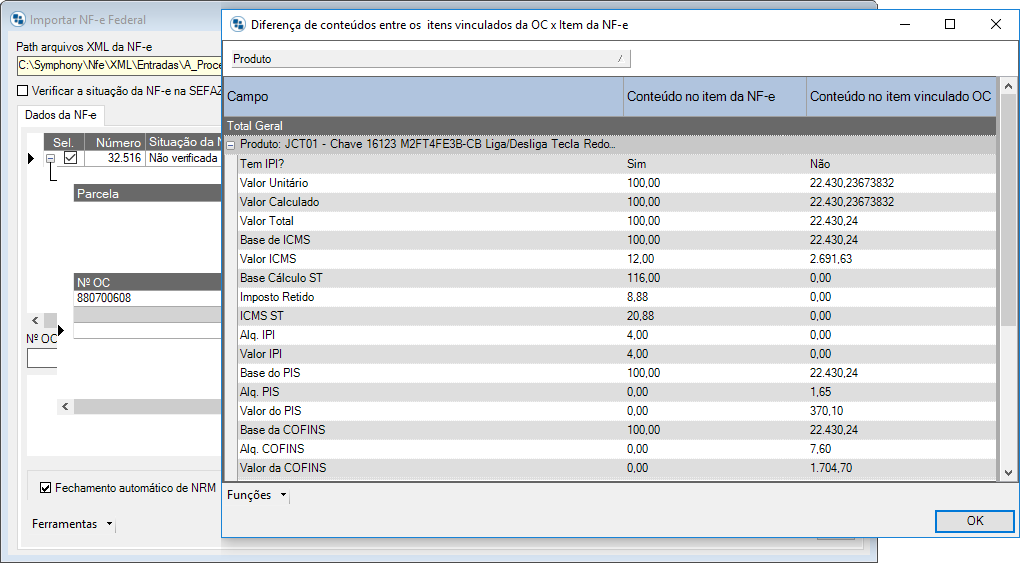Tópicos
- 1- Básicos
- 2- Itens
- Itens de Segurança
- 1- Básicos
- 2- Fiscais A
- 3- Fiscais B
- 4- Complementares
- 5- Retenção de Impostos
- 6- Totais
- Ferramentas
- Vincular Itens à NRM (ALT + A)
- Fechar item (ALT + E)
- Reserva de estoque para itens pendentes de pedidos de venda
- Atribui Previsão de Entrega (ALT + V)
- Atribui Índice Econômico (ALT + O)
- Atribui Centro de Custo/Sub Centro de Custo (ALT + U)
- Atribui Natureza de Operação (ALT + Z)
- Atribui Unidade Produtiva (CTRL + U)
- Atribui alíquotas/valores (CTRL + U)
- Conferência dos Produtos
- Importar Número de Série da Planilha de Excel
- Atribui Desconto/Acréscimo (ALT + P)
- 2- Itens
- 3- Complementares
- Ferramentas
A ferramenta de Recebimento de Materiais e Serviços tem por objetivo automatizar o processo de recebimento dos produtos comprados, visando maior agilidade e controle dos processos envolvidos.
A partir desta janela é possível gerar dados para Escrita Fiscal, Contabilidade, Estoque (para empresas modelo 003) e Dados Financeiros e, também consultar os dados da Nota Fiscal gerada.
 Para acessar a manutenção de Notas de Recebimento de Materiais, clique no menu Recebimentos >> Recebimentos >> NRM – Recebimento de Materiais e Serviços.
Para acessar a manutenção de Notas de Recebimento de Materiais, clique no menu Recebimentos >> Recebimentos >> NRM – Recebimento de Materiais e Serviços.
Esta manutenção possui Data Port com chamada a engine code (EC) de personalização (1004965). Quando habilitada a opção Visualização Avançada, é possível entrar em modo de edição do respectivo EC e realizar personalizações vinculadas aos processos de incluir, excluir e alterar dados. Basta clicar no nome do EC para ativar a sua edição.
A seguinte janela será exibida:
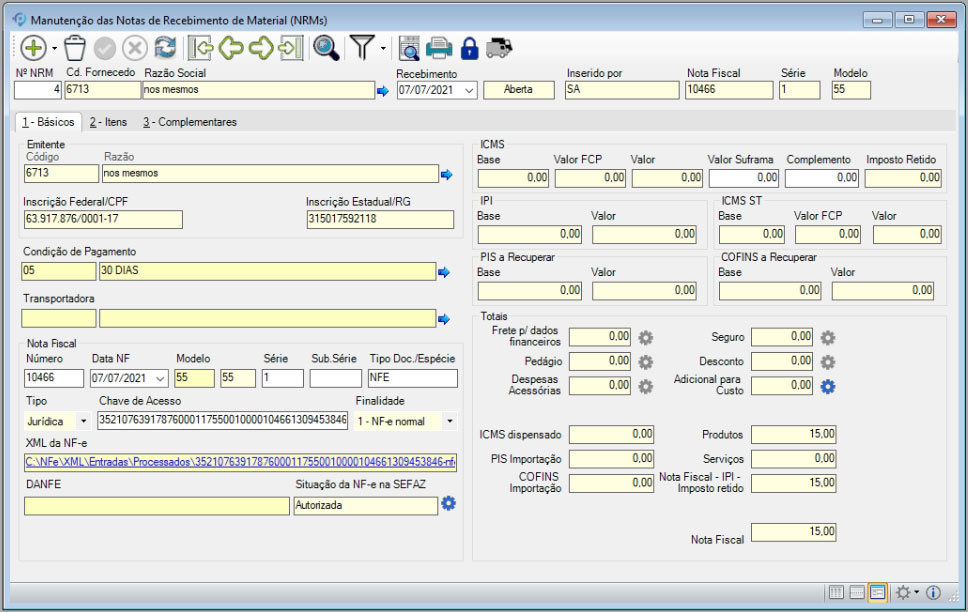
Os seguintes campos serão exibidos em todos os estados da janela:
Nº NRM
É possível pesquisar por uma NRM cadastrada no sistema através do seu número. Para isso, digite o número da NRM, e pressione a tecla Tab, ou pressione a tecla Enter para realizar uma busca, você pode pesquisar pelo Número da NRM ou pelo Número da Nota Fiscal.
Para que este número seja gerado automaticamente, é necessário que no Configurador Geral >> link Compras/NRM >> aba 4 – NRM >> o campo Próximo nº NRM esteja informado.
Fornecedor
Ao informar o Nº NRM, este campo é preenchido automaticamente, caso prefira pressione a tecla Enter para realizar uma busca.
Recebimento
Informe a data da NRM. Ao adicionar a NRM, este campo será preenchido com a data corrente, podendo ser alterado. Caso a data informada neste campo seja compreendida por um período já fechado (períodos são definidos no módulo Segurança em Nível de Aplicativo >> menu Arquivo >> Período de Fechamento), não será possível fechar nem reabrir a NRM.
 Na importação do CT-e federal, existe o campo Data de recebimento, neste campo o usuário poderá informar qual foi a data de recebimento do material, esta data será considerada para fins contábeis e financeiros. O usuário poderá alterar este dado mediante permissão no item de segurança 5224 – Permissão para alterar campo de data na importação do XML do CTe.
Na importação do CT-e federal, existe o campo Data de recebimento, neste campo o usuário poderá informar qual foi a data de recebimento do material, esta data será considerada para fins contábeis e financeiros. O usuário poderá alterar este dado mediante permissão no item de segurança 5224 – Permissão para alterar campo de data na importação do XML do CTe.
Inserido por
Este campo será preenchido automaticamente pelo sistema, com o nome do usuário logado no sistema que gerou a NRM.
Nota Fiscal
Este campo irá demonstrar o número da nota fiscal de recebimento dos materiais.
Série
Este campo irá demonstrar o número da série da nota fiscal de recebimento. A quantidade máxima permitida nesse campo é de 3 caracteres.
 Caso este campo seja deixado em branco, os itens da NRM também devem tê-lo em branco.
Caso este campo seja deixado em branco, os itens da NRM também devem tê-lo em branco.
 Caso a NRM esteja Fechada ou Encerrada será possível alterar o conteúdo do campo Série, sendo que para isso será verificado se não existe nenhum registro com o mesmo Número, Série e Modelo.
Caso a NRM esteja Fechada ou Encerrada será possível alterar o conteúdo do campo Série, sendo que para isso será verificado se não existe nenhum registro com o mesmo Número, Série e Modelo.
Modelo
Este campo irá demonstrar o modelo da Nota Fiscal. Não será possível fechar a NRM se este campo estiver em branco.
1- Básicos
Emitente
Código / Razão
Informe o código do Fornecedor e pressione a tecla Tab, ou pressione a tecla Enter para realizar uma busca.
Inscrição Federal/CPF
Clique no binóculo de pesquisa e selecione o número da Inscrição Federal do Cliente/Fornecedor.
Inscrição Estadual/RG
Clique no binóculo de pesquisa e selecione o número da Inscrição Estadual do Cliente/Fornecedor.
Condição de Pagamento
Informe a condição de pagamento da Nota Fiscal e pressione a tecla Tab, ou pressione a tecla Enter para realizar uma busca.
Transportadora
Informe a transportadora responsável pela entrega da mercadoria e pressione a tecla Tab, ou pressione a tecla Enter para realizar uma busca.
Nota Fiscal
Numero
Este campo irá demonstrar o número da nota fiscal de recebimento dos materiais.
Data NF
Informe a Data de Recebimento da Nota Fiscal das mercadorias.
 Observações:
Observações:
- Não será permitido salvar uma NRM caso a data informada neste campo for maior que a data informada no campo Data de Recebimento.
- Caso a data informada neste campo seja compreendida por um período já fechado (períodos são definidos no sistema Segurança em Nível de Aplicativo >> menu Arquivo >> Período de Fechamento), não será possível fechar nem reabrir a NRM.
Modelo
Este campo irá demonstrar o modelo da Nota Fiscal. Não será possível fechar a NRM se este campo estiver em branco.
Série
Este campo irá demonstrar o número da série da nota fiscal de recebimento. A quantidade máxima permitida nesse campo é de 3 caracteres.
 Caso este campo seja deixado em branco, os itens da NRM também devem tê-lo em branco.
Caso este campo seja deixado em branco, os itens da NRM também devem tê-lo em branco.
 Caso a NRM esteja Fechada ou Encerrada será possível alterar o conteúdo do campo Série, sendo que para isso será verificado se não existe nenhum registro com o mesmo Número, Série e Modelo.
Caso a NRM esteja Fechada ou Encerrada será possível alterar o conteúdo do campo Série, sendo que para isso será verificado se não existe nenhum registro com o mesmo Número, Série e Modelo.
Sub. Série
Informe o número da Sub. Série da Nota Fiscal de Recebimento.
Tipo Doc./Espécie
Este campo deverá ser preenchido quando a nota recebida se tratar de notas fiscais de compra de prestação de serviço. Informe o tipo da nota que está recebendo. Por exemplo: A, B, C, D, etc.
O conteúdo deste campo é usado na DES (Declaração Eletrônica de Serviços).
 Ao adicionar uma NRM, este campo será preenchido por padrão com a sigla NFE (Nota Fiscal de Entrada), podendo este conteúdo ser alterado ou apagado pelo usuário.
Ao adicionar uma NRM, este campo será preenchido por padrão com a sigla NFE (Nota Fiscal de Entrada), podendo este conteúdo ser alterado ou apagado pelo usuário.
Tipo
Selecione qual é o tipo da Nota Fiscal: Jurídica, Física ou Serviço.
Chave de Acesso
Este campo deverá ser preenchido obrigatoriamente quando o modelo da Nota Fiscal for 55, 57 (CT-e) e 67 (DACTE). O SPED EFD precisa dessa informação, obrigatória desde janeiro de 2012 e descrita no Guia Prático da EFD – versão 2.0.6.
 O conteúdo desse campo deverá ser copiado do campo chave de acesso impresso no DANFE, ou será preenchido automaticamente ao gerar a NRM utilizando a opção Importar NF-e Federal.
O conteúdo desse campo deverá ser copiado do campo chave de acesso impresso no DANFE, ou será preenchido automaticamente ao gerar a NRM utilizando a opção Importar NF-e Federal.
Finalidade
Informe para qual finalidade se está gerando a NRM: NF-e Normal, NF-e Complementar ou NF-e de Ajuste. Essa opção deverá ser preenchida corretamente pois será utilizado pelo módulo SPED. Uma NF-e Complementar é aquela ao qual possui complemento de IPI, ICMS, ou outros impostos por exemplo.
 Quando selecionada a opção “2 – NF-e Complementar”, ao salvar a NRM, não será permitido alterar este campo novamente.
Quando selecionada a opção “2 – NF-e Complementar”, ao salvar a NRM, não será permitido alterar este campo novamente.
Obs.: Também no caso de a NRM ser do tipo complementar, o sistema irá liberar os campos de impostos para a inserção de informações de forma manual, pelo usuário.
XML da NF-e
Informe o local onde está armazenado o arquivo XML da NF-e em questão ou pressione a tecla Enter para realizar uma busca.
DANFE
Informe o local onde está armazenado o DANFE da NF-e em questão ou pressione a tecla Enter para realizar uma busca.
Botão de Consulta SEFAZ
Este botão realiza a consulta da chave de acesso e informa a situação da NFe importada, no campo “Situação da NF-e na Sefaz”.
 Observações sobre os Dados da Nota Fiscal:
Observações sobre os Dados da Nota Fiscal:
- Ao inserir nota modelo 55 e a chave de acesso, a mesma será validada de acordo com as definições da OS origem, verificando a UF, Inscrição Federal do emitente (fornecedor), data de emissão da nota fiscal, modelo, série e número.
- Caso exista mais de um código do modelo do documento fiscal, uma janela será exibida para seleção do modelo desejado.
- Quando a Série estiver entre 890 e 899, a chave de acesso não será validada pois trata-se de NF avulsa.
ICMS
Base / Valor FCP / Valor
Esses campos serão preenchidos automaticamente pelo sistema, de acordo com as informações inseridas na NRM. Eles só estarão disponíveis para alteração quando a NRM estiver com Status “Fechado”, permitindo alterações sem que os valores sejam recalculados.
Suframa
Informe o valor do Suframa, caso tenha.
Complemento
Informe, se for o caso, o valor para Complemento de ICMS.
Imposto Retido
Será exibido neste campo o valor do imposto retido. O valor do imposto retido, na manutenção de Ordem de Compra, é deduzido do valor do campo “Total da Nota Fiscal”.
IPI
Base / Valor
Esses campos serão preenchidos automaticamente pelo sistema, de acordo com as informações inseridas na NRM. Eles só estarão disponíveis para alteração quando a NRM estiver com Status “Fechado”, permitindo alterações sem que os valores sejam recalculados.
ICMS-ST
Base / Valor FCP / Valor
Esses campos serão calculados pelo sistema, de acordo com os dados informados, com os valores referentes aos recolhimentos de substituição tributária.
O valor do ICMS não será zerado quando uma empresa for Regime Normal e está recebendo uma NF-e de uma empresa Simples Nacional.
PIS e COFINS
Base / Valor
Esses campos serão preenchidos automaticamente pelo sistema, de acordo com as informações inseridas na NRM.
Totais
Frete p/ dados financeiros
Informe o valor do frete para os dados financeiros. Clicando no botão  Calcula o valor do IPI e ICMS sobre o valor do frete por item, esses valores são calculados pelo sistema.
Calcula o valor do IPI e ICMS sobre o valor do frete por item, esses valores são calculados pelo sistema.
‘Tipo de rateio de frete: 1-Peso / 2-Valor
[RECEBIMENTO.TIPO_RATEIO_FRETE]=1
[/RECEBIMENTO]
Para visualizar um exemplo do cálculo do frete com rateio, clique aqui.
Pedágio
Informe o valor do pedágio. Esse valor será acrescido ao Total da Nota Fiscal.
É possível também definir o valor de pedágio para todos os itens da NRM, clicando no botão  Calcula valor do pedágio para os itens.
Calcula valor do pedágio para os itens.
 Esta ferramenta possui Data Port com chamada a engine code (EC) de personalização (1005264). Quando habilitada a opção Visualização Avançada, é possível entrar em modo de edição do respectivo EC e realizar personalizações vinculadas ao processo de cálculo do valor do pedágio para os itens. Basta clicar no nome do EC para ativar a sua edição.
Esta ferramenta possui Data Port com chamada a engine code (EC) de personalização (1005264). Quando habilitada a opção Visualização Avançada, é possível entrar em modo de edição do respectivo EC e realizar personalizações vinculadas ao processo de cálculo do valor do pedágio para os itens. Basta clicar no nome do EC para ativar a sua edição.
Ao gerar o  Wizard, o valor de pedágio será acrescido ao valor contábil. Assim, o valor de pedágio estará disponível também na aba Escrita Fiscal, nos
Wizard, o valor de pedágio será acrescido ao valor contábil. Assim, o valor de pedágio estará disponível também na aba Escrita Fiscal, nos  Dados da NRM.
Dados da NRM.
 Esse campo pode ser controlado mediante itens de segurança 2201 – Altera o valor do campo Pedágio da Manutenção de NRM e 2202 – Alterar o campo de Pedágio da Manutenção de Itens da NRM (aba Dados Gerais) quando NRM fechada.
Esse campo pode ser controlado mediante itens de segurança 2201 – Altera o valor do campo Pedágio da Manutenção de NRM e 2202 – Alterar o campo de Pedágio da Manutenção de Itens da NRM (aba Dados Gerais) quando NRM fechada.
Despesas Acessórias
Informe o valor das despesas acessórias e clique no botão  Calcula o valor das despesas acessórias para os itens para que o valor seja rateado entre os itens de compra da NRM.
Calcula o valor das despesas acessórias para os itens para que o valor seja rateado entre os itens de compra da NRM.
Seguro
Informe o valor do seguro.
 É possível também atribuir o valor de seguro para todos os itens da NRM, clicando no botão
É possível também atribuir o valor de seguro para todos os itens da NRM, clicando no botão  Calcula o valor do seguro para os itens.
Calcula o valor do seguro para os itens.
 Esta ferramenta possui Data Port com chamada a engine code (EC) de personalização (1005267). Quando habilitada a opção Visualização Avançada, é possível entrar em modo de edição do respectivo EC e realizar personalizações vinculadas ao processo de cálculo do valor do seguro para os itens. Basta clicar no nome do EC para ativar a sua edição.
Esta ferramenta possui Data Port com chamada a engine code (EC) de personalização (1005267). Quando habilitada a opção Visualização Avançada, é possível entrar em modo de edição do respectivo EC e realizar personalizações vinculadas ao processo de cálculo do valor do seguro para os itens. Basta clicar no nome do EC para ativar a sua edição.
Desconto
Informe o valor do desconto, caso haja, e clique no botão  Calcula o valor do desconto para os itens (Script).
Calcula o valor do desconto para os itens (Script).
 O codeID004051.egn será executado.
O codeID004051.egn será executado.
Adicional para Custo
O valor informado neste campo poderá ser rateado entre todos os itens da NRM. O sistema adota a regra de proporção, em relação ao valor do item, para fazer essa diluição, inserindo o valor adicional para custo aos produtos desejados, lembrando que o rateio é realizado pelo valor total dos itens.
 Para acessar esta manutenção clique no ícone
Para acessar esta manutenção clique no ícone  referente a opção Adicional para Custo.
referente a opção Adicional para Custo.
 Esta manutenção possui Data Port com chamada a engine code (EC) de personalização. Quando habilitada a opção Visualização Avançada, é possível entrar em modo de edição do respectivo EC e realizar personalizações vinculadas aos processos de incluir, excluir e alterar dados. Basta clicar no nome do EC para ativar a sua edição.
Esta manutenção possui Data Port com chamada a engine code (EC) de personalização. Quando habilitada a opção Visualização Avançada, é possível entrar em modo de edição do respectivo EC e realizar personalizações vinculadas aos processos de incluir, excluir e alterar dados. Basta clicar no nome do EC para ativar a sua edição.
 O uso desta manutenção é controlado pelo Item de Segurança 3746: Manutenção de NRM, botão valor adicional para custo.
O uso desta manutenção é controlado pelo Item de Segurança 3746: Manutenção de NRM, botão valor adicional para custo.
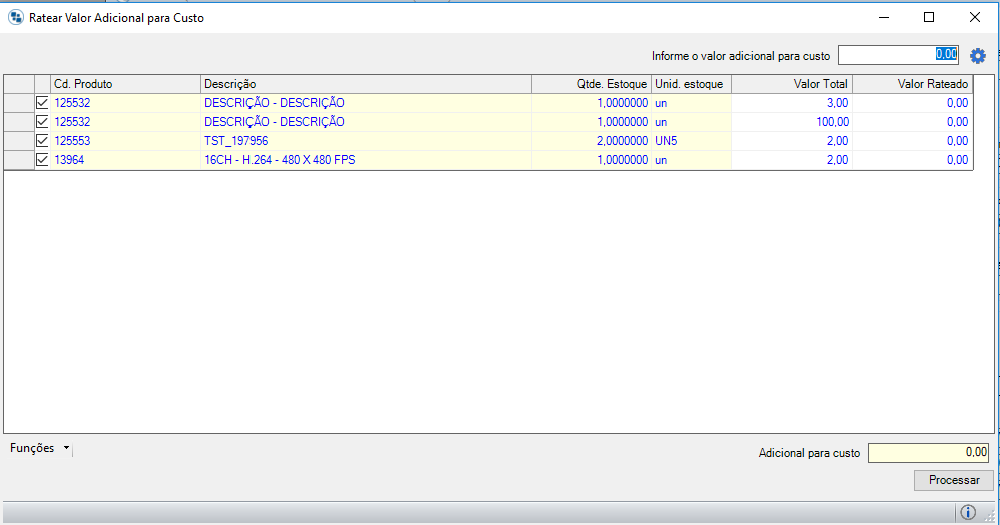
Qtde. Estoque
Quantidade recebida pelos itens na NRM.
Unid. Estoque
Unidade de estoque recebida nos itens da NRM.
Para realizar o rateio:
1. Informe o Valor a ser considerado para rateio.
2. Selecione  os itens a serem considerados.
os itens a serem considerados.
3. Clique no botão  Ratear valor aos itens marcados.
Ratear valor aos itens marcados.
4. Clique na opção Processar para concluir.
O sistema então fará o rateio entre os itens selecionados, colocando os valores calculados na coluna Valor Rateado.
 Independente do valor de frete da NRM ser do emitente ou destinatário, ele irá compor o custo do produto (para os casos em que a empresa está configurada para atualizar o custo no momento da compra).
Independente do valor de frete da NRM ser do emitente ou destinatário, ele irá compor o custo do produto (para os casos em que a empresa está configurada para atualizar o custo no momento da compra).
 Os produtos que já foram entregues, será exibido uma mensagem “Entrou em estoque” quando passar o ponteiro do mouse sobre o campo.
Os produtos que já foram entregues, será exibido uma mensagem “Entrou em estoque” quando passar o ponteiro do mouse sobre o campo.

 Quando uma NRM possuir uma nota de controle de frete, automaticamente o sistema irá fazer o rateio do frete junto as outras NRMs relacionadas a esta nota, alimentando automaticamente o campo Valor Adicional para custo, para ser rateado entre os itens da NRM, na janela do Custo Adicional.
Quando uma NRM possuir uma nota de controle de frete, automaticamente o sistema irá fazer o rateio do frete junto as outras NRMs relacionadas a esta nota, alimentando automaticamente o campo Valor Adicional para custo, para ser rateado entre os itens da NRM, na janela do Custo Adicional.
ICMS Dispensado / PIS importação / COFINS Importação / Produtos / Serviços
Esses campos serão preenchidos automaticamente pelo sistema, de acordo com as informações inseridas na NRM. Eles só poderão estar disponíveis para alteração quando a NRM estiver com Status “Fechado”, permitindo alterações sem que os valores sejam recalculados.
Nota Fiscal – IPI – Imposto Retido
Esse campo será preenchido automaticamente pelo sistema, de acordo com as informações inseridas na NRM.
Nota Fiscal
Esse campo representa o valor total da Nota Fiscal e será preenchido automaticamente pelo sistema, de acordo com as informações inseridas na NRM.
Observações:
- Quando existir Produtos e Serviços em uma NRM, o Script irá incorporar o Valor dos Serviços ao Valor Total do Produto, porém, somente quando não existir retenção de imposto para o Serviço. Se houver, o sistema irá fazer um Lançamento para o Produto e outro para o Serviço. Caso na NRM exista um Produto com retenção e outro sem, o script também irá separar os Lançamentos, um com retenção e o outro sem. Caso existam dois Serviços na NRM, os dois com retenção e com a mesma alíquota, o sistema irá agrupar o Lançamento em apenas um.
- Ao gerar uma NRMcom base em uma Ordem de Compra Nacional e existir valor de frete, o mesmo será importado para a NRM e adicionado ao campo “Frete para dados financeiros”.
- Quando o frete não for rateado entre os itens, ele entrará apenas na base de ICMS e Valor do ICMS, não entrando nos valores de IPI.
- Quando o frete for rateado entre os itens, ele entrará normalmente nos Valores de ICMS e nos valores de IPI.
2- Itens
Nesta aba, podemos inserir e visualizar os itens que compõem a NRM. Esses itens podem ser inseridos a partir de solicitações fechadas ou a partir de pendências geradas pelo sistema de Vendas.
Para inserir os itens, basta clicar no botão Adicionar (ALT + A) e as seguintes opção de seleção serão apresentadas.
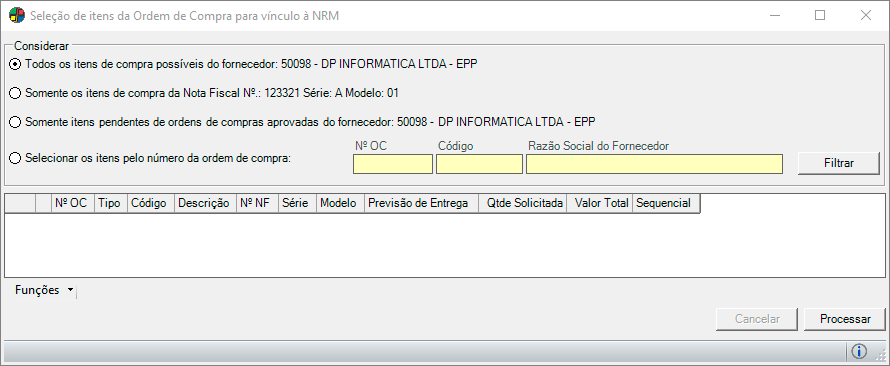
Todos os itens de Compra possíveis do fornecedor
Optando por essa opção, são listados todos os itens de compra para o fornecedor indicado na janela anterior (o fornecedor informado na NRM). O sistema exibe os itens e os números das OCs correspondentes para seleção.
Somente os itens de Compra da Nota Fiscal Nº
Optando por essa opção, é possível inserir somente os itens de compra da OC que possui o mesmo número de Nota Fiscal informado na janela anterior (a nota fiscal informada na NRM).
Somente itens pendentes de ordens de compras aprovadas do fornecedor
Optando por essa opção, o sistema buscará todos os itens de compra que possuem Ordem de Compra aprovadas para o fornecedor da NRM e, se já houver algum item já relacionado a NRM, também será exibido.
Selecionar os itens pelo número da Ordem de Compra
Selecionada essa opção, somente serão inseridos os itens de compra da OC informada. Digite o número da Ordem de Compra desejada.
Após escolher o tipo de seleção basta processar a inclusão.
Itens de Segurança
Os tipos de produtos serão exibidos, nesta janela e nas consultas mediante item de segurança como elencados na tabela abaixo:
| Tipo do Produto |  Item de Segurança – Manutenção de Itens de Compra da NRM Item de Segurança – Manutenção de Itens de Compra da NRM |
| Final/Manufaturado | 5163 – Permissão de visualização de produto do tipo “Final/Manufaturado” |
| Final/Comprado | 5164 – Permissão de visualização de produto do tipo “Final/Comprado” |
| Sub Produto/Manufaturado | 5165 – Permissão de visualização de produto do tipo “Sub Produto/Manufaturado” |
| Sub Produto/Comprado | 5166 – Permissão de visualização de produto do tipo “Sub Produto/Comprado” |
| Matéria-Prima | 5167 – Permissão de visualização de produto do tipo “Matéria-Prima” |
| Componente | 5168 – Permissão de visualização de produto do tipo “Componente” |
Clique no botão OK para prosseguir com a inserção dos itens. Estando os itens já inseridos na NRM, a janela de Seleção de Itens de Compra não é mais apresentada, listando os itens na sua respectiva aba.

1- Básicos
Nesta aba, informe os seguintes campos:
Tipo Registro
Indica o tipo do registro incluído na Ordem de Compra, podendo ser um serviço, produto ou um bem de consumo .
Código / Descrição /NCM/CEST
Este campo exibe o código, descrição, NCM e CEST do produto/serviço incluso na ordem de compra.
O Status do item pode ser observado através do cadeado ( Aberto ou Fechado), localizado ao lado desses campos, observando que a imagem representa a intenção da ação.
Aberto ou Fechado), localizado ao lado desses campos, observando que a imagem representa a intenção da ação.
Nº OC
Neste campo é exibido o número da Ordem de Compra que está sendo utilizada na NRM.
 Movimento de Estoque
Movimento de Estoque
Este campo é utilziado para caso o usuário queira gerar uma movimentação de estoque, pode-se utilizar este atalho para acessar a manutenção.
Por exemplo: O cliente deu entrada de um item (KIT). Neste caso, este kit é composto por 3 produtos.
Desta forma o usuário acessaria a manutenção e faria uma entrada dos três itens restantes.
Complemento
Neste campo é possível visualizar informações complementares referentes ao item da ordem de compra.
Natureza de Operação
Neste campo são exibidos o código, a descrição e o CFOP da natureza de operação da entrada do item, que foi informada na OC. Este campo pode ser alterado, digitando o código desejado ou pressionando a tecla Enter para realizar uma busca.
Local de Estocagem
Neste campo é exibida a Unidade Produtiva do item, que foi informada na OC. Este campo pode ser alterado, digitando o código desejado ou pressionando a tecla Enter para realizar uma busca, caso o item seja controlado por Lote, será exibido o botão  para seleção de Lote.
para seleção de Lote.
Comércio/Uso Próprio
Informe se o item é para Comércio/Industrialização ou para Uso Próprio/Consumo.
Observação
Neste campo são exibidas as informações adicionais que consta na coluna de descrição dos produtos do DANFE, são informações referentes aos tributos conforme a imagem abaixo:

Qtd. Solicitada
Neste campo é possível visualizar a quantidade solicita do item na Ordem de Compra.
Unid.
Neste campo é possível visualizar a unidade de compra do produto. Este campo será preenchido automaticamente no momento da Ordem de Compra, caso a unidade esteja cadastrada na manutenção de Produtos >> campo Unidade de Compra ou aba/link Fornecedores do Produto.
Valor Unit.
Neste campo é possível visualizar o valor unitário do item. Este campo será preenchido automaticamente se no cadastro do Produtos >> aba/link Fornecedores do Produto, o campo Valor de Custo estiver preenchido. O conteúdo deste campo pode ser alterado.
Moeda
Neste campo é informado se o valor deve ser calculado em uma moeda diferente de real. Para escolher outra moeda, clique na seta para baixo e selecione a moeda desejada.
- Ao selecionar a moeda estrangeira, o sistema realizará uma verificação se o índice diário está informado no sistema caso não esteja e o usuário possua permissão para acessar a manutenção Índice Econômico Diário / Taxa de Conversão e Câmbio, será exibido a mensagem abaixo.

Clicando em Sim, será aberta a manutenção Índice Econômico Diário para cadastro do valor atual da moeda estrangeira em R$.
- Caso o usuário não possua permissão para acessar a manutenção Índice Econômico Diário / Taxa de Conversão e Câmbio, o sistema irá considerar o último valor da última atualização do índice.
Cotação
Caso seja selecionada alguma moeda diferente da moeda corrente, este campo é preenchido de acordo com o índice monetário mais recente com base no código da moeda escolhido, podendo ser alterado.
Os valores dos Índices Monetários são cadastrados no sistema Financeiro >> manutenção Índice Econômico Diário/Taxa de Conversão de Câmbio.
Data da Cotação
Neste campo é possível recuperar o valor do índice da moeda a partir de uma data. Para isso, digite a data desejada e clique no botão  Recuperar o valor do índice na data selecionada, sendo possível recuperar apenas para o item atual ou para todos os itens com essa mesma moeda. Caso haja um índice na data digitada, o mesmo será carregado no campo Taxa (Moeda).
Recuperar o valor do índice na data selecionada, sendo possível recuperar apenas para o item atual ou para todos os itens com essa mesma moeda. Caso haja um índice na data digitada, o mesmo será carregado no campo Taxa (Moeda).
+/-
A Taxa é o percentual de desconto ou acréscimo da Condição de Pagamento selecionada. Neste campo é possível informar um percentual de desconto ou acréscimo que o fornecedor concedeu para o item. Para informar um desconto, utilize o sinal de – (menos). Os campos Calculado e Total do Item serão atualizados de acordo com o valor informado neste campo.
Qtd\Unid. Estoque
Neste campo é possível visualizar a quantidade disponível em estoque e a unidade de armazenamento do produto.
Prev. Entrega
Informe a data de previsão de entrega do item. Caso a data já estiver preenchida, pode-se alterá-la, porém a data informada não pode ser compreendida por um período já fechado. Caso a data informada neste campo seja compreendida por um período já fechado (períodos são definidos no módulo Segurança em Nível de Aplicativo >> menu Arquivo >> Período de Fechamento), não será possível fechar a NRM.
Dt. Entrega
Será exibida a data de entrega do item da NRM. Este campo será alimentado pelo módulo Inspeção de Qualidade de Fornecimento.
Inspeção
Este campo é atualizado pelo módulo Inspeção de Qualidade de Fornecimento. As inspeções são registradas como Inspecionado, Aprovado, Reprovado ou Aprovado Condicionalmente.
Fechamento
Neste campo é informada a data de fechamento do item, no qual é preenchido no momento do fechamento do item pela ferramenta  Fechar Item. Caso a data informada neste campo seja compreendida por um período já fechado (períodos são definidos no módulo Segurança em Nível de Aplicativo em menu Arquivo >> Período de Fechamento), não será possível reabrir o item ou reabrir a NRM.
Fechar Item. Caso a data informada neste campo seja compreendida por um período já fechado (períodos são definidos no módulo Segurança em Nível de Aplicativo em menu Arquivo >> Período de Fechamento), não será possível reabrir o item ou reabrir a NRM.
Entrada Estoque
Informe a data de entrada do item no estoque. Caso este campo esteja vazio, ao Fechar o Item  ele será atualizado com a data corrente.
ele será atualizado com a data corrente.
 O item somente será creditado no estoque se a Natureza de Operação selecionada (informada na aba 2 – Dados Fiscais – A) estiver com a opção “Atualiza Estoque” selecionada.
O item somente será creditado no estoque se a Natureza de Operação selecionada (informada na aba 2 – Dados Fiscais – A) estiver com a opção “Atualiza Estoque” selecionada.
 Caso a data informada neste campo seja compreendida por um período já fechado, não será possível fechar/reabrir o item ou reabrir a NRM. Os períodos são definidos no módulo Segurança em Nível de Aplicativo >> menu Arquivo >> Período de Fechamento).
Caso a data informada neste campo seja compreendida por um período já fechado, não será possível fechar/reabrir o item ou reabrir a NRM. Os períodos são definidos no módulo Segurança em Nível de Aplicativo >> menu Arquivo >> Período de Fechamento).
 Através do botão
Através do botão  Replicar informações da data de entrada no estoque para demais itens, pode-se aplicar a mesma data de entrada no estoque para todos os item abertos vinculados a NRM.
Replicar informações da data de entrada no estoque para demais itens, pode-se aplicar a mesma data de entrada no estoque para todos os item abertos vinculados a NRM.
 Esta ferramenta possui Data Port com chamada a engine code (EC) de personalização. Quando habilitada a opção Visualização Avançada, é possível entrar em modo de edição do respectivo EC e realizar personalizações vinculadas aos processos de incluir, excluir e alterar dados. Basta clicar no nome do EC para ativar a sua edição.
Esta ferramenta possui Data Port com chamada a engine code (EC) de personalização. Quando habilitada a opção Visualização Avançada, é possível entrar em modo de edição do respectivo EC e realizar personalizações vinculadas aos processos de incluir, excluir e alterar dados. Basta clicar no nome do EC para ativar a sua edição.
Prev. Faturamento
Informe a data de previsão do faturamento do item da NRM.
Desp. Acessórias / Desconto / Frete / Pedágio
Nestes campos poderão ser informados e visualizados os valores referentes às Despesas Acessórias, Desconto, Frete e Pedágio aplicados ao item da NRM.
Esses valores podem ser informados na aba Dados Gerais da NRM, onde é possibilitada também a ferramenta para ratear o valor informado entre os itens da NRM.
Vl. Calculado
O valor calculado é a somatória do valor unitário, mais o índice da moeda (caso o item seja indexado por uma moeda diferente da moeda corrente), mais o acréscimo ou desconto da taxa. Este valor é calculado pelo sistema.
Este campo considera seis casas decimais.
Total do Item
Neste campo é possível visualizar o total do item que consiste na quantidade solicitada multiplicada pelo valor calculado. Este valor é calculado pelo sistema.
 Também será considerado o recebimento de Grade de Produtos com Controle de Estoque por Lote. A regra para cálculo do Custo do Produto Grade será a seguinte:
Também será considerado o recebimento de Grade de Produtos com Controle de Estoque por Lote. A regra para cálculo do Custo do Produto Grade será a seguinte:
- Se os produtos forem fechados individualmente, será considerado o valor de Aquisição de cada item para se chegar ao Custo Médio.
- Se os produtos forem fechados de uma só vez (através da ferramenta Fechar todos os itens exibidos na tela), o sistema irá considerar o valor de Custo apenas do item de maior valor.
 Não será permitido informar produtos inativos para compras, portanto estes não serão exibidos na pesquisa fonética. Caso um produto seja inativado após ter sido inserido em uma NRM (a mesma deverá estar fechada para isso) o mesmo será exibido em vermelho.
Não será permitido informar produtos inativos para compras, portanto estes não serão exibidos na pesquisa fonética. Caso um produto seja inativado após ter sido inserido em uma NRM (a mesma deverá estar fechada para isso) o mesmo será exibido em vermelho.
É possível alterar a quantidade solicitada, o valor unitário e a unidade dos itens, quando por exemplo, é feita uma ordem de compra de 10 itens do produto X a um preço de R$10,00 e somente são entregues 6 itens a R$8,00. Neste caso, a alteração do conteúdo dos campos é necessário.
Clicando no botão Exportar, é possível salvar as informações da grade dos produtos inseridos em uma planilha excel.
A grade dos produtos inseridos nos Itens de Compra estará visível em todos os estados da janela. As demais informações são dividias em abas, sendo:
2- Fiscais A
Na aba de Dados Fiscais da manutenção de Itens de Compra, são visualizadas as seguintes informações:
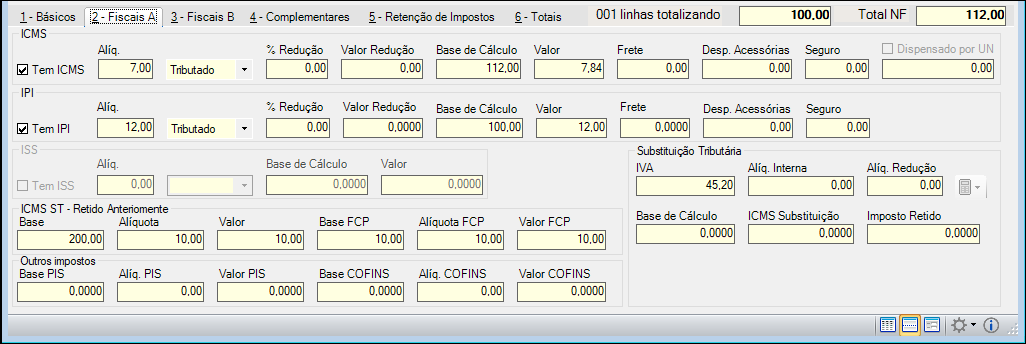
ICMS
Tem ICMS
Selecione  esta opção para habilitar o ICMS para o item selecionado, se a natureza de operação informada estiver configurada com a opção ICMS selecionada, automaticamente esta opção estará ativa e o campo alíquota estará preenchido de acordo com o estado do fornecedor.
esta opção para habilitar o ICMS para o item selecionado, se a natureza de operação informada estiver configurada com a opção ICMS selecionada, automaticamente esta opção estará ativa e o campo alíquota estará preenchido de acordo com o estado do fornecedor.
Alíq.
Neste campo é informado a alíquota de ICMS. Este campo pode estar preenchido automaticamente de acordo com o estado do fornecedor selecionado.
Tipo Tributação
Neste campo é possível selecionar o tipo de tributação. Para isso, clique na seta para baixo e escolha a opção desejada: Tributado, Isento ou Outros.
% Redução
Informe o percentual de redução de ICMS caso o item tenha alguma redução.
Valor Redução
Armazenará o valor que será deduzido da base de cálculo do ICMS. Ao sair da janela de Itens da NRM, o sistema verificará se o valor de redução de ICMS informado pelo usuário é igual ao calculado pelo sistema, e se não for, será pedida confirmação ao usuário de qual valor de redução de ICMS utilizar (isso quando a NRM estiver aberta).
 Se a NRM estiver fechada, o campo poderá ser alterado mediante Item de Segurança 3415 – Alterar os campos referentes aos Dados do ICMS da Manutenção de Itens da NRM (aba Dados Fiscais), e nada será consistido.
Se a NRM estiver fechada, o campo poderá ser alterado mediante Item de Segurança 3415 – Alterar os campos referentes aos Dados do ICMS da Manutenção de Itens da NRM (aba Dados Fiscais), e nada será consistido.
Base de Cálculo / Valor
Serão exibidos os valores referentes à base e ao valor do ICMS.
Frete / Desp. Assessórias
Nestes campos podem ser informados os valores do ICMS do Frete e ICMS das despesas acessórias, referentes ao item.
Seguro
Neste campo é informado que o item selecionado possui ICMS do seguro.
 Para que o seguro seja considerado na base de ICMS é necessário que a opção Aplicar redução de ICMS para base de cálculo de ICMS do Seguro?, na manutenção Natureza de Operação.
Para que o seguro seja considerado na base de ICMS é necessário que a opção Aplicar redução de ICMS para base de cálculo de ICMS do Seguro?, na manutenção Natureza de Operação.
ICMS Dispensado Por UN
Neste campo você deve informar o valor do ICMS a ser dispensado.
- Em notas fiscais do tipo com ICMS Dispensado, o valor do ICMS Dispensado é subtraído do total da Nota Fiscal;
- A Base de ICMS para Produtos com Redução é: Total dos Itens – %Redução.
IPI
Tem IPI
Selecione  esta opção para habilitar o IPI para o item selecionado, se a natureza de operação informada estiver configurada com a opção IPI selecionada, automaticamente esta opção estará ativa e o campo alíquota estará preenchido de acordo com o estado do fornecedor.
esta opção para habilitar o IPI para o item selecionado, se a natureza de operação informada estiver configurada com a opção IPI selecionada, automaticamente esta opção estará ativa e o campo alíquota estará preenchido de acordo com o estado do fornecedor.
Alíq.
Neste campo é informada a alíquota de IPI. Este campo pode estar preenchido automaticamente de acordo com o estado do fornecedor selecionado.
Tipo Tributação
Neste campo é possível selecionar o tipo de tributação. Para isso, clique na seta para baixo e escolha a opção desejada: Tributado, Isento ou Outros.
% Redução
Informe o percentual de redução de IPI caso o item tenha alguma redução.
Valor Redução
Armazenará o valor que será deduzido da base de cálculo do IPI.
 Os campos % Redução e Valor Redução servem para o processo de redução na base de cálculo do IPI. Quando p IPI for do tipo Valor, esses campos não estarão habilitados.
Os campos % Redução e Valor Redução servem para o processo de redução na base de cálculo do IPI. Quando p IPI for do tipo Valor, esses campos não estarão habilitados.
Base de Cálculo / Valor
Serão exibidos os valores referentes à base e ao valor do IPI.
Frete
Informe o IPI do Frete para o item. O valor do IPI do frete é somado no valor total do IPI da OC (caso os itens possuam IPI). Se for de uso próprio, o valor do IPI do frete entra na base do ICMS (caso o item possua ICMS).
Para compras com SUFRAMA, o valor do IPI do Frete entra no valor dos dados Financeiros, mas acrescendo o valor e não deduzindo.
No cálculo do Custo, o Valor do IPI do frete será somado se a opção de incluir IPI no Custo da natureza de operação estiver marcada. ficarão habilitados quando for do tipo alíquota.
Desp. Acessórias
Será exibido o IPI de despesas acessórias para o item, com base nas despesas acessórias informadas na NRM. Pode-se também informar um valor para o item neste campo, quando o mesmo estiver em branco.
Seguro
Neste campo é informado que o item selecionado possui ICMS do seguro.
 Para que o seguro seja considerado na base de ICMS é necessário que a opção Aplicar redução de ICMS para base de cálculo de ICMS do Seguro?, na manutenção Natureza de Operação.
Para que o seguro seja considerado na base de ICMS é necessário que a opção Aplicar redução de ICMS para base de cálculo de ICMS do Seguro?, na manutenção Natureza de Operação.
ISS
Tem ISS
Selecione  esta opção para habilitar o ISS para o item selecionado.
esta opção para habilitar o ISS para o item selecionado.
Alíq.
Neste campo é exibida a alíquota de tributação de ISS do item da NRM.
Tipo Tributação
Neste campo é possível selecionar o tipo de tributação. Para isso, clique na seta para baixo e escolha a opção desejada: Tributado, Isento ou Outros.
Base de Cálculo
Será exibida a base de cálculo do item da NRM.
Valor
Neste campo será exibido o valor total do ISS do item da NRM.
 O cálculo desse imposto não é preenchido automaticamente no momento de salvar o item, como é feito com o ICMS.
O cálculo desse imposto não é preenchido automaticamente no momento de salvar o item, como é feito com o ICMS.
 Observações:
Observações:
– Se a natureza de operação do item possui a configuração `ICMS Compõe o Custo do Produto` desativada (ou seja, retira o ICMS do custo no mercado nacional) é necessário que, a tributação de ICMS seja TRIBUTADO (tem crédito).
- Caso, por exemplo, o usuário utilize uma natureza de operação configurada com a Flag `ICMS Compõe o Custo do Produto` desativada e, a tributação de ICMS for diferente de Tributado, será exibida a seguinte mensagem informativa ao usuário:
“A natureza de operação deste item possui a configuração “ICMS Compõe o Custo do Produto” desativada.
Neste caso, se o item possuir ICMS o seu tipo de tributação deverá ser “Tributado”.
Altere o tipo de tributação ou selecione uma natureza de operação que possua a configuração “ICMS Compõe o Custo do Produto” ativada”.
– Se a natureza de operação do item possui a configuração “IPI Compõe o Custo do Produto” desativada (Ou seja, não soma o valor de IPI no custo) é necessário que, o IPI seja Tributado (Tem crédito) ou Recupera 50%.
- Caso, por exemplo, o usuário utilize uma natureza de operação configurada com a Flag “IPI Compõe o Custo do Produto” desativada (Ou seja, tomará crédito de IPI) e, a tributação de IPI for “Isento” ou “Outras”, será exibida a seguinte mensagem informativa ao usuário:
“A natureza de operação possui a configuração “IPI Compõe o Custo do Produto” desativada. Neste caso, o tipo de tributação de IPI deverá ser “Tributado” ou ‘Recupera 50%'”
Se a natureza de operação estiver com a opção “IPI Compõe o Custo do Produto” marcada (ou seja, não toma crédito de IPI), o usuário não pode usar o tipo de tributação de IPI como “Tributado” ou “Recupera 50%”.
Será exibida a seguinte mensagem informativa ao usuário:
“A natureza de operação possui a configuração “IPI Compõe o Custo do Produto” ativada. Neste caso, o tipo de tributação de IPI não poderá ser “Tributado” ou “Recupera 50%'”
Outros impostos
Esses campos serão preenchidos com os valores referentes ao PIS e COFINS.
Substituição Tributária
IVA / Alq. Interna / Alq. Redução
Informe os valores correspondentes.
Base cálculo
Informe a Base de Cálculo para Substituição Tributária.
ICMS ST
Informe o valor do ICMS de substituição tributária. O valor de ICMS retido não irá compor a base para cálculo do custo do produto.
Imposto Retido
Informe o valor do imposto retido. O valor do imposto retido, na manutenção de Ordem de Compra, é somado ao campo Total da Nota Fiscal.
 Calcular valores da ST para o item selecionado
Calcular valores da ST para o item selecionado
 Esta manutenção possui Data Port com chamada a engine code (EC) de personalização. Quando habilitada a opção Visualização Avançada, é possível entrar em modo de edição do respectivo EC e realizar personalizações vinculadas aos processos de incluir, excluir e alterar dados. Basta clicar no nome do EC para ativar a sua edição.
Esta manutenção possui Data Port com chamada a engine code (EC) de personalização. Quando habilitada a opção Visualização Avançada, é possível entrar em modo de edição do respectivo EC e realizar personalizações vinculadas aos processos de incluir, excluir e alterar dados. Basta clicar no nome do EC para ativar a sua edição.
Através dessa ferramenta, é possível realizar quatro tipos de cálculos, sendo:
Calcular valores da ST para o item selecionado
Esta ferramenta calcula os valores da substituição tributária para o item selecionado. Ao executá-la, será exibida mensagem informativa.
Copiar o IVA, Alq. Interna e Alq. Redução para os demais itens, calculando os valores da ST
Esta ferramenta copia os valores do IVA, da alíquota interna e da alíquota de redução para os demais itens da OC e calcula os valores da substituição tributária para os mesmos. ao executá-la, será exibida a mensagem:
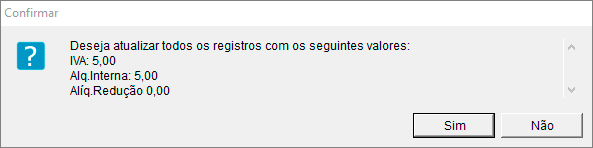
Clicando em Sim, o processo será executado e será exibida mensagem informativa.
Exibir lista para cópia e cálculo dos valores da ST
Esta ferramenta permite que sejam copiados as alíquotas da substituição tributária de um item para os demais. Ao executá-la, será exibida a janela:
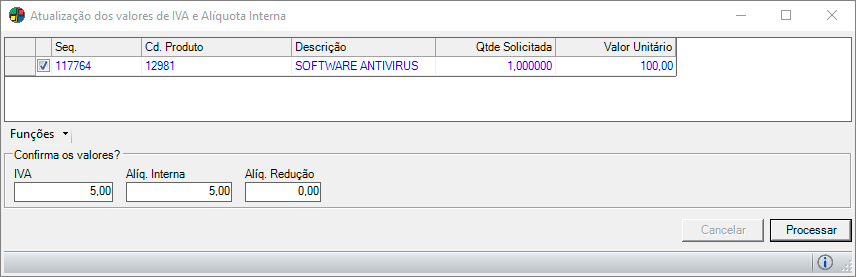
Nesta janela é possível selecionar os itens que terão seus valores atualizados, bem como alterar os valores das alíquotas a serem aplicadas nos itens, se necessário. Ao clicar em Processar, o sistema irá exibir uma mensagem informativa perguntando ao usuário se o mesmo deseja substituir os valores. Clicando em Sim, o processo é executado.
Simulação de Subst. Tributária
Esta ferramenta permite a simulação do cálculo de substituição tributária. Ao executá-la, será exibida a janela:
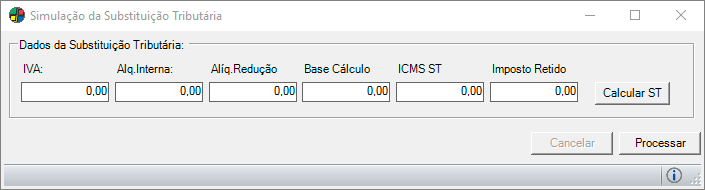
Informe os valores e clique em Calcular ST para que o sistema simule os dados da substituição tributária. Clicando no botão Processar, os valores digitados pelo usuário bem como os impostos calculados serão gravados na observação do item no seguinte padrão:
IVA, Alq. Interna, Alq. Redução, Base Cálculo, ICMS ST, Imposto Retido.
 Observações:
Observações:
- A manutenção de NRM atualiza os campos de totalizações referentes a ICMS, IPI, Imposto Retido, Total da NF e Total dos Produtos/Serviços. Esses valores serão atualizados quando qualquer alteração for feita em algum dos registros associados à NRM, inclusive no momento da associação, desassociação ou fechamento de um item.
- Alterações feitas na NRM também fazem com que a atualização ocorra, pois pode ser que o frete tenha sido alterado, e o frete entra nos cálculos dos campos acima.
- Os campos Base de Cálculo, Valor do ICMS de Substituição, Valor do Imposto Retido e % Redução são utilizados em cálculos dos Campos Adicionais:
- SY029: (Base de Cálculo) / (Quantidade Estoque);
- SY030: (Valor do Imposto Retido) / (Quantidade Estoque); e
- SY041: ((Base de Cálculo * 100) / (100 – %Redução)) / (Quantidade Estoque).
- Não será possível fechar a NRM sem ter uma Natureza de Operação de Entrada informada.
- Os campos referentes a Base de ICMS, Valor de ICMS e Valor de IPI só ficarão disponíveis para alteração quando a NRM estiver com Status Fechado.
- Quando o item for do tipo Serviço, é permitido selecionar outro tipo de Tributação de IPI e outros dados de IPI.
- Ao sair da janela de Itens da NRM, o campo Sq. Item da tabela Item OC será corrigido, caso exista numeração faltante. Esse processo também será executado no fechamento da NRM.
- Os campos referentes às alíquotas de PIS e COFINS permitirão 8 casas decimais.
- O sistema somente realizará cálculos de PIS/COFINS se uma das opções Deduz base de cálculo do PIS e Deduz base de cálculo do COFINS estiverem selecionadas na manutenção de Natureza de Operação.
- É possível ter um item da NRM com quantidade distribuída em vários pedidos, através do sistema de rastreamento de pedidos de faturamento em que os itens da NRM se encontram. Para verificar os pedidos, pressione as teclas de atalho CTRL + D. No campo Número do Pedido de Faturamento, estarão listados todos os pedidos que contém o item da NRM.
3- Fiscais B
Na aba Fiscais B da manutenção de NRM, é possível visualizar as seguintes informações:

FCP
Neste agrupamento serão exibidos dados referente ao FCP (Fundo de Combate a Pobreza) que é destinado a minimizar o impacto das desigualdades sociais entre os Estados brasileiros, cujas alíquotas variam entre 1%, 2%, 3% e 4%, de acordo com produto ou serviço.
Base ICMS
Neste campo será informado o valor de cálculo destinado ao FCP. Em algumas ocasiões, o item pode ter exceções determinadas em seu cadastro, o que influencia na redução do valor base de cálculo. O cálculo deste valor do item da nota fiscal é feito através da ferramenta Cálculos da Nota Aberta.
%ICMS
Neste campo será exibida a alíquota de ICMS FCP do item da nota fiscal, podendo ser interestadual (do Estado do destinatário da nota fiscal) ou alíquota interna (do Estado da empresa emissora da nota fiscal). A alíquota de ICMS FCP do item é definida em seu cadastro, podendo ainda haver exceções cadastradas para o imposto. O preenchimento deste campo será feito automaticamente na execução da ferramenta Cálculos da Nota Aberta, onde será considerado se o cliente da nota fiscal é “contribuinte de ICMS”, e caso seja, será verificado o Estado do cliente e também se há exceção de ICMS para este, e caso não seja, será selecionada a alíquota de ICMS FCP do Estado da empresa emissora da nota fiscal.
Valor ICMS
Neste campo será exibido o valor de FCP do ICMS do item da nota fiscal de acordo com a alíquota informada.
Base Frete
Informe neste campo o valor de FCP da base de cálculo de frete
Valor Frete
Informe o valor de FCP do ICMS de frete
Base Desp. Acessória
Nestes campos informe o valor de FCP e a alíquota de FCP da base de cálculo de ICMS da despesa acessória.
Valor Desp. Acessória
Informe o valor de FCP do ICMS da Despesa Acessória.
Base ICMS ST
Informe o valor base para o ICMS ST destinado ao FCP. Em algumas ocasiões, o item pode ter exceções determinadas em seu cadastro, o que influencia na redução do valor base de ICMS ST. O cálculo do valor de FCP da base de ICMS ST do item da nota fiscal é feito através da ferramenta Cálculos da Nota Aberta.
% ICMS ST
Neste campo será exibida o valor de FCP da alíquota de ICMS ST do item da nota fiscal, podendo ser interestadual (do Estado do destinatário da nota fiscal) ou alíquota interna (do Estado da empresa emissora da nota fiscal). O FCP da alíquota de ICMS ST do item é definida em seu cadastro, podendo ainda haver exceções cadastradas para o imposto. O preenchimento deste campo será feito automaticamente na execução da ferramenta Cálculos da Nota Aberta, onde será considerado se o cliente da nota fiscal é “contribuinte de ICMS”, e caso seja, será verificado o Estado do cliente e também se há exceção de ICMS para este.
Valor ICMS ST
Neste campo será exibido o valor de FCP do ICMS ST do item da nota fiscal de acordo com a alíquota informada.
Nota de remessa original
Estes campos podem ser utilizados para vincular o item recebido ao pedido de remessa/entrega do qual foi realizada a saída. Se a NRM corresponde, por exemplo, a uma nota fiscal recebida referente à devolução de uma venda, ao realizar este vínculo, o sistema já identificará que este recebimento refere-se à devolução do pedido informado.
Pressione a tecla Enter para realizar a busca e em seguida selecione o pedido desejado.
 Estes campos somente serão habilitado quando a Natureza de Operação do item estiver com a opção ‘Controle Remessa’ ou ‘Devolução de Venda’ selecionada.
Estes campos somente serão habilitado quando a Natureza de Operação do item estiver com a opção ‘Controle Remessa’ ou ‘Devolução de Venda’ selecionada.
Os dados referentes à nota de remessa original – Nº Pedido, Nº Nota e Série serão preenchidos.
Custo do item igual ao que foi definido na remessa original?
Selecione  esta opção para que o valor de custo do item no pedido de remessa/entrega original seja mantido nesta NRM.
esta opção para que o valor de custo do item no pedido de remessa/entrega original seja mantido nesta NRM.
Ao selecioná-la, o campo referente ao custo da aba 5 – Totais/Custos será automaticamente preenchido e desabilitado para edição, já que o valore de custo será definido pelo pedido origem.
Clique no botão  Replicar as informações da remessa original para todos os itens do pedido, caso necessite. Se a opção Custo do item igual ao que foi definido na remessa original? estiver selecionada, esta regra também será replicada para os demais itens.
Replicar as informações da remessa original para todos os itens do pedido, caso necessite. Se a opção Custo do item igual ao que foi definido na remessa original? estiver selecionada, esta regra também será replicada para os demais itens.
Obs.: Ao fechar o item, caso seja manufaturado e sem Custo do item igual ao que foi definido na remessa original?, você será obrigado a informar o custo manualmente, marcando o campo Valor de custo para o item nesta compra/entrada. Ao marcar esta opção, carrega automaticamente o custo da última entrada feita para a UP, como sugestão. Em não havendo nenhuma, o custo é zero, o que obriga o usuário a informar.
Nota Fiscal
Nº Nota
Neste campo pode ser digitado o número da nota fiscal.
 A quantidade máxima permitida por esse campo é de 9 caracteres.
A quantidade máxima permitida por esse campo é de 9 caracteres.
Série
Esse campo será preenchido automaticamente com base nas informações inseridas na aba 1 – Básicos da NRM.
Modelo
Esse campo será preenchido automaticamente com base nas informações inseridas na aba 1 – Básicos da NRM.
Sq. Item na NF
Esse campo é preenchido automaticamente sempre que se adiciona o item a NRM, mas é possível alterá-lo, se necessário.
Centro de Custo
São exibidos os dados do centro de custo do item, que foi informado na OC. Este campo pode ser alterado, para isto digite seu código e pressione a tecla Tab, ou pressione a tecla Enter para realizar uma busca.
Sub Centro de Custo
São exibidos os dados do sub centro de custo do item, que foi informado na OC. Este campo pode ser alterado, para isto digite seu código e pressione a tecla Tab, ou pressione a tecla Enter para realizar uma busca.
Indicador da Natureza do Frete Contratado:
Neste campo estão disponíveis para seleção as seguintes opções:
0 – Operações de vendas, com ônus suportado pelo estabelecimento vendedor
1 – Operações de vendas, com ônus suportado pelo adquirente
2 – Operações de compras (bens para revenda, matérias – prima e outros produtos, geradores de crédito)
3 – Operações de compras (bens para revenda, matérias – prima e outros produtos, não geradores de crédito)
4 – Transferência de produtos acabados entre estabelecimentos da pessoa jurídica
5 – Transferência de produtos em elaboração entre estabelecimentos da pessoa jurídica
9 – Outras
 Caso o serviço possua os campos SY048 e SY049, ao gerar NRM (tanto por OC, quanto por XML) os campos Indicador da Natureza do Frete Contratado e Código da base de Cálculo do Crédito serão preenchidos automaticamente, ao fechar os itens.
Caso o serviço possua os campos SY048 e SY049, ao gerar NRM (tanto por OC, quanto por XML) os campos Indicador da Natureza do Frete Contratado e Código da base de Cálculo do Crédito serão preenchidos automaticamente, ao fechar os itens.
Código da base de Cálculo do Crédito
Este campo ficará habilitado somente quando o CST de PIS ou COFINS do item representar uma situação de crédito de códigos 50 a 66.
Descrição do Crédito
Este campo só será habilitado se no Código da base de Cálculo do Crédito estiver informada a opção “13 – Outras Operações com Direito a Crédito”. Neste caso, poderá ser informado um complemento com até 60 caracteres para esta informação.
Origem do Transporte (CTe) / Destino do Transporte (CTe)
Estes campos serão habilitados se o fornecedor da NRM estiver informado como Transportadora. Essa informação é inserida no cadastro do Fornecedor >> aba Dados Adicionais, através do Campo Adicional SY051 – Transportadora? com conteúdo “S”. Se for o caso, informe então o Cd. País, UF e Localidade de origem e destino do transporte.
 O codeID003749.egn será utilizado para os processamentos referentes às entradas de CT-e e geração dos registros contábeis. Para a geração dos registros contábeis, apenas as NRMs Fechadas serão consideradas.
O codeID003749.egn será utilizado para os processamentos referentes às entradas de CT-e e geração dos registros contábeis. Para a geração dos registros contábeis, apenas as NRMs Fechadas serão consideradas.
A localidade está realizando a pesquisa com base nos dados da manutenção de localidade, onde ao informar um registro nos campos PAIS anteriormente, os dados deste campo são exibido somente com informações referentes ao estado e país na pesquisa.
GTIN
Código de barras GTIN (antigo código EAN ou cEAN) do produto que está sendo faturado na NF-e. Neste campo informe o código do GTIN do produto.
GTIN da unidade tributável
Informe o neste campo o GTIN da unidade tributável (ou cEANTrib), que é a unidade que é utilizada para calcular o ICMS de Substituição Tributária, como por exemplo a unidade de venda no varejo.
 Exemplo de uso do GTIN e GTIN da unidade tributável:
Exemplo de uso do GTIN e GTIN da unidade tributável:
Compra de um palete com 12 caixas de produtos e cada caixa contém 9 latinhas, onde a venda (faturamento) foi realizado em caixas e a unidade tributável é a lata. O cEAN será o código de barras da caixa com 9 latas e o cEANTrib o código da lata.
 Observações:
Observações:
Ao importar NF-e, caso esteja informado mais de 14 caracteres para a tag <cean>, o sistema deixará o campo GTIN em branco.
Idem para NRM gerada a partir de OC: Caso no cadastro do produto o campo “Código de barras” possua mais de 14 caracteres, na NRM o campo GTIN ficará em branco.
Caso o serviço possua os campos SY048 e SY049, ao gerar NRM (tanto por OC, quanto por XML) os campos Indicador da Natureza do Frete Contratado e Código da base de Cálculo do Crédito serão preenchidos automaticamente, ao fechar os itens.
4- Complementares
Esta aba tem a finalidade de exibir as Informações complementares do Produto ou Serviço selecionado.
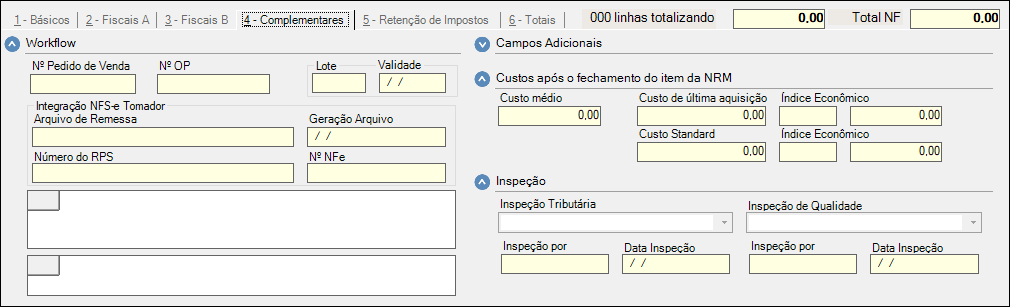
 Workflow
Workflow
Solicitação
Nº Pedido de Venda
Neste campo será exibido o nº do Pedido de Faturamento, caso haja o vínculo.
Nº OP
Neste campo será exibido o nº da Ordem de Produção caso haja o vínculo.
Lote
Número do Lote
Neste campo será exibido o Número do Lote do produto selecionado.
Validade do Lote
Informe a data de validade do lote em questão.
 Os campos Número do Lote e Validade do Lote somente ficarão habilitados se na manutenção do Produto a opção “Exige Número de Lote” estiver selecionada.
Os campos Número do Lote e Validade do Lote somente ficarão habilitados se na manutenção do Produto a opção “Exige Número de Lote” estiver selecionada.
Integração NFS-e Tomador
Nome do Arquivo de Remessa
Será exibido o nome do arquivo de remessa.
Dt. Geração Arquivo
Será exibida a data de geração do arquivo de remessa.
Número
Será exibido o número do arquivo de remessa.
Número do RPS
Será exibido o número do RPS.
Nº Solicitação
É exibido o número da solicitação, caso a Ordem de Compra tenha sido gerada a partir de uma Solicitação de Compra.

 A coluna Nº Solicitação possui o recurso do botão Seta azul
A coluna Nº Solicitação possui o recurso do botão Seta azul  , clique aqui para sabe mais sobre o seu funcionamento.
, clique aqui para sabe mais sobre o seu funcionamento.
Nº Pedido Fat.
Nesta tabela será informado o pedido de faturamento vinculado a NRM, junto do seu valor total.

 Campos Adicionais
Campos Adicionais
Campo Adicional 1 / Campo Adicional 2:
Estes campos poderão ser preenchidos de acordo com a necessidade do cliente.
 Custos após o fechamento do item da NRM
Custos após o fechamento do item da NRM
Custos após o fechamento do item da NRM
Neste agrupamento serão exibidos os valores atualizados referentes ao Custo médio, Custo de última aquisição, Custo standard e seus respectivos Índices Econômicos. Esses valores serão atualizados e gravados nos campos no momento que os itens da NRM forem fechados individualmente ou em lote. Caso o item seja reaberto, o conteúdo destes campos será apagado.
 Inspeção
Inspeção
Neste agrupamento são informado o status da inspeção das mercadorias recebidas pela NRM, são dois requisitos referentes a inspeção sendo eles:
Inspeção Tributária
Este campo de inspeção valida a parte tributária da nota recebida, como a contabilidade por exemplo. Ele ficará definido como “pendente para inspeção” até o fechamento da NRM com o Wizard gerado, somente após esse processo o responsável pela inspeção poderá informar o status Aprovado ou Reprovado.
Inspeção de Qualidade
Esta inspeção é referente a qualidade do itens recebidos. Portanto, é possível alterar a qualquer momento seu status deste campo sendo que inicialmente ele estará como “Pendente para Inspeção”, podendo ser alterado para Aprovado ou Reprovado.
5- Retenção de Impostos
Esta aba tem a finalidade de exibir as Informações referentes à Retenção de impostos do Produto ou Serviço selecionado. Os valores preenchidos neste campo são baseados nas informações definidas no módulo Configurador Geral >> Arquivos >> Configurações do Sistema >> aba Geral, ou então, serão com base nos tributos definidos nas manutenções de Produtos e Serviços. Para saber mais sobre os campos da aba retenção de impostos clique aqui.
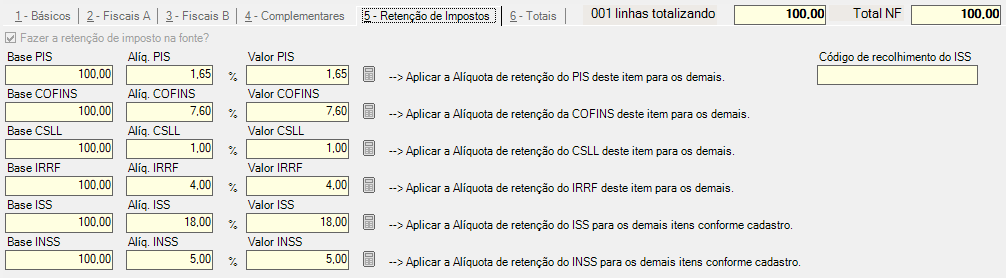
Fazer a retenção de imposto na fonte?
Selecione  esta opção caso o serviço da NRM tenha retenção de imposto.
esta opção caso o serviço da NRM tenha retenção de imposto.
Em todos os campos desta aba serão definidos a Base de calculo automaticamente. Se as alíquotas destes impostos não forem iguais a zero, estes impostos podem ser definidos no cadastro do Produto, Serviço e no Configurador Geral, e não é possível a aplicação desses valores para os itens da NRM se os itens não possuírem as devidas configurações.
Ao selecionar  a opção, os campos referentes à Base, Alíq e Valor de PIS, COFINS, CSLL, IRRF, ISS e INSS serão habilitados para edição.
a opção, os campos referentes à Base, Alíq e Valor de PIS, COFINS, CSLL, IRRF, ISS e INSS serão habilitados para edição.
Clicando no botão localizado em frente ao campo Valor de cada imposto, é possível aplicar a alíquota de redução para os demais itens.
Código de recolhimento do ISS
Informe o código do recolhimento do ISS do item de serviço da NRM.
 Caso o Fornecedor possua alíquota informada no campo SY065 – Alíq. de ISS – Retenção, o sistema utilizará tal alíquota para realizar o cálculo do ISS, caso contrário, adotará a alíquota informada no Serviço.
Caso o Fornecedor possua alíquota informada no campo SY065 – Alíq. de ISS – Retenção, o sistema utilizará tal alíquota para realizar o cálculo do ISS, caso contrário, adotará a alíquota informada no Serviço.
6- Totais
Neste agrupamento serão exibidos os campos totalizados (somando todos os itens da NRM):

Valor de custo para o item nesta compra/entrada
Selecionando  esta opção, é possível definir manualmente o valor de custo para a entrada do produto.
esta opção, é possível definir manualmente o valor de custo para a entrada do produto.
Optando por editar o valor de custo, o sistema gravará a informação de que tal custo foi definido pelo usuário. Se o item for reaberto, o valor de custo será zerado e será novamente calculado posteriormente, no momento do fechamento.
 Para o caso do produto ser manufaturado, preencha os campos CM, CD, CIF e Csub, para que os valores informados sejam calculados totalizando no Valor de Custo, conforme o exemplo abaixo.
Para o caso do produto ser manufaturado, preencha os campos CM, CD, CIF e Csub, para que os valores informados sejam calculados totalizando no Valor de Custo, conforme o exemplo abaixo.

 A permissão para editar o valor de custo é definida no Item de Segurança 5093 – Permissão para alterar valor de custo a ser efetivado na compra/entrada no item da NRM.
A permissão para editar o valor de custo é definida no Item de Segurança 5093 – Permissão para alterar valor de custo a ser efetivado na compra/entrada no item da NRM.
Ferramentas
 Vincular Itens à NRM (ALT + A)
Vincular Itens à NRM (ALT + A)
Clicando nesta opção, é exibida a janela de Seleção de Itens da Ordem de Compra para vínculo à NRM, para que seja selecionada uma nova opção dos itens que serão inseridos na NRM.
 Fechar item (ALT + E)
Fechar item (ALT + E)
Clicando nesta ferramenta, fecha-se o item da ordem de compra na NRM. Quando se encerra (fecha) um item da ordem de compra, significa que o produto foi recebido corretamente.
Para fechar um item da ordem de compra através da manutenção de Itens de Compra da NRM, pressione a seta para baixo ao lado da ferramenta e selecione a opção:
Fechar Todos os itens possíveis (ALT + T)
Esta opção irá fechar o item que estiver selecionado na grade. No fechamento individual, a Qtd\Unid. de Estoque é ajustada de acordo com a quantidade solicitada.
 Caso o item seja gerenciado por Lote, será aberta a janela Definição dos lotes recebidos na NRM.
Caso o item seja gerenciado por Lote, será aberta a janela Definição dos lotes recebidos na NRM.
Clique aqui para visualizar os dados desta tela.
A seguinte janela será exibida para o fechamento dos itens:
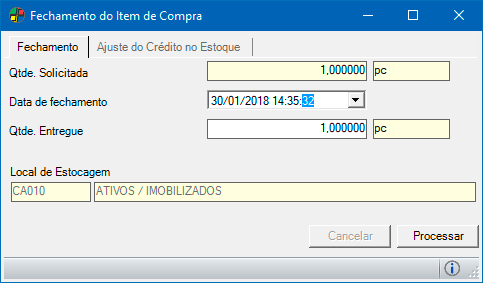
Aba Fechamento:
Qtd. Solicitada
Este campo será preenchido automaticamente pelo sistema, com a quantidade informada na Ordem de Compra, não sendo possível alterá-lo.
Data de Fechamento
Informe a data de recebimento do item.
 É possível fechar os itens com data retroativa, desde que a data informada não seja anterior à data de abertura da Ordem de Compra correspondente. Se entre os itens escolhidos a serem fechados, a data de abertura da OC do mesmo for superior à data de fechamento escolhida, esse item não será fechado e será exibida uma mensagem no rodapé da manutenção, no final do processamento, para que seja possível identificar facilmente os itens não fechados.
É possível fechar os itens com data retroativa, desde que a data informada não seja anterior à data de abertura da Ordem de Compra correspondente. Se entre os itens escolhidos a serem fechados, a data de abertura da OC do mesmo for superior à data de fechamento escolhida, esse item não será fechado e será exibida uma mensagem no rodapé da manutenção, no final do processamento, para que seja possível identificar facilmente os itens não fechados.
Qtd. Entregue.
Informe a quantidade recebida. Caso seja informada uma quantidade entregue menor que a quantidade solicitada, o sistema irá encerrar a quantidade entregue e criará um novo registro com a diferença entre a quantidade solicitada e a quantidade entregue para a mesma Ordem de Compra.
 Ao informar uma quantidade que esteja fora do Desvio de Compra (Superior ou Inferior), o sistema solicitará informação de um usuário e senha com permissão para realizar o fechamento fora do desvio, caso o usuário logado não a possua. O Desvio de Compra é informado no cadastro do Produto >> aba Dados Gerenciais.
Ao informar uma quantidade que esteja fora do Desvio de Compra (Superior ou Inferior), o sistema solicitará informação de um usuário e senha com permissão para realizar o fechamento fora do desvio, caso o usuário logado não a possua. O Desvio de Compra é informado no cadastro do Produto >> aba Dados Gerenciais.
Clicando na aba Ajuste do Crédito no Estoque, serão exibidos:
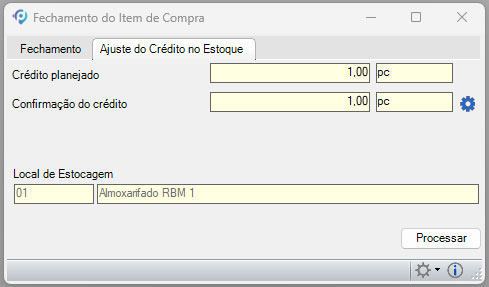
Crédito Planejado
Este campo será preenchido automaticamente, com a quantidade prevista para entrar em estoque, ou seja, a quantidade informada na Ordem de Compra.
 O valor exibido neste campo depende também da Natureza de Operação do item, onde, dependendo de sua configuração, a quantidade exibida aqui será zero.
O valor exibido neste campo depende também da Natureza de Operação do item, onde, dependendo de sua configuração, a quantidade exibida aqui será zero.
Confirmação do Crédito
Informe a quantidade que será creditada no estoque. Por padrão, o mesmo já virá preenchido com a quantidade prevista, podendo ser alterado.
Clicando no botão  Calcula o valor da confirmação de crédito em unidade de estoque com base na quantidade entregue, o conteúdo deste campo será atualizado com a quantidade entregue, informada na aba Fechamento.
Calcula o valor da confirmação de crédito em unidade de estoque com base na quantidade entregue, o conteúdo deste campo será atualizado com a quantidade entregue, informada na aba Fechamento.
Finalizadas as informações das abas Fechamento e Ajuste de Crédito no Estoque, clique no botão OK para fechar o item.
 A permissão para alteração dos dados de envio de e-mail automático no fechamento do item é controlada pelo Item de Segurança 5071 – Permissão para alterar dados de envio de e-mail ou executar dados do EC – Módulo genérico de NRM: Fechamento dos itens. .
A permissão para alteração dos dados de envio de e-mail automático no fechamento do item é controlada pelo Item de Segurança 5071 – Permissão para alterar dados de envio de e-mail ou executar dados do EC – Módulo genérico de NRM: Fechamento dos itens. .
 Caso necessite de personalizações neste processo, estas podem ser realizadas no codeID005071.egn.
Caso necessite de personalizações neste processo, estas podem ser realizadas no codeID005071.egn.
Ao fechar o item da NRM:
- O sistema irá verificar se a Ordem de Compra à qual o item pertence ainda encontra-se aprovada. Caso tenha sido reaberta, o usuário será notificado e o processo cancelado.Se a empresa utilizar o estoque online, o estoque será atualizado automaticamente.Se o item foi gerado com base no pedido de venda pela manutenção de itens da Ordem de Compra, será executada a consistência. Se o pedido de venda estiver aberto, não será permitido fechar o item da NRM. O campo Data da Última Compra do cadastro do Produto será atualizado com a data de fechamento aplicada no item.Se o fornecedor em questão não estiver cadastrado na manutenção do Produto >> Fornecedor do Produto, ele será inserido nessa mesma janela. O sistema irá acrescentar o Valor do IPI no cálculo do PIS e do COFINS a ser retirado no cálculo do custo do produto. Se na aba Dados Gerais da NRM o campo Frete p/ dados financeiros estiver preenchido, e no cadastro do Produto >> aba Dados Básicos, os campos relacionados a Peso também estiverem preenchidos, o sistema irá calcular automaticamente o Rateio de peso.
Se o produto for controlado por Lote, não será permitida a entrada no estoque pelo campo Confirmação do crédito.Ou seja, quando a Qtd. Entregue convertida em Unidade de Estoque não se igualar com a quantidade da Confirmação de Crédito, será possível cancelar a operação ou igualar os valores. No caso de igualar os valores, sistema efetua o cálculo ao confirmar. Será verificado se a natureza de operação Controla Remessa e se também é de Remessa. Nesse caso, se a nota de remessa original não tiver sido especificada, o usuário será informado e poderá optar por fechar o item sem realizar o vinculo da nota de remessa origina. Quando a Natureza de Operação estiver com a opção Contribuinte substituído: registrar base de cálculo de ST e valor devido selecionada e tenha valor para Base de ICMS/ST ou valor de Imposto Retido por ICMS/ST, o sistema irá registrar:- No campo adicional do Produto SY029 – Último Vl.praticado como Base de ICMS/ST, o valor da Base de ICMS de Substituição; e No campo adicional SY030 – Último Vl.praticado como Imposto Retido de ICMS/ST, o valor do Imposto Retido de ICMS de Substituição .Esses campos serão atualizados sempre que houver o fechamento de um Item com ICMS/ST, ficando neles registrado sempre o último valor.
- O sistema irá verificar se a Ordem de Compra à qual o item pertence ainda encontra-se aprovada. Caso tenha sido reaberta, o usuário será notificado e o processo cancelado.Se a empresa utilizar o estoque online, o estoque será atualizado automaticamente.Se o item foi gerado com base no pedido de venda pela manutenção de itens da Ordem de Compra, será executada a consistência. Se o pedido de venda estiver aberto, não será permitido fechar o item da NRM. O campo Data da Última Compra do cadastro do Produto será atualizado com a data de fechamento aplicada no item.Se o fornecedor em questão não estiver cadastrado na manutenção do Produto >> Fornecedor do Produto, ele será inserido nessa mesma janela. O sistema irá acrescentar o Valor do IPI no cálculo do PIS e do COFINS a ser retirado no cálculo do custo do produto. Se na aba Dados Gerais da NRM o campo Frete p/ dados financeiros estiver preenchido, e no cadastro do Produto >> aba Dados Básicos, os campos relacionados a Peso também estiverem preenchidos, o sistema irá calcular automaticamente o Rateio de peso.
- Estando o item fechado podemos realizar a reabertura deste, através da opção: Reabrir Todos os itens possíveis (ALT + T)Esta opção irá reabrir o item que estiver selecionado na grade. Esta ferramenta é útil quando é necessário alterar algum tipo de informação vinda da OC.
 Esta opção possui Data Port com chamada a engine code (EC) de personalização. Quando habilitada a opção Visualização Avançada, é possível entrar em modo de edição do respectivo EC e realizar personalizações vinculadas aos processos de incluir, excluir e alterar dados. Basta clicar no nome do EC para ativar a sua edição. Para reabrir um item de compra através da NRM, clique na seta ao lado do botão Reabrir Item e selecione uma das opções:
Esta opção possui Data Port com chamada a engine code (EC) de personalização. Quando habilitada a opção Visualização Avançada, é possível entrar em modo de edição do respectivo EC e realizar personalizações vinculadas aos processos de incluir, excluir e alterar dados. Basta clicar no nome do EC para ativar a sua edição. Para reabrir um item de compra através da NRM, clique na seta ao lado do botão Reabrir Item e selecione uma das opções:  Em ocasiões de reabertura dos itens da NRM em que seja exibida uma mensagem solicitando confirmação do usuário para prosseguir com o processo, a o confirmar, as informações fiscais, contábeis, de estoque e financeiras referentes à NRM serão apagadas e será gerado log de evento.
Em ocasiões de reabertura dos itens da NRM em que seja exibida uma mensagem solicitando confirmação do usuário para prosseguir com o processo, a o confirmar, as informações fiscais, contábeis, de estoque e financeiras referentes à NRM serão apagadas e será gerado log de evento.
Reserva de estoque para itens pendentes de pedidos de venda
Esta ferramenta permite que os itens constantes na NRM a ser fechada sejam reservados nos pedidos de venda que os contemplem de forma automática, sem que, para isso tais pedidos de venda estejam vinculados à Ordem de Compra relacionada a NRM. Desta forma, em um único procedimento o usuário poderá relacionar os itens recebidos aos pedidos de venda de forma automática e simplificada. Para que este recurso esteja disponível é necessário que a opção “Permitir reserva de itens em PV pendente, ao encerrar NRM” esteja habilitada no Configurador Geral do Sistema, link Compras/NRM. Também devem ser observados os seguintes pontos:
- Somente serão carregados na janela itens da NRM que possuam pedido de venda com itens pendentes para entrega;
- Se os itens recebidos já estiverem reservados em um determinado pedido de venda a janela não será exibida;
- Somente serão considerados itens de pedido de venda que não estão vinculados a uma OC;
- Somente são considerados Itens que estão na mesma UP em pedido de venda e NRM(OC).
- Para fazer a reserva dos itens é necessários que a quantidade recebida na NRM seja igual ou superior à quantidade informada no pedido de venda selecionado para reserva, caso contrário o processo será cancelado.
 Esta ferramenta é controlada pelo Item de Segurança 2222 – Permitir reserva de item em PV pendente, ao encerrar NRM.
Esta ferramenta é controlada pelo Item de Segurança 2222 – Permitir reserva de item em PV pendente, ao encerrar NRM.
Ao Fechar a NRM, caso os itens recebidos estejam pendentes em pedido(s) de venda, será exibida uma tela onde tais pedidos serão listados e os itens da NRM poderão ser distribuídos entre os mesmos automaticamente.
Na parte superior da janela serão exibidos os dados básicos da NRM (Nº, Cd. Fornecedor, Razão Social e Nome Fantasia).
Abaixo, em Itens da NRM serão listados todos os itens que compõe a NRM que estejam pendentes em um ou mais pedidos de venda, contendo as seguintes informações: Código, Descrição, UP, Qtd. Disponível, Un., Qtd. Entregue e a coluna Qtde total selecionada para a reserva.
Ao clicar no botão de expandir (“+”), serão exibidos os dados do pedidos de venda em que o item está pendente, contendo as seguintes informações : Nº Pedido Venda, Dt. Pedido, Situação, Cd. Cliente, Razão, Fantasia, Cidade, UF e País.
Ao clicar no botão de expandir (“+”) do Pedido de Venda, serão exibidos os seguintes dados do item no pedido de venda: Código, Descrição, Qtd. Pendente, Vl. Unitário, Valor Total e Prev. Entrega.
Selecionando os itens do pedido de venda para reserva, o sistema automaticamente totaliza as quantidades selecionadas e exibe a informação atualizada na coluna “Qtde total selecionada para a reserva”.
Ao clicar no botão Processar, será exibida uma mensagem de confirmação ao usuário. Clicando em ‘Sim’, o sistema realiza a reserva, tal qual processo padrão de reserva de itens do pedido de venda. Não sendo possível a reserva de algum item, o sistema exibirá um indicativo de inconsistência. O usuário poderá acompanhar clicando no ícone laranja, no grid para obter a informação.
Após reservar o item, a janela permanecerá aberta e os itens reservados serão destacados na cor “Laranja” e não poderão ser desmarcados, pois já ocorreu a reserva de estoque.
Nesta tela é possível verificar que os 4 itens recebidos na NRM 10035 estão pendentes em um ou mais pedidos de venda. Para melhor ilustrar o processo utilizamos o item PD04, pendente para o pedido de venda 17.166. Os itens da NRM podem ser reservados um a um, ou o usuário poderá realizar o processamento uma única vez.
Pode ocorrer de os valores apresentados na Nota Fiscal do Fornecedor divergirem dos valores importados no sistema por motivo de arredondamento de centavos. Neste caso, alguns campos desta janela poderão ser alterados mediante Itens de Segurança após o fechamento da NRM para que não haja necessidade de ajustes manuais no sistema Fiscal/Contábil, agilizando o trabalho deste setor da empresa. Por isso, enquanto a NRM está aberta, o sistema recalcula sempre os valores porém, após o fechamento, o sistema não mais fará recálculos, ainda que o usuário altere valor base, o sistema não recalculará os totais e demais campos. Somente os campos de PIS e COFINS serão recalculados mesmo após fechamento da NRM.
| Campo |  Item de Segurança Item de Segurança |
| Valor do ICMS | 3404 – Altera o valor do campo Vl. ICMS da Manutenção de Itens da NRM. |
| Valor de ICMS do Frete | 2166 – Alterar o campo de ICMS – Frete da Manutenção de Itens da NRM (aba Dados Gerais) quando NRM fechada |
| Valor de ICMS das Desp. Acessórias | 2167 – Alterar o campo de ICMS – Desp. Acess. da Manutenção de Itens da NRM (aba Dados Gerais) quando NRM fechada |
| Base de ICMS | 3405 – Altera o valor do campo Base de ICMS da Manutenção de Itens da NRM |
| Base de IPI | 4795 – Altera o valor do campo Base de ICMS da Manutenção de Itens da NRM |
| Valor de IPI | 3406 – Altera o valor do campo Vl. IPI da Manutenção de Itens da NRM |
| Valor Unitário | 3407 – Alterar o campo Valor Unitário da Manutenção de Itens da NRM na aba Dados Gerais(Somente para NRMs fechadas) |
| Valor Calculado | 3408 – Alterar o campo Valor Calculado da Manutenção de Itens da NRM (aba Dados Gerais) |
| Total do Item | 3409 – Alterar o campo Total do Item da Manutenção de Itens da NRM (aba Dados Gerais) |
| Centro de Custo | 3412 – Alterar o campo Centro de Custos da Manutenção de Itens da NRM (aba Dados Fiscais) |
| Sub Centro de Custo | 4843 – Alterar o campo Sub Centro de Custo da Manutenção de Itens da NRM (aba Dados Fiscais B) quando NRM Fechada |
| Natureza de Operação | 3413 – Alterar o campo Natureza de Operação da Manutenção de Itens da NRM (aba Dados Fiscais) |
| Nº, série, modelo e Seq. | 3414 – Alterar os campos referentes aos Dados da Nota Fiscal da Manutenção de Itens da NRM (aba Dados Fiscais) |
| Tem ICMS, Alq.ICMS, Tp. Tributação de ICMS, Alq.Red.ICMS, Vl.Redução ICMS e ICMS Dispensado | 3415 – Alterar os campos referentes aos Dados do ICMS da Manutenção de Itens da NRM (aba Dados Fiscais) |
| Tem IPI, Alq.IPI, Tp. Tributação de IPI, IPI. Frete, Alq.Red.IPI, Vl.Redução IPI e IPI Desp. Acessórias | 3416 – Alterar os campos referentes aos Dados do IPI da Manutenção de Itens da NRM (aba Dados Fiscais) |
| IVA, Alq.Interna, Alq.Redução, Base Cálculo, ICMS ST e Imposto Retido | 3417 – Alterar os campos referentes à Substituição Tributária da Manutenção de Itens da NRM (aba Dados Fiscais) |
| Retenção de Impostos | 3418 – Alterar o campo de retenção de impostos da manutenção de Itens da NRM (aba Retenção de Impostos) |
| Base, Valor e Alq. Retenção de PIS | 3419 – Alterar o campo Alíquota de PIS da manutenção de Itens da NRM (aba Retenção de Impostos) |
| Base, Valor e Alq. Retenção de COFINS | 3420 – Alterar o campo de Alíquota de COFINS da manutenção de Itens da NRM (aba Retenção de Impostos) |
| Base, Valor e Alq. Retenção de CSLL | 3421 – Alterar o campo de Alíquota de CSLL da manutenção de Itens da NRM (aba Retenção de Impostos) |
| Base, Valor e Alq. Retenção de IRRF | 3422 – Alterar o campo de Alíquota de IRPJ da manutenção de Itens da NRM (aba Retenção de Impostos) |
| Base, Valor e Alq. Retenção de ISS | 3423 – Alterar o campo de Alíquota de ISS da manutenção de Itens da NRM (aba Retenção de Impostos) |
| Base, Valor e Alq. Retenção de INSS | 3424 – Alterar o campo de Alíquota de INSS da manutenção de Itens da NRM (aba Retenção de Impostos) |
| Base de ISS, Tem ISS, Alq. ISS, Tipo de Tributação e Valor de ISS | 4242 – Alterar os campos referentes aos Dados do ISS da Manutenção de Itens da NRM (aba Dados Fiscais) |
| Valor de Desconto | 2162 – Alterar o campo de Valor de Desconto da Manutenção de Itens da NRM (aba Dados Fiscais) quando NRM fechada |
| Valor de Frete | 2165 – Alterar o campo de Valor de Frete da Manutenção de Itens da NRM (aba Dados Gerais) quando NRM fechada |
| Vl. Despesas Acessórias | 2163 – Alterar o campo de Despesas Acessórias da Manutenção de Itens da NRM (aba Dados Gerais) quando NRM fechada |
| Valor Pedágio | 2202 – Alterar o campo de Pedágio da Manutenção de Itens da NRM (aba Dados Gerais) quando NRM fechada |
| Nota de Remessa Original | 2197 – Alterar o campo de Nota Fiscal/Série referente a remessa original da Manutenção de Itens da NRM (aba Dados Gerais) quando NRM fechada |
Ao fechar/Reabrir uma NRM, o objeto 1005323 será acionado e fará as verificações nos seguintes pontos:
- Fechar item;
- Fechar itens que tenham número de nota;
- Fechar todos os itens exibidos na tela;
- Ferramenta de fechamento automático da NRM;
- Reabrir item;
- Reabrir todos os itens.
 Atribui Previsão de Entrega (ALT + V)
Atribui Previsão de Entrega (ALT + V)
Esta ferramenta possibilita informar a data de previsão de entrega para os itens. Na janela de Previsão de Entrega que será aberta, informe:
Entre com a Data
Neste campo informe uma data e a hora para a entrega do item da NRM.
Atualizar itens em aberto que possuem data de previsão
Selecione  esta opção caso deseje atualizar também os itens em aberto que possuem data de previsão informada.
esta opção caso deseje atualizar também os itens em aberto que possuem data de previsão informada.
Clique no opção Processar.
 Atribui Índice Econômico (ALT + O)
Atribui Índice Econômico (ALT + O)
Para atribuir um índice econômico ao item, clique nesta opção ou pressione as teclas de atalho ALT + O e informe:
Selecione o índice econômico
Informe o índice econômico que deseja utilizar e pressione a tecla Tab, ou pressione a tecla Enter para realizar uma busca.
Clique no opção Processar.
 Atribui Centro de Custo/Sub Centro de Custo (ALT + U)
Atribui Centro de Custo/Sub Centro de Custo (ALT + U)
Para atribuir um centro de custo/sub centro de custo ao item, clique nesta opção ou pressione as teclas de atalho ALT + U e informe:
Centro de Custo
Informe um código do centro de custo que deseja atribuir ao item e pressione a tecla Tab, ou pressione a tecla Enter para realizar uma busca.
Sub Centro de Custo
Caso haja sub centro de custo, informe o código do mesmo e pressione a tecla Tab, ou pressione a tecla Enter para realizar uma busca.
Atualizar itens em aberto que já possuem Centro de Custo/Sub Centro de Custo
Selecione  esta opção caso deseje atualizar os itens que já possuem Centro de Custo/Sub centro de custo informados.
esta opção caso deseje atualizar os itens que já possuem Centro de Custo/Sub centro de custo informados.
Clique no opção Processar.
 Atribui Natureza de Operação (ALT + Z)
Atribui Natureza de Operação (ALT + Z)
Para atribuir uma natureza de operação ao item, clique nesta opção ou pressione as teclas de atalho ALT + Z e informe:
Selecione a Natureza de Operação
Digite o código da Natureza de Operação que deseja atribuir ao item e pressione a tecla Tab, ou pressione a tecla Enter para realizar uma busca.
Clique no opção Processar.
 Para essa opção deverá ser permitido apenas mudar para uma natureza de operação com as mesmas configurações de atualização de estoque da natureza origem, com a qual a ordem de compra foi aprovada. Caso a natureza de operação selecionada tenha configurações diferentes da natureza de operação origem, será exibida mensagem informativa.
Para essa opção deverá ser permitido apenas mudar para uma natureza de operação com as mesmas configurações de atualização de estoque da natureza origem, com a qual a ordem de compra foi aprovada. Caso a natureza de operação selecionada tenha configurações diferentes da natureza de operação origem, será exibida mensagem informativa.
 Atribui Unidade Produtiva (CTRL + U)
Atribui Unidade Produtiva (CTRL + U)
Através desta ferramenta, será possível alterar a UP do produto. Será exibida a seguinte janela:
 O item de segurança que define a permissão para esse procedimento é o 3360 – Ferramenta que atribui unidade produtiva ao item da ordem de compra.
O item de segurança que define a permissão para esse procedimento é o 3360 – Ferramenta que atribui unidade produtiva ao item da ordem de compra.
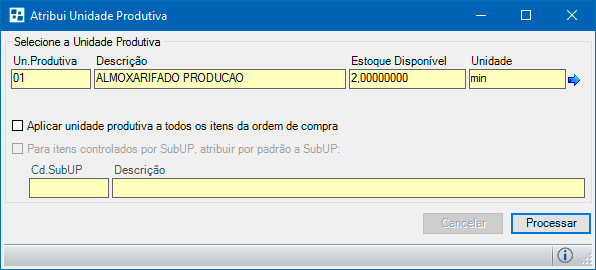
Esta ferramenta possui as seguintes opções:
Aplicar unidade produtiva a todos os itens da ordem de compra
Selecione esta opção para que o sistema atribua a Un. produtiva informada, para os demais itens da ordem de compra/NRM.
Aplicar unidade produtiva a todos os itens da ordem de compra
Selecione esta opção para que o sistema atribua a Lote informada, para os demais itens da ordem de compra/NRM controlados por Lote, este campo estará desabilitado caso o produto não esteja marcado para controlar por Lote.
Selecione as opções desejadas e clique no botão Processar.
Caso o produto seja controlado por Lote, os campos para informação da UP estarão desabilitados, e ao lado do binóculo de pesquisa, será exibido o botão  Seleção de Lote.
Seleção de Lote.
 Seleção de Lote
Seleção de Lote
Clique neste botão para atribuir Up e Lote para o item. Será exibida a janela:
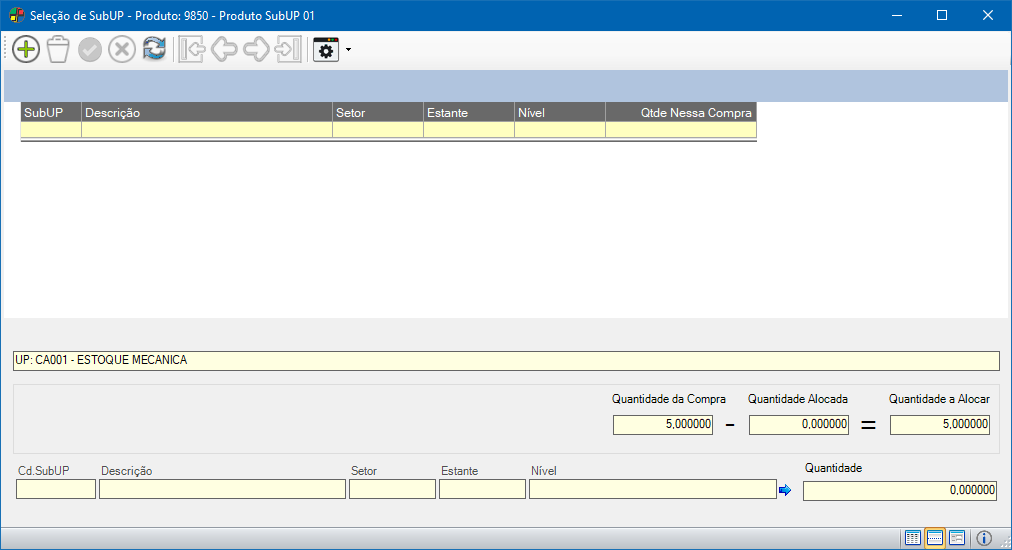
No primeiro campo será informada a UP do produto. Exemplo: UP: 001-Testday.
Ao Adicionar uma Lote, pressione ENTER em um dos campos em amarelo para selecionar a Lote que será atribuída.
Após gravar as alterações, feche a janela.
 Somente itens ainda não fechados poderão ter a UP alterada. Não será permitido a alteração da UP para produtos controlados por Lote.
Somente itens ainda não fechados poderão ter a UP alterada. Não será permitido a alteração da UP para produtos controlados por Lote.
 Atribui alíquotas/valores (CTRL + U)
Atribui alíquotas/valores (CTRL + U)
Para atribuir uma alíquota/valor ao itens abertos da NRM, clique nesta opção ou pressione as teclas de atalho ALT + L.
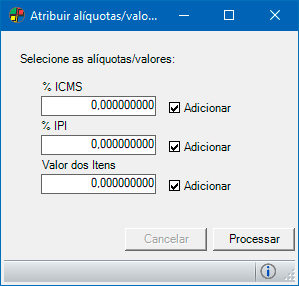
É necessário marcar a opção  Adicionar e informar a alíquota/valor.
Adicionar e informar a alíquota/valor.
Clique no opção Processar.
 Conferência dos Produtos
Conferência dos Produtos
Através desta ferramenta é possível realizar uma conferência dos produtos comprados, ou seja, realizar uma verificação dos itens contidos na NRM, de forma a garantir que os itens entregues estejam de acordo.
 O item de segurança que define a permissão para esse procedimento é o 5458 – Ferramenta conferência dos Produtos da NRM.
O item de segurança que define a permissão para esse procedimento é o 5458 – Ferramenta conferência dos Produtos da NRM.
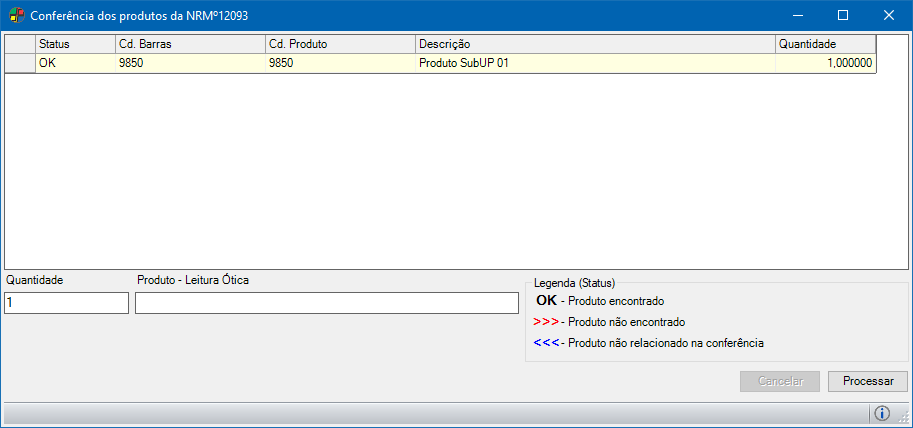
Os seguintes campos são disponibilizados na ferramenta:
Quantidade
Informe a quantidade do item que deve haver na NRM.
Produto – Leitura Ótica
Informe o código de barras do item a ser conferido. Para isso pode-se posicionar o cursor no campo e realizar a leitura óptica do código de barras, ou digitar manualmente o código de barras desejado. Pressionando a tecla ENTER será possível adicionar um produto pesquisando pelo código ou descrição, de acordo com a seleção da busca na janela abaixo.
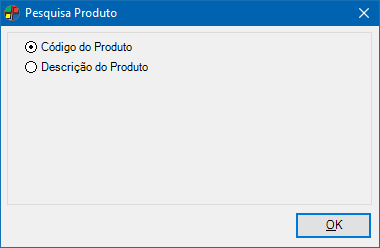
A seguir selecione o produto e pressione ENTER para adicionar.
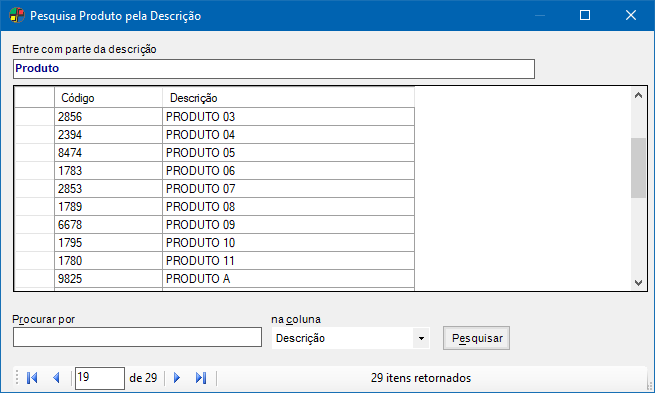
Após inserir os itens desejados para conferência, clique no botão Processsar.
Na grade de itens a serem conferidos, serão exibidas as seguintes colunas:
Status
Nesta coluna será exibido o status do item quanto à NRM, podendo ser:
- OK – Produto encontrado na NRM;
- >>> – Produto não encontrado na NRM; ou
- <<< – Produto existente na NRM, mas não encontrado na relação de conferência.
Produto / Descrição
Serão exibidos os dados de identificação do item.
Qtd
Será exibida a quantidade do item.
No caso dos itens com status <<<, caso haja necessidade, deve-se exclui-los manualmente.
 Importar Número de Série da Planilha de Excel
Importar Número de Série da Planilha de Excel
Através desta ferramenta é possível importar números de Série de uma Planilha em Excel (formato .xls), para os casos onde o usuário recebe a mercadoria e os números de série são anotados na planilha, evitando digita-las novamente. Para isso, o usuário irá selecionar o arquivo e o sistema atribuirá os números de séries para cada item da NRM.
 É necessário que o produto esteja com a opção Exige Número de Série selecionada no cadastro do Produto.
É necessário que o produto esteja com a opção Exige Número de Série selecionada no cadastro do Produto.
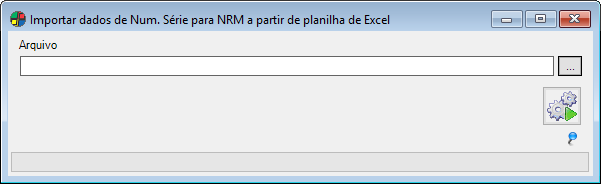
Para que o processo de importação ocorra corretamente, é necessário que a planilha siga o padrão/modelo descrito abaixo, contendo os campos referentes ao código do produto (cdproduto) e ao número de série (numserie) como no exemplo abaixo.
| cdproduto | numserie |
| 001 | 12345a |
| 002 | 12345b |
Ao clicar na ferramenta, uma janela se abrirá para que seja informada a planilha que contém as informações.
Arquivo
Informe o caminho do local onde o arquivo está armazenado, ou clique no botão  para fazer uma busca.
para fazer uma busca.
Informado o arquivo, clique no botão  para realizar a importação.
para realizar a importação.
 Observações:
Observações:
- Ao fazer a importação dos números de série, é exibido um contador de números de série inseridos por item.
- Em caso de inconsistências no momento de importar, por exemplo, no arquivo xls existem 100 números de séries e na manutenção Itens de Compra tem menos itens, serão importados apenas os itens correspondentes ao item de compra, e estes serão exibidos em relatório que se abrirá.
- No campo Observações da manutenção Itens de compra, será exibido log com data/hora/usuário/path-nome do arquivo importado.
- Na manutenção Itens de Compra, utilize a tecla de atalho ALT + X para visualizar ou alterar o número de série do item.
 Atribui Desconto/Acréscimo (ALT + P)
Atribui Desconto/Acréscimo (ALT + P)
Essa ferramenta permite a atribuição para vários itens adicionados no pedido um acréscimo ou um desconto sobre o valor de venda ou sobre o valor de tabela de preço.
É importante ressaltar que para atribuir um desconto ou um acréscimo ao item, é necessário que no cadastro do Produto ou Serviço, estejam informados os percentuais de Desvio Superior e Inferior.
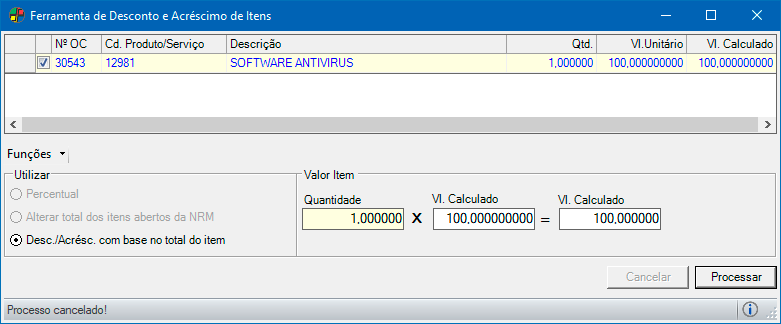
Devemos escolher qual forma de desconto/acréscimo iremos utilizar:
Percentual
Deve-se indicar o percentual de Desconto ou de Acréscimo, sendo que, para acréscimos, deve-se digitar o número normalmente e para descontos, seguido do sinal de subtração (-).
 Nessa ferramenta não é necessário indicar o sinal de percentual (%). Automaticamente o sistema entenderá que o valor informado trata-se de um percentual a ser acrescentado ou retirado sobre o valor.
Nessa ferramenta não é necessário indicar o sinal de percentual (%). Automaticamente o sistema entenderá que o valor informado trata-se de um percentual a ser acrescentado ou retirado sobre o valor.
Alterar total dos itens abertos da NRM
Através desta opção, é possível informar o valor total dois itens abertos, o sistema irá aplicar os percentuais de forma que o valor total dos itens corresponda a este valor informado.
Desc./Acrésc. com base no total do item
Através desta opção, é possível digitar o valor total do e/ou o valor calculado do item selecionado. O sistema recalculará automaticamente. Caso ocorra diferença no valor total do item, o sistema fará um ajuste e trocará a cor do caractere para vermelho, indicando que o valor digitado não é válido.
 O item de segurança que define a permissão para esse procedimento é o 1885 – Acréscimo/Desconto maior que os desvios padrões.
O item de segurança que define a permissão para esse procedimento é o 1885 – Acréscimo/Desconto maior que os desvios padrões.
 Os Acréscimos/Descontos maior que os desvios padrões do item necessitam de permissão. Se o usuário sem permissão desejar alterar o percentual/valor calculado do item, e esse ultrapassar o limite, o sistema solicitará o usuário/senha que possua permissão. Depois de aplicado um acréscimo/desconto acima do desvio, se houver alteração em qualquer outra informação, o sistema solicitará a senha novamente. Se o usuário tiver total permissão para aplicar Acréscimos/Descontos acima do desvio, o sistema não solicitará senha nem exibirá mensagens.
Os Acréscimos/Descontos maior que os desvios padrões do item necessitam de permissão. Se o usuário sem permissão desejar alterar o percentual/valor calculado do item, e esse ultrapassar o limite, o sistema solicitará o usuário/senha que possua permissão. Depois de aplicado um acréscimo/desconto acima do desvio, se houver alteração em qualquer outra informação, o sistema solicitará a senha novamente. Se o usuário tiver total permissão para aplicar Acréscimos/Descontos acima do desvio, o sistema não solicitará senha nem exibirá mensagens.
3- Complementares
Nesta aba estão disponíveis algumas informações complementares a nota de recebimento.
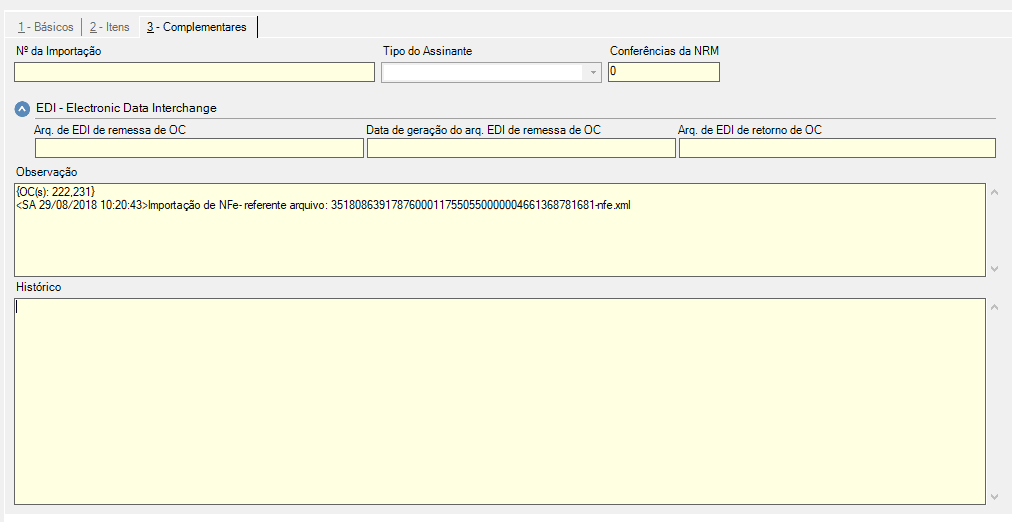
Nº da Importação
Este campo será preenchido automaticamente pelo sistema, quando necessário.
Tipo do Assinante
Selecione o Tipo do Assinante do serviço, quando se tratar de Nota Fiscal de Serviço de Comunicação.
 EDI – Eletronic Data Incharge
EDI – Eletronic Data Incharge
Em caso de importação de dados por EDI, serão exibidos o Nome do arquivo EDI de remessa de OC, Data de geração do arquivo EDI de remessa de OC e Nome do arquivo EDI de retorno de OC.
Observação
Caso haja alguma informação sobre o recebimento dos materiais, esta pode ser digitada neste campo. Será informado automaticamente neste campo o número da OC pela qual a NRM foi gerada.
Histórico
Este campo exibirá os logs de alterações tanto na NRM quanto nos itens, quando ela estiver com o status Fechada.
Ferramentas
 Importar NF-e Federal
Importar NF-e Federal
Através desta ferramenta é possível importar os arquivos XML da NF-e que as empresas recebem de seus fornecedores. Essa NF-e será inserida no Dataplace Dataplace como uma nota de fornecimento.
Para mais informações sobre a importação de XML de NF-e na manutenção de NRM, verifique também o tópico Como fazer para >> Importar NF-e Federal.
No momento de realizar a importação da NF-e, serão consideradas as seguintes situações:
Quando usuário vincular o item da NF-e a um item de uma OC já existente:
Os valores e tributos que constam na NF-e deverão sempre sobrepor os dados inseridos nos itens da OC. Será considerada a natureza de operação do item da OC para realizar os cálculos de tributos, de acordo com regra da empresa;
- Vincular um item da OC com quantidade maior que na NF-e:
Se o usuário vincular um item da OC que tem quantidade maior que a quantidade que consta na NF-e. O sistema pedirá confirmação ao usuário,
“Trata-se de recebimento parcial?”.
Se optar por SIM: Será desmembrado o item pois haverá entrega futura.
Se optar por NÃO: será recebido o item com a quantidade que consta na NF-e e a quantidade original do item da OC (que é maior) será desconsiderada, ou seja não haverá entrega futura da diferença.
- Vincular um item da OC com quantidade menor que na NF-e:
Se o usuário vincular um item da OC que tem quantidade menor que a quantidade que consta na NF-e, indica um recebimento maior. O sistema pedirá confirmação ao usuário, e atualizará as informações do item da OC vinculada (deixando a quantidade da NF-e).
 Para este caso, está sendo considerado o item de segurança 3471 – Fechamento de itens na NRM com quantidade maior que o permitido no desvio superior.
Para este caso, está sendo considerado o item de segurança 3471 – Fechamento de itens na NRM com quantidade maior que o permitido no desvio superior.
- Vincular várias OCs:
- Será permitido o vínculo de várias OCs para um único item recebido na NF-e, mas a soma das quantidades dos itens da OC deve ser igual à quantidade recebida na NF-e (em vista das considerações já citadas). Nesse caso, os valores/impostos da NF-e serão mantidos.
Exemplo: Suponha que temos a OC 100 com 10 quantidades e OC 101 com 10 quantidades. A NF-e chegou com 20 quantidades. Ao vincular as OCs 100 e 101, será gerado um item com 20 na OC 100 e excluído o item da OC 101. Para este processo, será gerado log.
- Sempre que os itens da NF-e possuírem OCs vinculadas, após a importação, os impostos da OC e os dados financeiros serão recalculados, considerando as informações importadas;
Com relação aos dados financeiros da NRM importada através do XML da NF-e, sempre que o usuário vincular OC à importação de NF-e, os dados financeiros do XML serão mandatórios. Assim, ao gerar Wizard pela ferramenta de Fechamento Automático de NRM, a NRM permanecerá com os dados financeiros e as OCs vinculadas terão os dados financeiros recalculados.
Se o usuário optar por gerar o Wizard pela manutenção de NRM, terá que fazer essas tratativas manualmente.
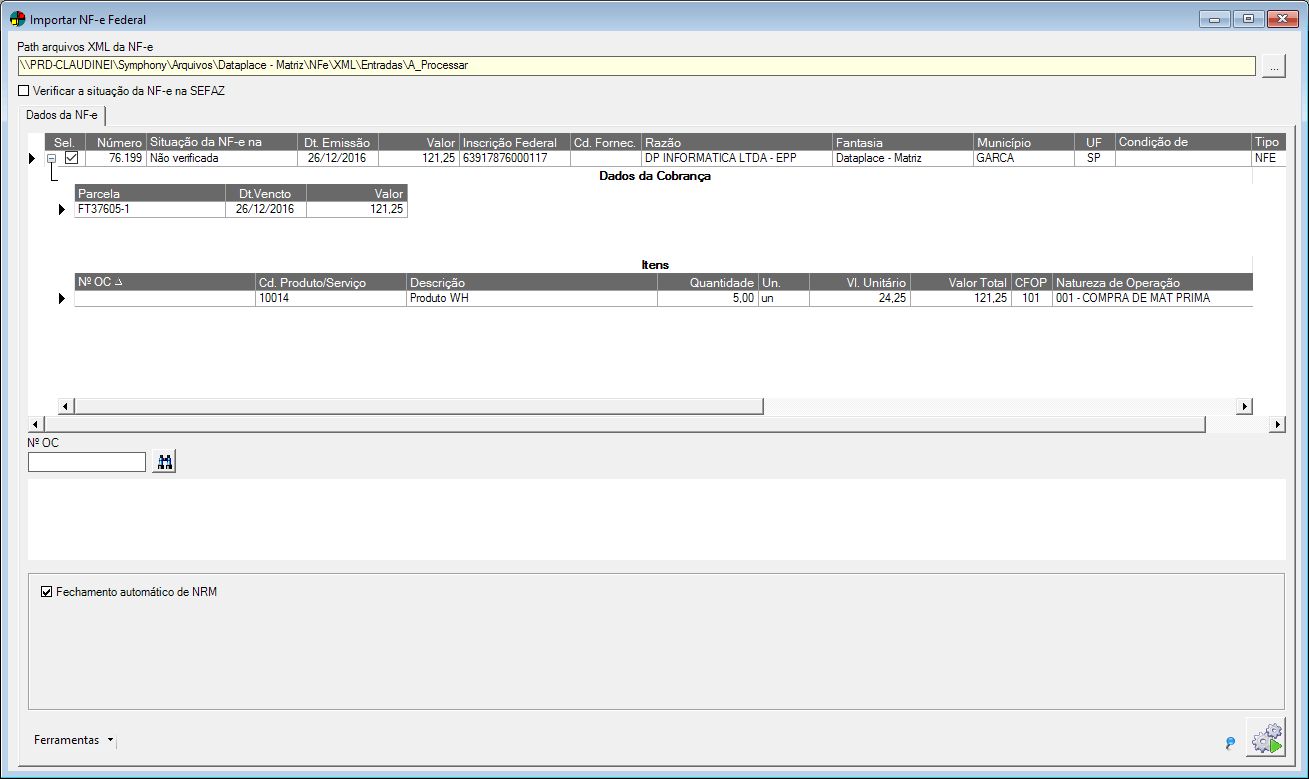
Informe os campos:
Path arquivos XML da NF-e
Neste campo estará informado onde os arquivos XML das NF-es deverão ser armazenados. Será considerado o local informado na configuração dos Parâmetros da Nota Fiscal Eletrônica. Se nessa configuração de parâmetros estiver informado, por exemplo, o caminho \\Dataplace\NFe\XMLEntradas\A_Processar, o arquivo XML só será importado se estiver nesse local.
Clique no botão  Seleção de arquivo XML da NF-e para selecionar o arquivo XML que deseja importar. Pode ser importado um XML ou vários. Após a seleção dos XMLs, o sistema irá carregar os Dados da NF-e.
Seleção de arquivo XML da NF-e para selecionar o arquivo XML que deseja importar. Pode ser importado um XML ou vários. Após a seleção dos XMLs, o sistema irá carregar os Dados da NF-e.
 No botão Seleção de arquivo XML da NF-e, é possível realizar customizações através do codeID002140 como por exemplo:
No botão Seleção de arquivo XML da NF-e, é possível realizar customizações através do codeID002140 como por exemplo:
Realizar a troca de natureza de operação, utilizando o padrão “De -> Para”, como no exemplo abaixo:
– CFOP do XML para -> Natureza de Operação do Sistema.
Observações:
- Ao selecionar arquivos XML da NF-e de outra pasta que não seja a padrão configurada, ao confirmar, o usuário será notificado que o processo somente poderá prosseguir se selecionar XMLs da pasta padrão.
- O arquivo Microsoft.InteropFormTools deve estar na pasta install do Dataplace.
- Os arquivos .XML devem estar com a codificação UTF-8
- Caso o item possua valor de ICMS/IPI, será necessário selecionar uma natureza de operação com IPI/ICMS ativado. Caso a natureza não esteja correta, será exibida a mensagem de inconsistência abaixo, quando passar/clicar com o mouse no ícone laranja no grid.
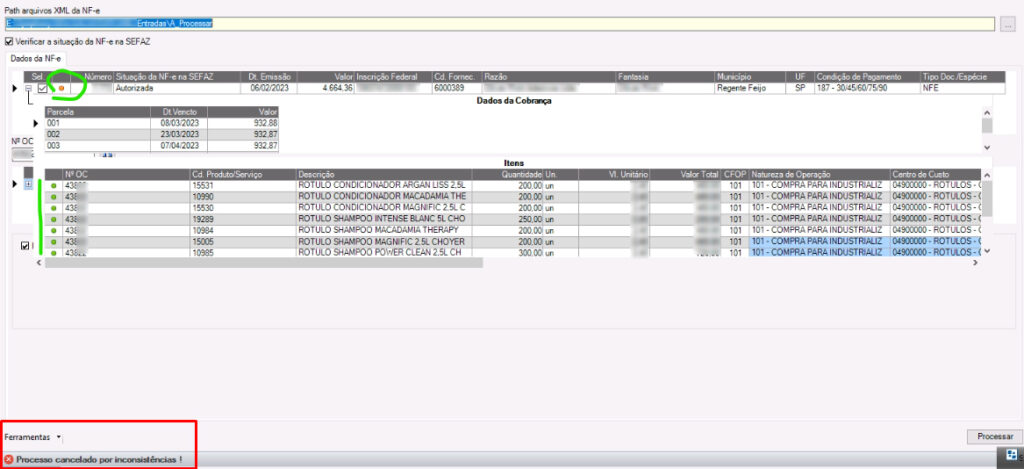
 Ao clicar no sinal de + para expandir, são mostrados os itens desta NFe, incluindo a possibilidade de atribuir para os itens: Centro de Custo, Sub Centro de Custo, UP Destino e Lote Destino. Ao clicar com o botão direito em um desses campos, é exibida a opção Replicar para demais itens da NF-e, eliminando a necessidade de fazer as atribuições item a item individualmente.
Ao clicar no sinal de + para expandir, são mostrados os itens desta NFe, incluindo a possibilidade de atribuir para os itens: Centro de Custo, Sub Centro de Custo, UP Destino e Lote Destino. Ao clicar com o botão direito em um desses campos, é exibida a opção Replicar para demais itens da NF-e, eliminando a necessidade de fazer as atribuições item a item individualmente.
O sistema exibe as informações de contas a pagar do XML.
Quando o XML é carregado, a condição de pagamento atribuída para a NF-e é a padrão do fornecedor, já que não é possível recuperar essa informação do XML. A natureza de operação atribuída aos itens também é a padrão para o fornecedor do produto.
Será possível alterar essas informações antes de importar o XML.
Ao tentar importar um XML que já foi gerada NRM ou que possua formato inválido, será apresentada mensagem informativa.
Verificar a Situação da NF-e na SEFAZ
Ao selecionar  esta opção, será aberta uma janela para o usuário selecionar o certificado digital (caso exista somente um certificado na máquina, janela não é aberta, seguindo padrão da NF-e).
esta opção, será aberta uma janela para o usuário selecionar o certificado digital (caso exista somente um certificado na máquina, janela não é aberta, seguindo padrão da NF-e).
Todas as NF-es a serem importadas serão verificadas junto à SEFAZ, e a sua situação ficará em nova coluna chamada Situação da NF-e na SEFAZ.
Situações possíveis: Não verificada (por algum motivo de falha na conexão, não foi possível a consulta), Inexistente (NF-e não registrada na SEFAZ), Autorizada, Cancelada ou Denegada.
Caso o usuário opte por Verificar a Situação da NF-e na SEFAZ, e a mesma não estiver Autorizada, o campo Situação da NF-e na SEFAZ ficará em vermelho. E caso prossiga com a importação, será gerado log.
Caso seja exibida situação “Inexistente”, acesse a manutenção de cadastro de País/Estado e verifique se o campo “Web Service de Consulta de Situação da NF-e”. está devidamente preenchido. Para consultar os endereços correspondentes aos Web Services, clique aqui..
Caso o ícone de inconsistência apresente a mensagem “Código da UF não confere”, acesse a manutenção de cadastro de País/Estado e verifique se o campo “Cd. UF IBGE” está preenchido corretamente.
Nº OC
Selecione a OC desejada para vincular seus dados com a NF-e gerada. Na pesquisa, somente serão exibidas as Ordens de Compra Aprovadas.
 Se a tag xPed do arquivo XML estiver informada, o sistema fará a verificação e, se encontrada a OC correspondente, preencherá o campo automaticamente, podendo ser alterado se necessário. Utilizando o Dataplace, a tag será preenchida quando o usuário informar o campo adicional de natureza de operação Número do Pedido de Compra lá nos itens do Pedido de Faturamento.
Se a tag xPed do arquivo XML estiver informada, o sistema fará a verificação e, se encontrada a OC correspondente, preencherá o campo automaticamente, podendo ser alterado se necessário. Utilizando o Dataplace, a tag será preenchida quando o usuário informar o campo adicional de natureza de operação Número do Pedido de Compra lá nos itens do Pedido de Faturamento.
O sistema mostrará os dados desta OC, e clicando no sinal de + para expandir, serão exibidos também os dados de cobrança e dos itens da OC:
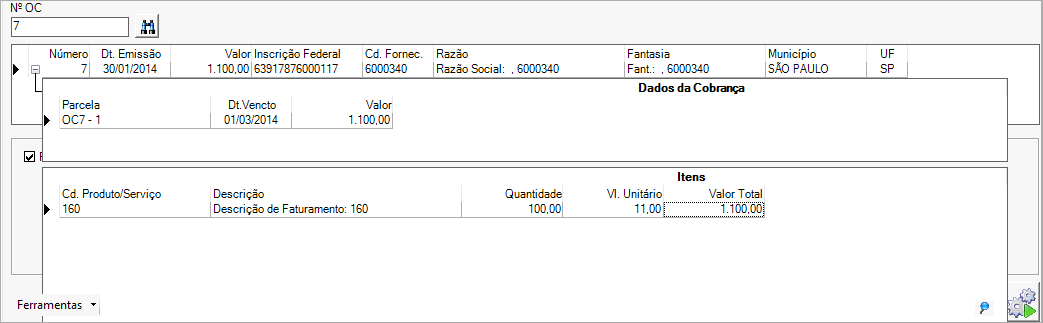
Verifique se trata-se da OC referente ao XML em questão e então confirme o processo (é possível arrastar o número da OC da caixa de texto e soltar no registro referente da NF-e na grade acima na coluna Nº OC).
Se o código do produto no XML não estiver cadastrado no fornecedor do produto, o Dataplace Dataplace realiza este cadastro de forma automática, agilizando o processo para que o usuário não precise realizar o novo cadastro manualmente. Serão gravados no cadastro:
- Código do fornecedor;
- Código do produto no fornecedor (o que está informado no XML);
- Descrição de Compra (como informado no XML);
- Atualiza custo do produto? (conforme informação já existente no sistema);
- Valor Negociado (valor unitário informado no XML);
- Unidade de compra, Condição de Pagamento e Natureza de Operação (conforme exibidos na tela no momento do processamento, podendo ser alterados);
Todavia, caso já esteja cadastrado, as informações de Condição de Pagamento, Valor Negociado e Unidade de Compra, se diferentes, serão atualizados de acordo com as informações do XML. Além disso, serão exibidos o código e descrição da maneira como estão no cadastro do Produto e o sistema não permitirá alterá-los, a fim de assegurar a consistência dos registros.
Ao optar por não selecionar OC, o sistema irá importar a NF-e inteira, como uma nova compra. Neste caso, há a possibilidade de selecionar várias NF-e e processar todas.
Ao vincular uma OC para o XML da NF-e, no momento de processar, o sistema verificará:
- Se todos os produtos que constam da NF-e também constam na OC;
- Se não há quantidade maior de itens na NF-e (quantidade menor, pode haver pois, neste caso, trata-se de uma entrega parcial).
Fechamento automático de NRM
Selecione  esta opção caso deseje que o sistema faça o fechamento automático de NRM.
esta opção caso deseje que o sistema faça o fechamento automático de NRM.
Ao clicar no botão  Processar:
Processar:
- O sistema irá registrar o usuário que fez esse processo e o nome do arquivo XML nos campos de Observação da OC e da NRM;
- O sistema irá mover o XML relacionado para a pasta …\Entradas\Processados\;
- Será aberta a janela de Fechamento Automático da NRM (caso tenha marcado a opção), com as NRMs geradas para o usuário confirmar processo.
- Caso haja alguma inconsistência, o processo não concluirá e o sistema informará as inconsistências através de ícones laranjas, para que as mesmas sejam ajustadas.
 Observações:
Observações:
- Após selecionar a NF-e, será possível alterar o código do produto/serviço dos itens da NF-e antes de realizar a importação.
- Ao importar o XML e o mesmo possuir os dados do destinatário (CNPJ) diferentes dos dados do cadastro da empresa no Dataplace Dataplace, será apresentada uma mensagem informativa solicitando a confirmação do usuário para prosseguir com a importação da NF-e. Caso prossiga,será gerado Log da ação.
- Quando o valor total do item na Ordem de Compra for diferente do valor total importado pelo XML da NF-e, ao vincular a Ordem de Compra à importação do XML, o usuário será questionado se deseja sobrescrever os valores da OC com os valores do XML da NF-e.
- A quantidade máxima permitida na nota é de 990 itens.
- O tamanho máximo do XML da NF-e deve ser 500 KB.
- Caso a NF-e importada seja um manifesto do destinatário, utilize o atalho do teclado ALT + M para realizar o vínculo automaticamente.
- Caso haja alteração no frete na NRM após a importação da NF-e, o usuário será advertido referente aos valores de impostos dos itens da NRM que não irão mais coincidir com as informações importadas do XML da NF-e.
- Ao replicar o número de OC para os demais itens da nota, o sistema listará todos os itens na tabela (conforme a imagem abaixo), para que possa ser feita a verificação das diferenças.
- Ao importar XML da NF-e, os dados de PIS e COFINS (base, alíquota e valor) respeitam o parametrizado no Dataplace ERP (NCM, configurador geral) e não os do XML.
- Ao importar a NF-e, tanto pela ferramenta Importar XML, caso seja detectada uma diferença entre a quantidade do produto (tag: qCom) e o somatório dos lotes (tag: qLote), antes do processo ser efetivado, será apresentada uma nova janela onde o usuário terá que ajustar as quantidades dos lotes, na coluna “Quantidade ajustada”. Os lotes com com diferença serão apresentados na cor vermelha, à medida em que vão sendo corrigidos, deixarão de ser apresentados nessa cor (apenas quando for um único lote será exibido para confirmação sem alteração de cor).
 Importar CT-e Federal
Importar CT-e Federal
Através desta ferramenta é possível realizar a importação do arquivo XML do CT-e no sistema de Compras. Os arquivos XMLs de CT-e serão colocados em: C:\Symphony\NFe\XML\CTe\Entradas\A_Processar, e após o processamento o arquivo será copiado para a pasta Processados.
 Essa ferramenta pode ser controlada mediante item de segurança 2206 – Ferramenta de Importar CT-e Federal.
Essa ferramenta pode ser controlada mediante item de segurança 2206 – Ferramenta de Importar CT-e Federal.
Ao clicar nessa ferramenta a seguinte janela será exibida:
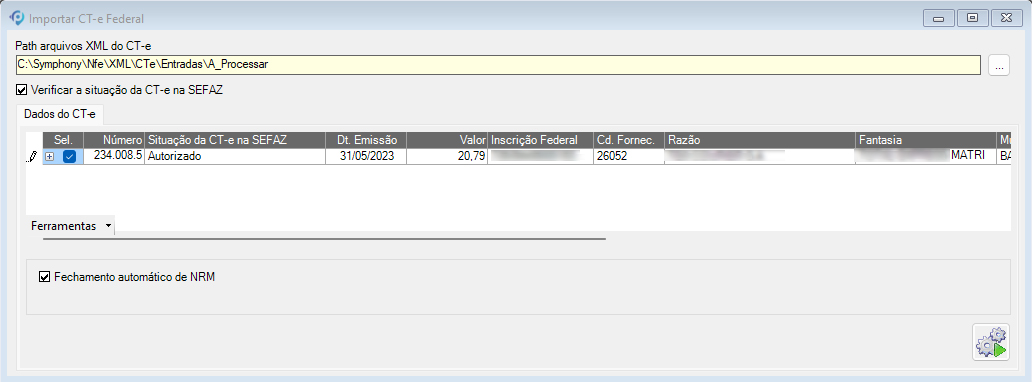
O usuário terá opção para selecionar os arquivos XMLs do CT-e. A pasta padrão criada é a informada para os arquivos XMLs da NF-e, e automaticamente serão criadas as pastas:
- CTe
- A_Processar
- Processados
Ao carregar o arquivo XML do CT-e, serão exibidos os Dados do CT-e como Número, Dt. Emissão, Valor, Inscrição Federal, Cd. Fornec., Razão, Fantasia, Município, UF, Condição de Pagamento, Tipo Doc./Espécie.
Selecionando a opção Verificar a situação da CT-e na SEFAZ, o sistema automaticamente faz a checagem do XML nos servidores da SEFAZ.
Obs.: Para o funcionamento desta opção é necessário ter cadastrado através da manutenção País/Estado aba 2-Estado no campo Web Service de Consulta de Protocolo da CT-e, a URL do Serviço de consulta da CT-e. Somente será dada continuidade ao processamento, se a Situação for igual a Autorizada.
O fornecedor será carregado na base do Dataplace ERP com base na informação da Inscrição Federal contida no XML. A condição de pagamento é a padrão do fornecedor, com opção de alteração.
Como o CT-e não possui itens, será carregado um registro padrão como item (serviço) para gerar as informações nas tabelas de compras (Ordem de Compra, Item da OC, NRM, etc).
 O serviço padrão, a alíquota de ICMS e a natureza de operação poderão ser definidos através do codeID002206.egn.
O serviço padrão, a alíquota de ICMS e a natureza de operação poderão ser definidos através do codeID002206.egn.
 Caso a alíquota do E. Code acima esteja “= 0”, o sistema irá considerar a regra de ICMS do layout do CTe, sendo assim considerados os valores do XML, caso possuir.
Caso a alíquota do E. Code acima esteja “= 0”, o sistema irá considerar a regra de ICMS do layout do CTe, sendo assim considerados os valores do XML, caso possuir.
Selecionando  a opção Fechamento automático de NRM, é realizado o fechamento da NRM após o processamento.
a opção Fechamento automático de NRM, é realizado o fechamento da NRM após o processamento.
Ferramentas
Neste menu você tem acesso a funções adicionais.
Clique no botão  Processar.
Processar.
Se o fornecedor possuir o campo adicional SY051 – Transportadora? com conteúdo “S”, os campos referentes a Origem e Destino do Transporte (Aba 3 – Dados Fiscais B) serão preenchidos.
Observações:
- Quando no XML possuir a TAG da Escala Relevante = ‘N’ e o CNPJ (Obrigatório, caso seja igual a N), estas informações serão gravadas automaticamente no produto.
- Ao importar um arquivo XML de CT-e, se o mesmo possuir vinculo com uma NF-e cadastrada no sistema, esta é vinculada automaticamente à Ferramenta Controle de Fretes (Alt + C).
- O Vínculo do CT-e com a NF-e é realizado através da Chave de Acesso. Deste modo, mesmo que existam no Dataplace Dataplace duas notas fiscais com a mesma numeração, o processo não será afetado. Veja o exemplo abaixo:
. Empresa A emite NF-e (saída) com chave de acesso 42150265009466000527550010000000791695879715.
. Empresa A pede que empresa B realize o transporte dessa mercadoria
. Assim, a empresa A recebe da empresa B um CT-e com o valor do serviço de transporte. Esse CT-e terá vinculado a chave de acesso 42150265009466000527550010000000791695879715 (NF-e de saída emitida pela empresa A)
Ferramenta Prestação de Serviço em Desacordo
Essa ferramenta pode ser controlada mediante item de segurança: 5736 – Ferramenta de Prestação de Serviço em Desacordo.
Esta ferramenta pode ser acessada também pelo menu Recebimentos >> Recebimentos >> Tools >> Ferramenta Prestação de Serviço em Desacordo
Esta ferramenta é responsável pela geração e transmissão do evento de “Prestação de Serviço em Desacordo”, para isso basta preencher os campos abaixo. Para saber mais sobre o Evento de Prestação de Serviço em Desacordo, clique aqui.
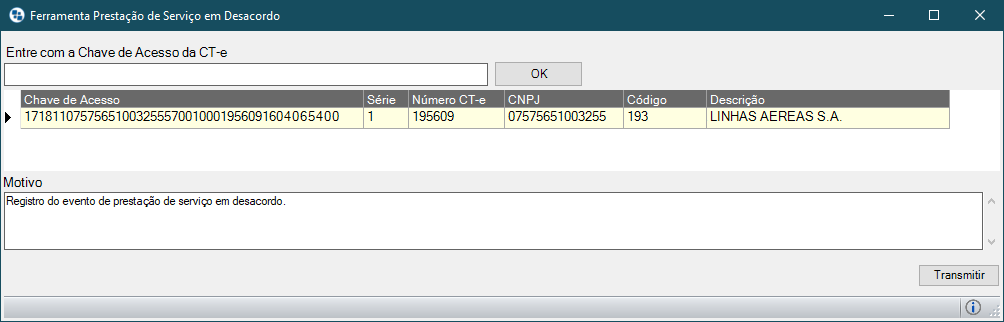
Entre com a Chave de Acesso da CT-e
Neste campo informe o código de acesso da CTe, que pode ser localizado no arquivo XML da nota no campo “Id”.
Motivo
Informe neste campo o motivo da geração do evento de desacordo de serviço.
Para finalizar o processo clique no botão Transmitir.
 Inserção com base na OC (ALT + O)
Inserção com base na OC (ALT + O)
Através dessa ferramenta é possível gerar uma NRM diretamente com base em uma Ordem de Compra informada. Ao acessa-la, deve-se informar o número da Ordem de Compra para a qual será gerada a NRM:

Preencha as informações e clique em OK.
Os dados da OC, como Código/Razão do fornecedor, Condição de Pagamento, Observação, entre outros, serão carregados na nova NRM. Basta preencher os Dados da Nota Fiscal e  Gravar para prosseguir com o registro da mesma.
Gravar para prosseguir com o registro da mesma.
Ao acessar a aba Itens, a OC já estará informada, sendo necessário apenas clicar em OK.
 Caso o Item de Segurança 2158 – Permitir inserir OC na NRM sem especificar filtro de CNPJ esteja com a opção Executar desmarcada, será necessário informar a Inscrição Federal do Fornecedor. Será verificado se essa é a mesma do fornecedor da Ordem de Compra selecionada. Se não for, será exibida mensagem informativa e o processo será cancelado.
Caso o Item de Segurança 2158 – Permitir inserir OC na NRM sem especificar filtro de CNPJ esteja com a opção Executar desmarcada, será necessário informar a Inscrição Federal do Fornecedor. Será verificado se essa é a mesma do fornecedor da Ordem de Compra selecionada. Se não for, será exibida mensagem informativa e o processo será cancelado.
 Não será permitido selecionar uma Ordem de Compra com Status “Encerrada com recusa”.
Não será permitido selecionar uma Ordem de Compra com Status “Encerrada com recusa”.
 Quando uma Ordem de Produção (OP) estiver vinculada à NRM, o item da NRM não poderá ser reaberto, a menos que o apontamento seja extornado.
Quando uma Ordem de Produção (OP) estiver vinculada à NRM, o item da NRM não poderá ser reaberto, a menos que o apontamento seja extornado.
 Registrar Compras
Registrar Compras
Importar notas recebidas de seus fornecedores nunca foi tão fácil e rápido, através desta ferramenta, será possível importar arquivos XML das notas fiscais eletrônicas de entrada, realizando automaticamente o cadastro do fornecedor e Itens/Produtos, tudo de forma prática e eficiente.
![]() Clique aqui é tenha uma pré-visualização deste recurso.
Clique aqui é tenha uma pré-visualização deste recurso.
Nesta ferramenta é possível cadastrar novos produtos caso o item vinculado já exista ou caso você queira simplesmente modificar o código do produto do fornecedor.
 Caso a Ordem de Compra da mercadoria que esta sendo recebida, já esteja cadastrada, devemos realizar a importação, através da ferramenta Importar NF-e Federal.
Caso a Ordem de Compra da mercadoria que esta sendo recebida, já esteja cadastrada, devemos realizar a importação, através da ferramenta Importar NF-e Federal.
 Ao gerar uma nova NRM com base na ferramenta registrar compras, e neste caso, houver inserção de um novo produto no cadastro, este novo produto terá como código de barras padrão, o conteúdo do campo cEan do XMl da NFe.
Ao gerar uma nova NRM com base na ferramenta registrar compras, e neste caso, houver inserção de um novo produto no cadastro, este novo produto terá como código de barras padrão, o conteúdo do campo cEan do XMl da NFe.
 Para acessar esta manutenção clique em menu Recebimentos >> Recebimentos >> NRM – Recebimentos de Materiais >> Adicionar >> Registrar Compras.
Para acessar esta manutenção clique em menu Recebimentos >> Recebimentos >> NRM – Recebimentos de Materiais >> Adicionar >> Registrar Compras.
Esta manutenção possui Data Port com chamada a engine code (EC) de personalização. Quando habilitada a opção Visualização Avançada, é possível entrar em modo de edição do respectivo EC e realizar personalizações vinculadas aos processos de incluir, excluir e alterar dados. Basta clicar no nome do EC para ativar a sua edição.
 O uso desta manutenção é controlado pelo Item de Segurança 5451: Ferramenta de importação de NFe com cadastros automáticos.
O uso desta manutenção é controlado pelo Item de Segurança 5451: Ferramenta de importação de NFe com cadastros automáticos.
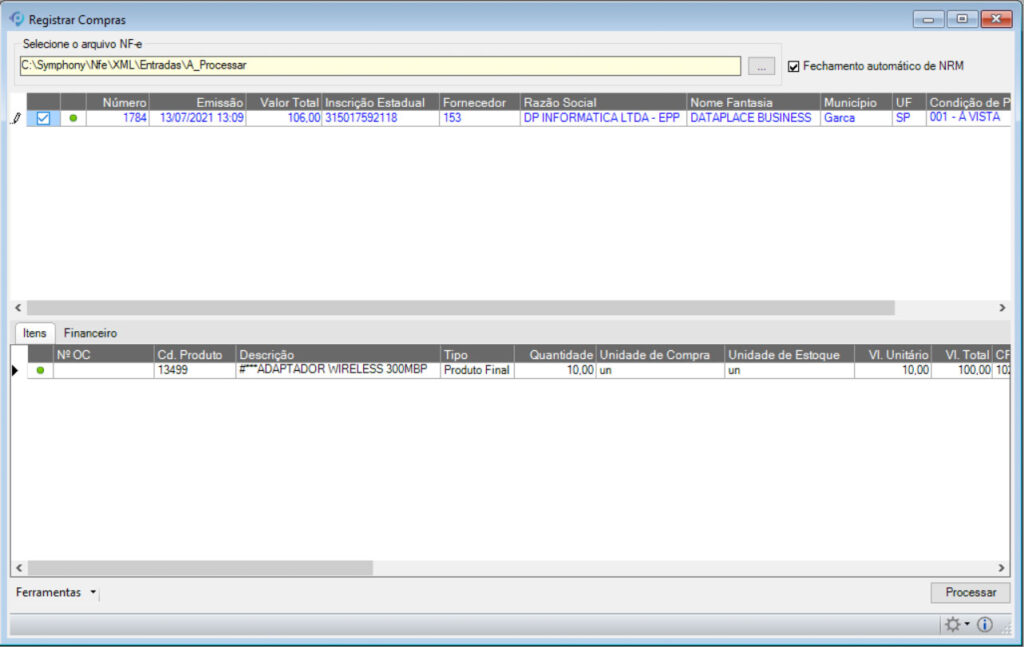
Informe os campos:
Selecione o arquivo da NF-e
Neste campo estará informado onde os arquivos XML das Notas Fiscais Eletrônicas deverão ser armazenados. Será considerado o local informado na configuração dos Parâmetros da Nota Fiscal Eletrônica. Se nessa configuração de parâmetros estiver informado, por exemplo, o caminho \\Dataplace\NFe\XMLEntradas\A_Processar, o arquivo XML só será importado se estiver nesse local, caso o caminho não esteja devidamente configurado ou não seja válido, o sistema irá apresentar uma mensagem de notificação.
Clique no botão  para selecionar o arquivo XML que deseja importar. Pode ser importado um XML ou vários. Após a seleção dos arquivos, o sistema irá carregar as notas , itens e dados financeiros.
para selecionar o arquivo XML que deseja importar. Pode ser importado um XML ou vários. Após a seleção dos arquivos, o sistema irá carregar as notas , itens e dados financeiros.
Unidade de Compra / Unidade de Estoque
O sistema realiza a conversão da informação para atualizar o valor correto de custo do item, individualmente.
Ao selecionar arquivos XML da NF-e de outra pasta, que não seja a padrão configurada, ao confirmar, o usuário será notificado que o processo somente poderá prosseguir se selecionar XMLs da pasta padrão.
Quando o XML é carregado, a condição de pagamento atribuída para a NF-e é a padrão do fornecedor, já que não é possível recuperar essa informação do XML. A natureza de operação atribuída aos itens também é a padrão para o fornecedor do produto.
Uma vez importado o arquivo XML, as informações serão demonstradas na manutenção, abaixo detalhes :
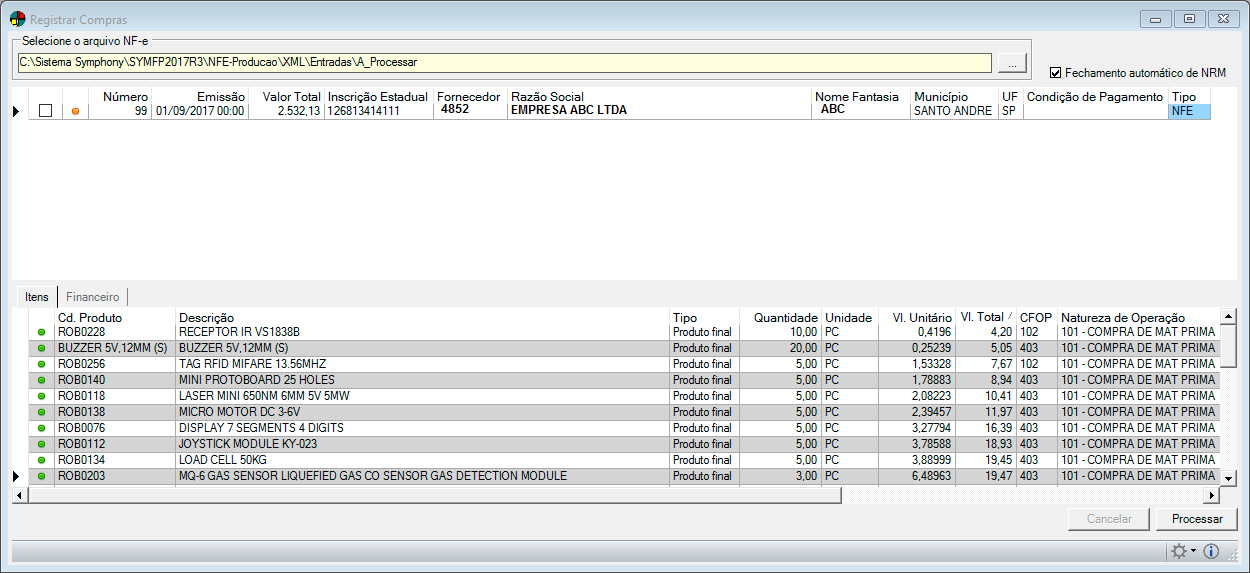
Obs.: Ao realizar a importação, a exemplo do que acontece na ferramenta Importar XML, caso seja detectada uma diferença entre a quantidade do produto (tag: qCom) e o somatório dos lotes (tag: qLote), antes do processo ser efetivado, será apresentada uma nova janela onde o usuário terá que ajustar as quantidades dos lotes, na coluna “Quantidade ajustada“. Os lotes com com diferença serão apresentados na cor vermelha, à medida em que vão sendo corrigidos, deixarão de ser apresentados nessa cor (apenas quando for um único lote será exibido para confirmação sem alteração de cor).
No Grid e na aba Itens, serão listadas as informações da(s) NF-e pré-selecionada(s) para importação, no início da linha do cabeçalho é apresentada uma imagem indicativa do status do registro, passando o mouse sobre a imagem, são exibidas as inconsistências (caso existam) ou a indicação que o registro está pronto para ser importado, conforme abaixo:
 O registro possui configurações pendentes e ainda não está pronto para importação.
O registro possui configurações pendentes e ainda não está pronto para importação.
 O registro está corretamente configurado e válido para importação.
O registro está corretamente configurado e válido para importação.
No exemplo acima basta passarmos o mouse sobre o status  e através do tooltip podemos verificar que neste caso, falta informar a condição de pagamento:
e através do tooltip podemos verificar que neste caso, falta informar a condição de pagamento:

Outro exemplo de inconsistência  é se a unidade padrão do Item/Produto no XML, não possuir conversão configurada, apresentando a notificação que ‘Não foi encontrada uma regra de conversão entre as unidades do item da NF-e e o produto vinculado:
é se a unidade padrão do Item/Produto no XML, não possuir conversão configurada, apresentando a notificação que ‘Não foi encontrada uma regra de conversão entre as unidades do item da NF-e e o produto vinculado:

As inconsistências apresentadas devem ser regularizadas, com o status  podemos prosseguir com a importação.
podemos prosseguir com a importação.
Para replicar uma basta pressionar o botão direito sobre o campo e clicar em Replicar, o mesmo vale para natureza de operação.

- Vincular Ordem de Compra.
Para itens já cadastrados, será possível realizar o vínculo de uma ou mais OCs, através do campo NºOC.
Informe o número da OC ou clique em  NºOC. Será aberta a janela Vincular itens da Ordem de Compra ao item da NF-e.
NºOC. Será aberta a janela Vincular itens da Ordem de Compra ao item da NF-e.
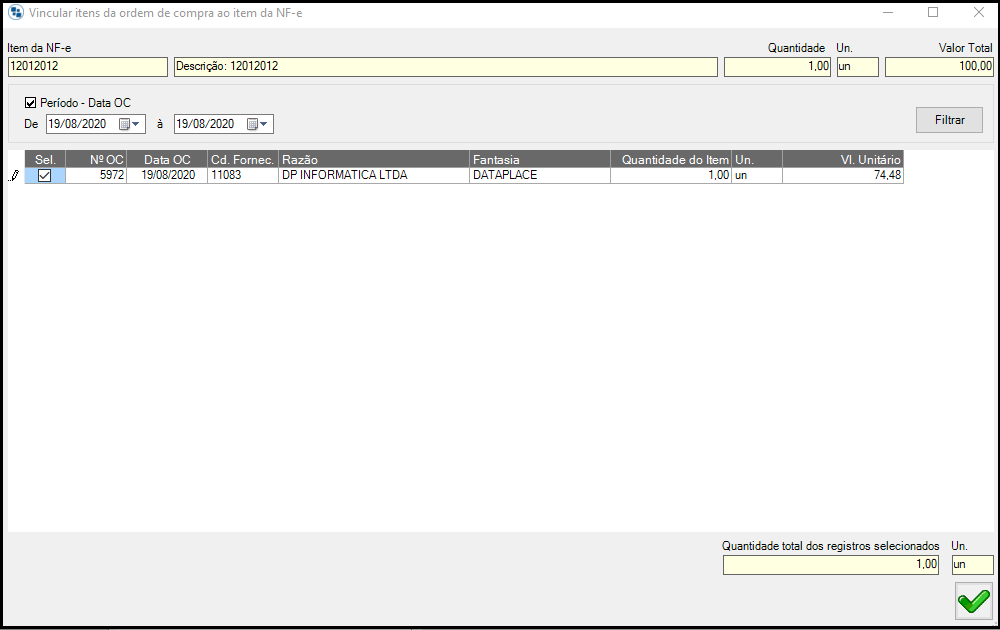
Informe o Período – Data OC, em seguida, clique no botão Filtrar. Serão listados as OCs, faça a seleção e clique em OK.
Caso haja diferença entre os conteúdos dos itens da OC com o item do XML, o sistema abrirá a janela Diferença de conteúdos entre os itens vinculados da OC x Item da NF-e. Faça a verificação e clique em OK.
Para replicar OC para os demais itens basta pressionar o botão direito sobre o campo e clicar em Replicar.
- Produtos sem vinculo com o fornecedor
Quando for carregado um XML, onde o sistema não encontrar o produto vinculado ao fornecedor, porém existe o código do produto no banco de dados, o fundo da célula código destes produtos e os dados do Fornecedor ficarão com a cor “salmão”.
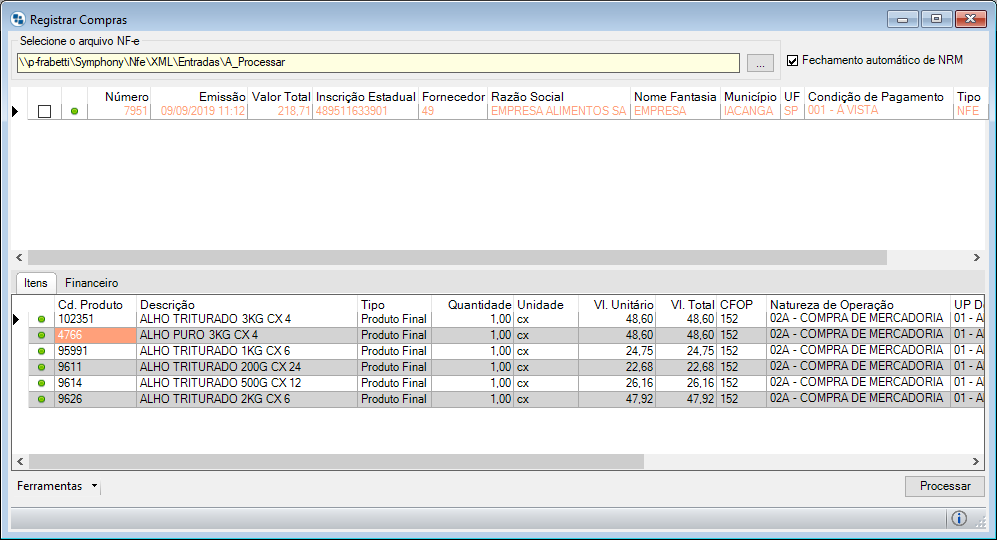
Para estes casos, o usuário poderá processar normalmente o arquivo, e a partir deste processo será realizado o vínculo entre produto com o fornecedor. Também é possível clicar com o botão direito no campo código e cadastrar um novo produto.

Pesquisa de Produto
Na coluna “Cd. Produtos” ao passar o mouse sobre é exibido o botão lupa de pesquisa, ao clicar sobre este botão é exibido uma janela para selecionar por “produto” ou “referência do fornecedor”.
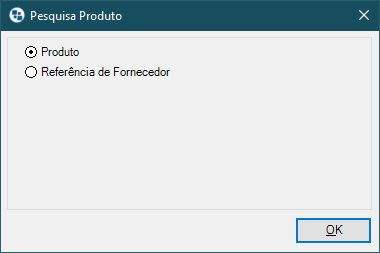
Ao selecionar um produto, este substituirá os dados informados na aba itens da NRM.
Cadastro automático de Fornecedores e Itens/Produtos
Cadastro automático de Fornecedores e Itens/Produtos
O Dataplace irá realizar de forma eficiente o cadastro automático do fornecedor e item/produto, agilizando o processo para que o usuário não precise realizar o novo cadastro manualmente, para isto vamos considerar as seguintes regras:
Fornecedor
- Caso haja fornecedor com CNPJ compatível, este será selecionado e vinculado à NFe.
- Caso exista mais de um fornecedor com o mesmo CNPJ no sistema, será dada a opção de pesquisa, filtrando pelo CNPJ do fornecedor da NFe.
- Caso não exista fornecedor com CNPJ compatível, este será cadastrado automaticamente ao processar a ferramenta.
Itens/Produtos
- Caso haja Item/Produto vinculado ao fornecedor com código compatível no cadastro, este será selecionado e vinculado a NFe.
- Caso haja Item/Produto cadastrado no sistema com o mesmo código, este será vinculado porém com a Lupa
 para alterações necessárias.
para alterações necessárias. - Caso não exista, este será cadastrado automaticamente ao processar a ferramenta, realizando também o seu vínculo ao fornecedor.
- Caso precise, existe a possibilidade de replicar a unidade para os demais itens na ferramenta.
- Caso o item do XML possua um código cadastrado, será exibido o alerta abaixo, sendo necessário que o usuário informe um código diferente.

Para informar um novo código basta clicar com o botão direito e clicar em “Cadastrar Novo Produto”.
Observações:
- O Dataplace irá utilizar os códigos de ICMS, IPI, PIS, Cofins e Enquadramento Legal do IPI informado no XML, portante estes devem estar devidamente cadastrados em sua respectiva manutenção.
- Por padrão os Itens/produtos cadastrados através desta ferramenta, virão com o campo Consiste Estoque, marcado e os campos referentes preenchido com uma unidade.
Fechamento automático de NRM
Selecione  esta opção caso deseje que o sistema faça o fechamento automático de NRM.
esta opção caso deseje que o sistema faça o fechamento automático de NRM.
Ao clicar no botão Processar:
- O sistema irá registrar o usuário que fez esse processo e o nome do arquivo XML nos campos de Observação da OC e da NRM;
- O sistema irá mover o XML relacionado para a pasta …\Entradas\Processados\;
- Será aberta a janela de Fechamento Automático da NRM (caso tenha marcado a opção), com as NRMs geradas para o usuário confirmar processo.
- Caso haja alguma inconsistência, o processo não concluirá e o sistema informará as inconsistências através de ícones laranjas, para que as mesmas sejam ajustadas.
 Observações:
Observações:
- Ao importar o XML e o mesmo possuir os dados do destinatário (CNPJ) diferentes dos dados do cadastro da empresa no Dataplace Dataplace, será apresentada uma mensagem informativa solicitando a confirmação do usuário para prosseguir com a importação da NF-e. Caso prossiga, será gerado Log da ação.
- A quantidade máxima permitida na nota é de 990 itens.
- O tamanho máximo do XML da NF-e deve ser 500 KB.
- Não será possível realizar a importação de produtos grade, para isto devemos utilizar a ferramenta Importar NF-e Federal.
- Quando um produto é cadastrado automaticamente a unidade de medida é inserida automaticamente de acordo com a configuração definida no Configurador Geral >> Arquivo >> Configurações do Sistema >> Link Vendas/Faturamento >> Nota Fiscal >> Unidade Utilizada.
- Quando no XML possuir a TAG da Escala Relevante = ‘N’ e o CNPJ (Obrigatório, caso seja igual a N), estas informações serão gravadas automaticamente no produto.
 Pesquisar
Pesquisar
Através desta ferramenta pode-se realizar pesquisa de NRM pelo Nº da NRM ou pelo Fornecedor.
 Dados da NRM (ALT + N)
Dados da NRM (ALT + N)
Ao acessar a ferramenta Dados da NRM, é exibida uma janela para que sejam informados os dados para integração com a Escrita Fiscal, Contabilidade e Financeiro. Esses dados podem ser inseridos manualmente ou automaticamente através da ferramenta  Gerar dados da NRM.
Gerar dados da NRM.
Na parte superior da janela são visualizados Nº NRM, Nº Nota Fiscal e a Razão Social do Fornecedor.
 Caso a NRM esteja com Status Fechado, só serão permitidas alterações mediante acesso ao Item de Segurança 3662 – Manutenção de Dados da NRM quando a mesma está Fechada.
Caso a NRM esteja com Status Fechado, só serão permitidas alterações mediante acesso ao Item de Segurança 3662 – Manutenção de Dados da NRM quando a mesma está Fechada.
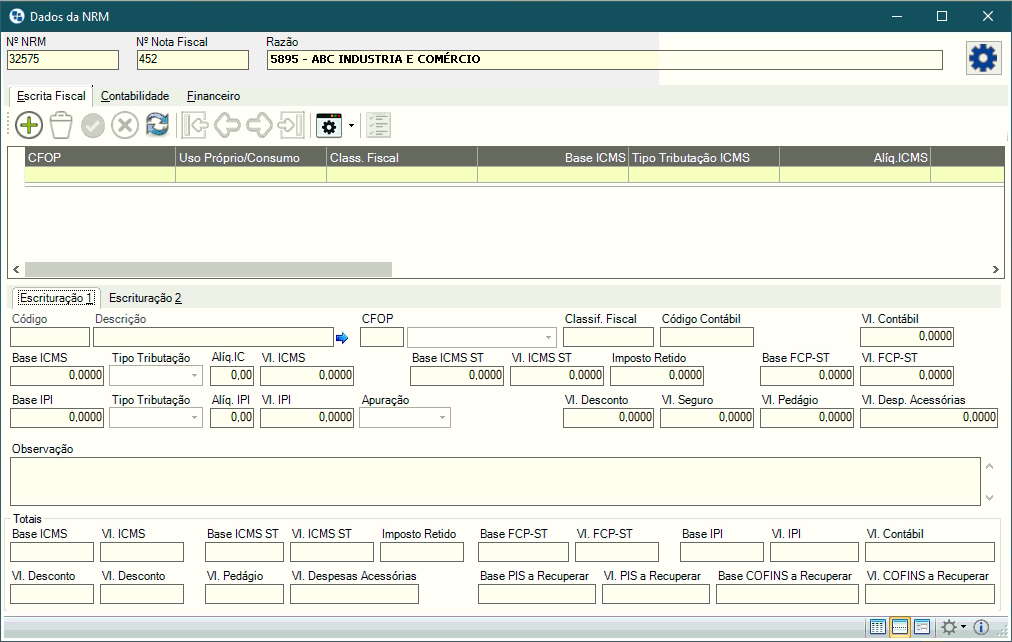
A manutenção de Dados da NRM é dividida em três abas, sendo:
Escrita Fiscal
Nesta aba serão gerados os dados da Escrita Fiscal, exibindo todos os campos referentes aos tributos.
 Esta manutenção possui Data Port com chamada a engine code (EC) de personalização. Quando habilitada a opção Visualização Avançada, é possível entrar em modo de edição do respectivo EC e realizar personalizações vinculadas aos processos de incluir, excluir e alterar dados. Basta clicar no nome do EC para ativar a sua edição.
Esta manutenção possui Data Port com chamada a engine code (EC) de personalização. Quando habilitada a opção Visualização Avançada, é possível entrar em modo de edição do respectivo EC e realizar personalizações vinculadas aos processos de incluir, excluir e alterar dados. Basta clicar no nome do EC para ativar a sua edição.
 O uso desta manutenção é controlado pelo Item de Segurança 447: Manutenção de Dados da NRM – Aba Escrita Fiscal.
O uso desta manutenção é controlado pelo Item de Segurança 447: Manutenção de Dados da NRM – Aba Escrita Fiscal.
 Caso a NRM esteja com Status Fechado, só serão permitidas alterações na Aba Aba Escrita Fiscal mediante acesso ao Item de Segurança 3663 – Manutenção de Dados da NRM quando Fechada – Aba Escrita Fiscal.
Caso a NRM esteja com Status Fechado, só serão permitidas alterações na Aba Aba Escrita Fiscal mediante acesso ao Item de Segurança 3663 – Manutenção de Dados da NRM quando Fechada – Aba Escrita Fiscal.
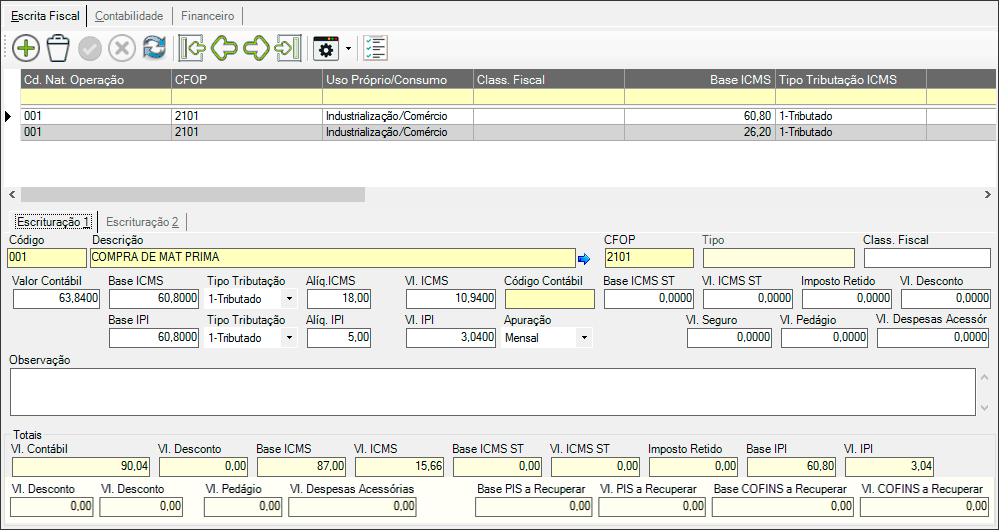

Ao clicar no botão  Gerar dados da NRM a partir das OCs marcando o item Escrita Fiscal, o sistema irá considerar os itens da NRM para trazer as informações da Escrita fiscal, separando registros com Alíquotas, CFOP’s e outras informações, caso alguma informação não esteja correta devemos realizar o ajuste na NRM/OC e posteriormente gerar os dados novamente, ou caso necessário o usuário poderá realizar o lançamento manual das informações desta aba.
Gerar dados da NRM a partir das OCs marcando o item Escrita Fiscal, o sistema irá considerar os itens da NRM para trazer as informações da Escrita fiscal, separando registros com Alíquotas, CFOP’s e outras informações, caso alguma informação não esteja correta devemos realizar o ajuste na NRM/OC e posteriormente gerar os dados novamente, ou caso necessário o usuário poderá realizar o lançamento manual das informações desta aba.
 Através do botão Exportar é possível salvar as informações da grade em uma planilha excel.
Através do botão Exportar é possível salvar as informações da grade em uma planilha excel.
Contabilidade
Nesta aba são gerados os dados para integração com a Contabilidade.
 Esta manutenção possui Data Port com chamada a engine code (EC) de personalização. Quando habilitada a opção Visualização Avançada, é possível entrar em modo de edição do respectivo EC e realizar personalizações vinculadas aos processos de incluir, excluir e alterar dados. Basta clicar no nome do EC para ativar a sua edição.
Esta manutenção possui Data Port com chamada a engine code (EC) de personalização. Quando habilitada a opção Visualização Avançada, é possível entrar em modo de edição do respectivo EC e realizar personalizações vinculadas aos processos de incluir, excluir e alterar dados. Basta clicar no nome do EC para ativar a sua edição.
 O uso desta manutenção é controlado pelo Item de Segurança 446: Manutenção de Dados da NRM – Aba Contabilidade.
O uso desta manutenção é controlado pelo Item de Segurança 446: Manutenção de Dados da NRM – Aba Contabilidade.
 Caso a NRM esteja com Status Fechado, só serão permitidas alterações na Aba Aba Escrita Fiscal mediante acesso ao Item de Segurança 3664 – Manutenção de Dados da NRM quando Fechada – Aba Contabilidade.
Caso a NRM esteja com Status Fechado, só serão permitidas alterações na Aba Aba Escrita Fiscal mediante acesso ao Item de Segurança 3664 – Manutenção de Dados da NRM quando Fechada – Aba Contabilidade.
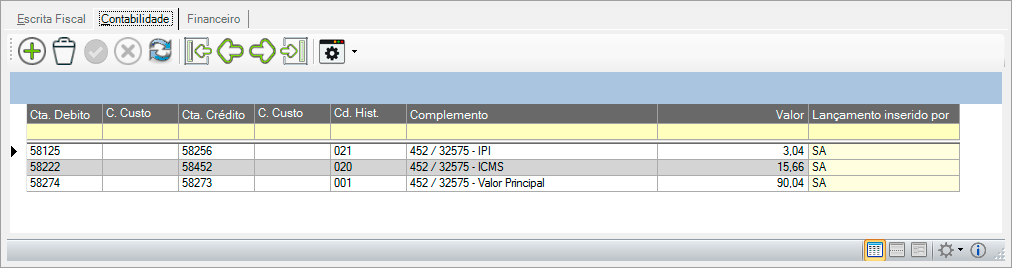
Ao clicar no botão  Gerar dados da NRM a partir das OCs marcando o item Contabilidade, o sistema irá considerar os itens da NRM para trazer as informações da Contabilidade, considerando as contas contábeis informadas no cadastro de Natureza de Operação, Produtos e Serviços ou Clientes e fornecedores, caso necessário, o usuário poderá realizar o lançamento manual das informações desta aba.
Gerar dados da NRM a partir das OCs marcando o item Contabilidade, o sistema irá considerar os itens da NRM para trazer as informações da Contabilidade, considerando as contas contábeis informadas no cadastro de Natureza de Operação, Produtos e Serviços ou Clientes e fornecedores, caso necessário, o usuário poderá realizar o lançamento manual das informações desta aba.
Contas Contábeis
As contas contábeis e históricos considerados devem estar cadastrados nas tabelas de Controle de Plano de Contas Institucional e Histórico padrão, e vinculadas ao cadastro de Natureza de Operação, Produtos e Serviços ou Clientes e Fornecedores, considerando a seguinte regra:
Valor Principal – Cta. Débito
O sistema irá buscar a conta contábil de débito informada no cadastro de natureza de operação, na Aba 8-Amarração Contábil do Valor Principal, caso não esteja informada, irá considerar a conta contábil de compra do cadastro do Produto/Serviço.
Valor Principal – Cta. Crédito
O sistema irá buscar a conta contábil de crédito informada no cadastro de natureza de operação, na Aba 8-Amarração Contábil do Valor Principal, caso não esteja informada, irá considerar a conta contábil do cadastro do Fornecedor.
Impostos – Cta. Débito
O sistema irá buscar a conta contábil de débito informada no cadastro de natureza de operação, na Aba 8 e 9, para cada tipo de imposto.
Impostos – Cta. Crédito
O sistema irá buscar a conta contábil de débito informada no cadastro de natureza de operação, na Aba 8 e 9, para cada tipo de imposto.
 A geração destas informações em muitos casos são personalizados, buscando as contas de outras fontes como Scripts, EC, a regra acima refere-se a configuração básica.
A geração destas informações em muitos casos são personalizados, buscando as contas de outras fontes como Scripts, EC, a regra acima refere-se a configuração básica.
 Observações:
Observações:
- Quando houver desconto sobre o total da nota fiscal, será feito um lançamento de crédito para o valor do desconto que será lançado, utilizando o código contábil e o histórico padrão cadastrados na escrita fiscal.
- Quando houver mais de um produto do mesmo fornecedor, com o mesmo código contábil, com tributação de impostos (isso quando um dos produtos possuir alíquota de 18% (por exemplo) e o outro com alíquota de 0%), os lançamentos serão lançados em um único registro, onde será informada a conta débito, a conta crédito e o valor que posteriormente serão integrados para a Contabilidade.
Financeiro
Nesta aba são gerados os dados Financeiros da NRM.
 Esta manutenção possui Data Port com chamada a engine code (EC) de personalização. Quando habilitada a opção Visualização Avançada, é possível entrar em modo de edição do respectivo EC e realizar personalizações vinculadas aos processos de incluir, excluir e alterar dados. Basta clicar no nome do EC para ativar a sua edição.
Esta manutenção possui Data Port com chamada a engine code (EC) de personalização. Quando habilitada a opção Visualização Avançada, é possível entrar em modo de edição do respectivo EC e realizar personalizações vinculadas aos processos de incluir, excluir e alterar dados. Basta clicar no nome do EC para ativar a sua edição.
 O uso desta manutenção é controlado pelo Item de Segurança 449: Manutenção de Dados da NRM – Aba Financeiro.
O uso desta manutenção é controlado pelo Item de Segurança 449: Manutenção de Dados da NRM – Aba Financeiro.
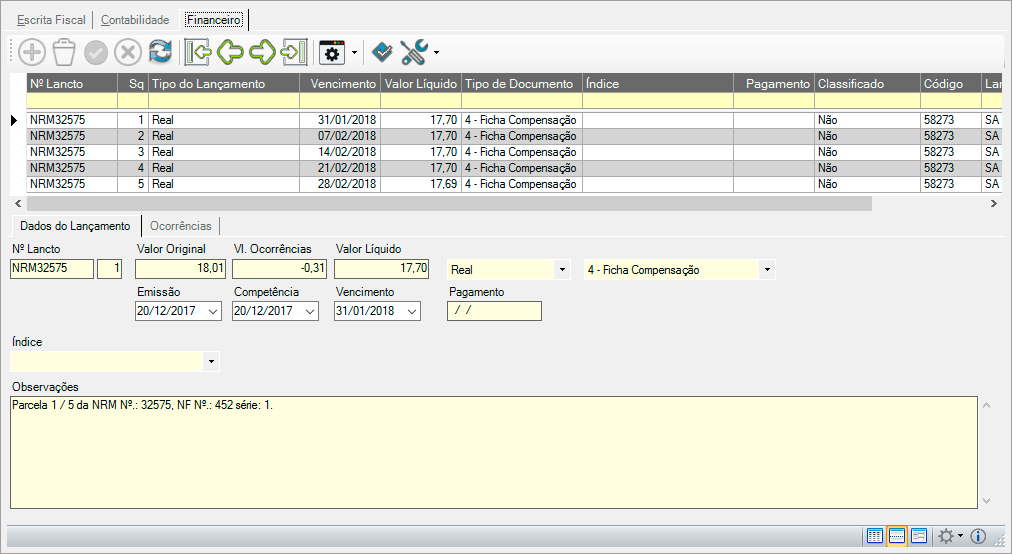
Ao clicar no botão  Gerar dados da NRM a partir das OCs marcando o item Financeiro, o sistema irá considerar o dados da NRM para trazer as informações Financeiras da NRM, após a conclusão, as informações aqui geradas já irão constar automaticamente no sistema financeiro do Dataplace, além da geração automática, as informações podem ser inseridas manualmente caso necessário.
Gerar dados da NRM a partir das OCs marcando o item Financeiro, o sistema irá considerar o dados da NRM para trazer as informações Financeiras da NRM, após a conclusão, as informações aqui geradas já irão constar automaticamente no sistema financeiro do Dataplace, além da geração automática, as informações podem ser inseridas manualmente caso necessário.
O sistema irá gerar os valores dos lançamentos e das ocorrências, estes podem ser de descontos, acréscimos, retenção dos impostos e etc.
Obs.: Ao término, os dados financeiros da OC são removidos, pois foram transferidos para a NRM.
 Observações:
Observações:
- Não será possível realizar alterações nas parcelas do financeiro da NRM caso a data informada no campo Pagamento seja compreendida por um período já fechado (períodos são definidos no sistema Segurança em Nível de Aplicativo >> menu Arquivo >> Período de Fechamento).
- Caso ocorra exclusão de parcelas através dos dados da NRM ou pelo Wizard, essa exclusão gerará log de eventos, que poderão ser visualizados no sistema Segurança em Nível de Aplicativo. Serão visualizadas várias informações de log, inclusive as informações de Nota Fiscal/Série.
- Caso haja mais de uma parcela, ao alterar o valor da primeira, as demais serão recalculadas.
 Classificar Parcelas (ALT + F)
Classificar Parcelas (ALT + F)
Essa ferramenta Classifica os lançamentos de Pagamentos gerados pela NRM no sistema Financeiro, de acordo com o Plano de Despesas e Receitas, também cadastradas no sistema Financeiro.
 Quando se classifica um título, pode-se determinar se o valor em questão trata-se de uma Despesa ou de uma Receita, por exemplo: Impostos, Aluguel, Combustível, Recebimento de Mercadoria, Fornecedores, etc. Posteriormente essas classificações poderão ser analisadas em relatórios existentes no módulo Gestão de Performance: Análise de Resultados – Despesas e Receitas, Extrato por Classificação, Despesas e Receitas Mensais, etc.
Quando se classifica um título, pode-se determinar se o valor em questão trata-se de uma Despesa ou de uma Receita, por exemplo: Impostos, Aluguel, Combustível, Recebimento de Mercadoria, Fornecedores, etc. Posteriormente essas classificações poderão ser analisadas em relatórios existentes no módulo Gestão de Performance: Análise de Resultados – Despesas e Receitas, Extrato por Classificação, Despesas e Receitas Mensais, etc.
Clique no botão  Classificar Parcelas ou utilize as teclas de atalho ALT + F. A janela Opções para seleção de registros, será exibida:
Classificar Parcelas ou utilize as teclas de atalho ALT + F. A janela Opções para seleção de registros, será exibida:

Marque  o tipo de classificação a ser realizado, sendo: Classificar somente o registro selecionado ou Classificar todos os registros não classificados na próxima janela.
o tipo de classificação a ser realizado, sendo: Classificar somente o registro selecionado ou Classificar todos os registros não classificados na próxima janela.
Clique em Ok.
- Classificar somente o registro selecionado
Esta opção permite classificar os registros individualmente. Caso esta tenha sido a opção escolhida, a seguinte janela será exibida:
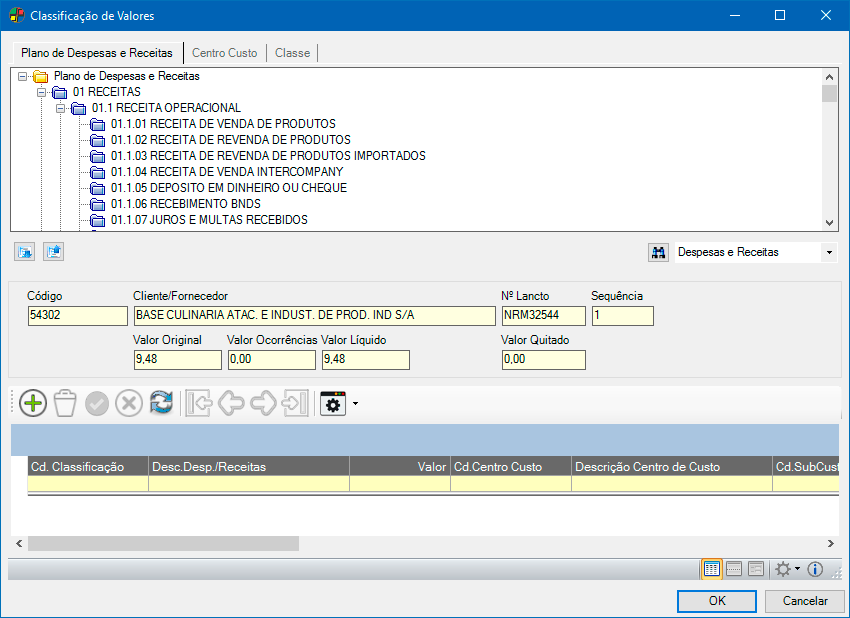
Na janela de Classificação de Valores, aba Plano de Receitas e Despesas:
- Dê um duplo clique sobre uma conta do Plano de Despesas e Receitas para a classificação. Caso prefira, clique no botão
 Inserir Contas de Despesas/Receitas (Alt + R), com a opção “Despesas e Receitas” selecionada no campo ao lado esquerdo, para pesquisar e selecionar a opção desejada.
Inserir Contas de Despesas/Receitas (Alt + R), com a opção “Despesas e Receitas” selecionada no campo ao lado esquerdo, para pesquisar e selecionar a opção desejada. - Atribua um valor à mesma preenchendo o campo Valor. O valor da parcela será rateado conforme o cadastro feito no módulo de Custo, em menu Arquivo >> Tabelas de Controle >> Rateio de Primeiro Nível.
Após selecionar a conta desejada, pode-se adicionar um Centro de Custo para o lançamento. Para isso, clique na aba Centro de Custo, a janela Classificação de Valores passará a ser exibida:
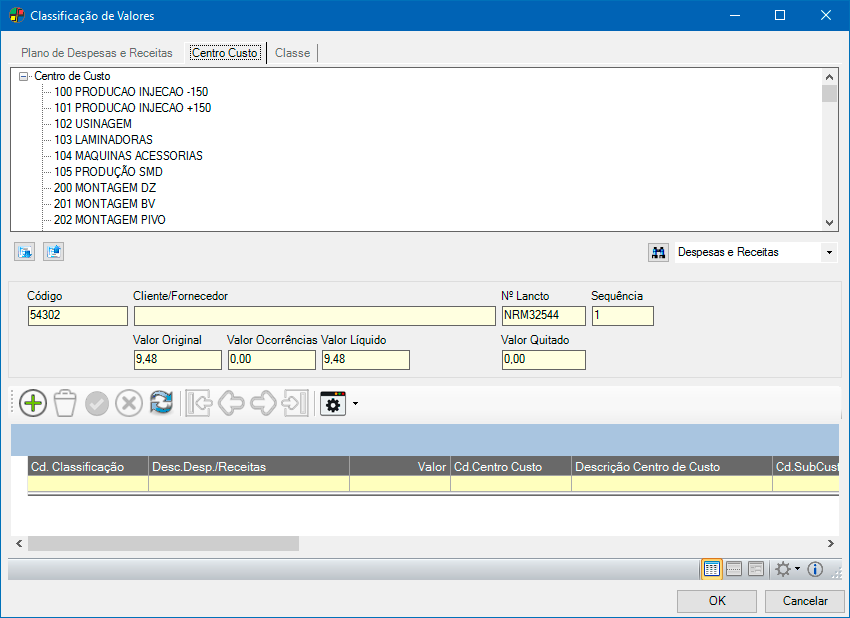
- Dê um duplo clique sobre o Centro de Custo desejado. Caso prefira, clique no botão
 Inserir Centro de Custo (Alt + C), com a opção “Centro de Custo” selecionada no campo ao lado esquerdo, para pesquisar e selecionar o Centro de Custo desejado.
Inserir Centro de Custo (Alt + C), com a opção “Centro de Custo” selecionada no campo ao lado esquerdo, para pesquisar e selecionar o Centro de Custo desejado. - Para excluir um lançamento, selecione o mesmo e clique no botão Excluir lançamento selecionado.
- Classificar todos os registros não selecionados na próxima janela
Esta opção permite classificar todos os registros ainda não classificados de uma só vez. Caso esta tenha sido a opção escolhida, a seguinte janela será exibida, exibindo na grade na parte inferior da janela todos os registros disponíveis para classificação:
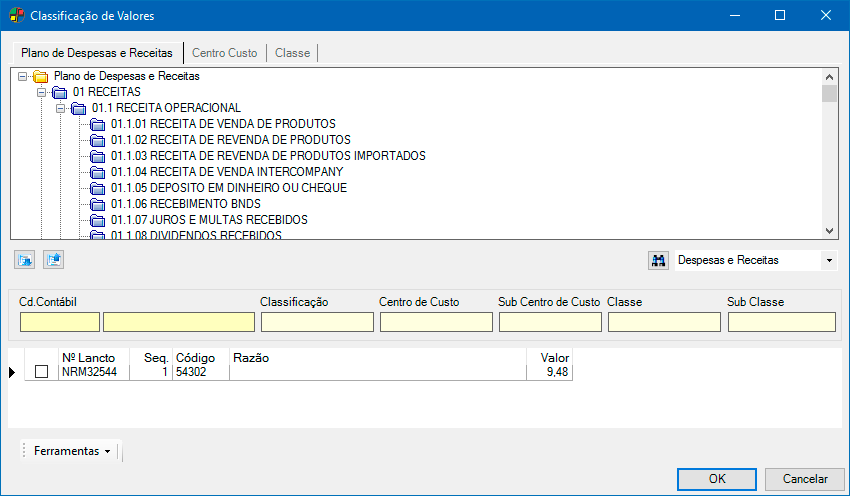
- Selecione
 os lançamentos para os quais deseja aplicar a mesma classificação.
os lançamentos para os quais deseja aplicar a mesma classificação. - Dê um duplo clique sobre uma conta do Plano de Despesas e Receitas para a classificação. Caso prefira, clique no botão
 Inserir Contas de Despesas/Receitas (Alt + R), com a opção “Despesas e Receitas” selecionada no campo ao lado esquerdo, para pesquisar e selecionar a opção desejada.
Inserir Contas de Despesas/Receitas (Alt + R), com a opção “Despesas e Receitas” selecionada no campo ao lado esquerdo, para pesquisar e selecionar a opção desejada. - Após selecionar a conta desejada, pode-se adicionar um Centro de Custo para o lançamento. Para isso, clique na aba Centro de Custo e dê um duplo clique sobre o Centro de Custo desejado. Caso prefira, clique no botão
 Inserir Centro de Custo (Alt + C), com a opção “Centro de Custo” selecionada no campo ao lado esquerdo, para pesquisar e selecionar.
Inserir Centro de Custo (Alt + C), com a opção “Centro de Custo” selecionada no campo ao lado esquerdo, para pesquisar e selecionar. - Clique no botão Ok para concluir. Será exibida a mensagem “Lançamentos Classificados”.
Quando as contas de Planos de Despesas e Receitas estiverem em Azul, indicam que são Receitas, quando estiverem em Vermelho, indicam que são Despesas.
 Observações sobre a classificação de parcelas:
Observações sobre a classificação de parcelas:
- Para a seleção do item a ser pesquisado:
- Quando optar pela pesquisa de Centros de Custos, somente serão exibidos os Centros de Custos que não possuam SubCentros de Custos;
- Quando optar pela pesquisa de SubCentro de Custos, somente serão exibidos os Centros de Custos que possuam SubCentros de Custos, de forma que os mesmos estarão seguidos de seus SubCentros de Custos, onde ao selecionar um destes, a informação referente ao Centro de Custo será preenchida automaticamente.
- A classificação de um lançamento pode ser automática. Para que isso ocorra é necessário que no cadastro do Produtos ou Serviço seja informada a Classificação Financeira para Compras. Assim, ao efetuar uma NRM para esse Produto/Serviço, automaticamente os lançamentos gerados no sistema Financeiro serão classificados.
- É possível identificar visualmente a situação de classificação dos lançamentos de Pagamentos, onde:
- Todo lançamento classificado automaticamente pelo sistema, através do módulo de Classificação Automática (pSymFnc_UpdClassif), terá o campo que indica se o lançamento está classificado ou não, na cor preta.
- Os lançamentos classificados manualmente, terão o campo que indica se o lançamento está classificado ou não na cor azul.
- Já os lançamentos ainda não classificados, terão o campo que indica se o lançamento está classificado ou não, na cor branca.
- Ao classificar ou alterar a classificação de um lançamento, se esse for originário de uma NRM, Ordem de Compra, Pedido ou Pendência de Entrega, automaticamente o sistema atribui ao registro gerador a mesma situação de classificação.
- Caso a classificação dos lançamentos seja efetuada manualmente pelo usuário no sistema Financeiro, o módulo de Classificação Automática não mais reclassificará tais lançamentos, preservando a integridade das informações. Devido a isso, o módulo possui a seguinte consistência:
- No caso de uma NRM, por exemplo, gerar mais de um lançamento, ou seja, possuir várias parcelas, após a classificação feita pelo manualmente, o sistema exibe uma mensagem informativa, explicando que todas as parcelas devem ser classificadas neste mesmo processo, pois não serão mais classificados automaticamente pelo módulo de Classificação Automática.
- Também é gerado um registro de log de evento para registrar que o usuário foi informado desse fato. É possível utilizar o relatório de Log de Evento do Financeiro, existente no módulo de Gestão de Performance, selecionando a opção “Registro de Pagamentos/Recebimentos alterados”.
- Caso o usuário realize uma pesquisa pelo código contábil, os resultados exibidos na janela Pesquisa de Plano de Contas serão ordenados pelo campo Classificação. Os campos Número Conta, Descrição, Grupo de Contas e Exercício Contábil também serão exibidos.
- Após classificar as parcelas, caso o usuário queria alterar o valor das mesmas, o sistema emitirá mensagem advertindo-o e solicitando confirmação se realmente deseja alterar o valor da parcela.
 Para maiores informações sobre Classificação de Parcelas do Financeiro consulte o tópico sobre a manutenção de Pagamentos do sistema Financeiro.
Para maiores informações sobre Classificação de Parcelas do Financeiro consulte o tópico sobre a manutenção de Pagamentos do sistema Financeiro.
Terminadas as classificações, voltando à aba Financeiro da janela Dados da NRM, os lançamentos classificados são identificados pelo sinal  na coluna Classificado.
na coluna Classificado.
 Quitar com crédito do Fornecedor Antecipado
Quitar com crédito do Fornecedor Antecipado
Através dessa ferramenta você poderá quitar o lançamento selecionado antecipadamente, considerando o crédito do Cliente/Fornecedor. Ao quitar o lançamento o tipo de documento de quitação da parcela será alterado para “Crédito”, gerando um registro de uso de crédito do cliente.
 Este botão só poderá ser utilizado quando no Configurador Geral >> link Vendas/Faturamento, aba Configurações – C, a opção Controle automático de crédito do fornecedor estiver selecionada.
Este botão só poderá ser utilizado quando no Configurador Geral >> link Vendas/Faturamento, aba Configurações – C, a opção Controle automático de crédito do fornecedor estiver selecionada.
Esta ferramenta permite que o usuário utilize o crédito do Fornecedor no pagamento.
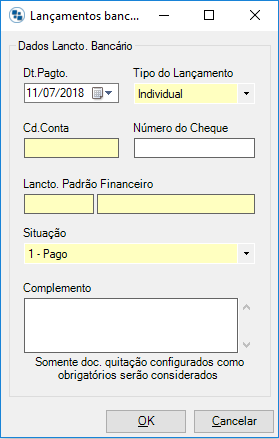
Informe os dados para que seja gerado o Lançamento financeiro e clique em OK, para avançar.
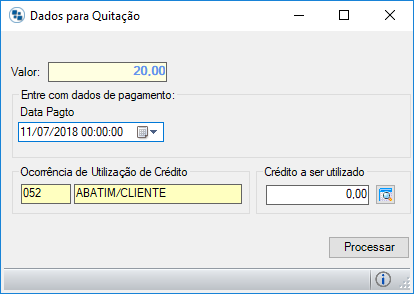
Informe no campo crédito a ser utilizado a quantidade de crédito que será utilizado do fornecedor, para visualizar os créditos disponíveis e definir qual será utilizado clique no botão  Selecionar Crédito.
Selecionar Crédito.
 Ao lançar o pagamento de uma parcela como crédito o sistema irá trocar o botão Crédito do Fornecedor para Cancelar Crédito e não permitirá que o usuário altere manualmente o valor da parcela e também o Tipo de Documento de Quitação, que no caso será 7 – Crédito. Para retirar o crédito da parcela, selecione-a pressione este botão.
Ao lançar o pagamento de uma parcela como crédito o sistema irá trocar o botão Crédito do Fornecedor para Cancelar Crédito e não permitirá que o usuário altere manualmente o valor da parcela e também o Tipo de Documento de Quitação, que no caso será 7 – Crédito. Para retirar o crédito da parcela, selecione-a pressione este botão.
 Ao quitar Parcelas pela NRM utilizando crédito do fornecedor, a data atual será a Data de Pagamento da Parcela. Assim, quando a empresa estiver configurada para controle de crédito do fornecedor e a data atual já estiver no período de fechamento, o sistema bloqueará o processo informando que a data está compreendida por um período já fechado (períodos são definidos no módulo Segurança em Nível de Aplicativo >> menu Arquivo >> Período de Fechamento).
Ao quitar Parcelas pela NRM utilizando crédito do fornecedor, a data atual será a Data de Pagamento da Parcela. Assim, quando a empresa estiver configurada para controle de crédito do fornecedor e a data atual já estiver no período de fechamento, o sistema bloqueará o processo informando que a data está compreendida por um período já fechado (períodos são definidos no módulo Segurança em Nível de Aplicativo >> menu Arquivo >> Período de Fechamento).
 Quitar com crédito do Fornecedor
Quitar com crédito do Fornecedor
Essa ferramenta quita o(s) lançamento(s) selecionado(s) com o crédito do cliente/fornecedor.
 Este botão só poderá ser utilizado quando no Configurador Geral >> link Vendas/Faturamento, aba Configurações – C, a opção Controle automático de crédito do fornecedor estiver selecionada.
Este botão só poderá ser utilizado quando no Configurador Geral >> link Vendas/Faturamento, aba Configurações – C, a opção Controle automático de crédito do fornecedor estiver selecionada.
Esta ferramenta permite que o usuário utilize o crédito do Fornecedor no pagamento, basta informar os dados necessários para a geração do lançamento bancário e será exibida a seguinte janela:
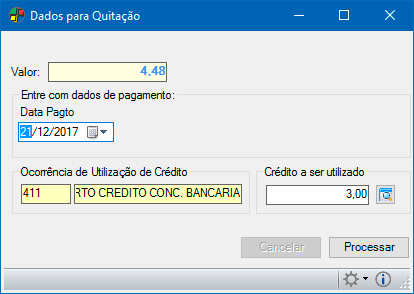
Digite o valor do crédito que será utilizado e Clique no botão OK.
O Dataplace Dataplace, a fim de agilizar o procedimento realizado pelos usuários, possibilita gerar os dados destas abas automaticamente, através da ferramenta:
 Gerar dados da NRM a partir das OCs
Gerar dados da NRM a partir das OCs
Esta ferramenta permite que os dados da NRM sejam gerados automaticamente com base nas OCs. Para gerar os dados, proceda da seguinte maneira:
1. Pressione o botão  Gerar NRM a partir das OCs para acionar o assistente (Wizard de Montagem da NRM) para geração dos dados da NRM.
Gerar NRM a partir das OCs para acionar o assistente (Wizard de Montagem da NRM) para geração dos dados da NRM.
2. Pressione o botão Avançar. Será exibida a seguinte janela:
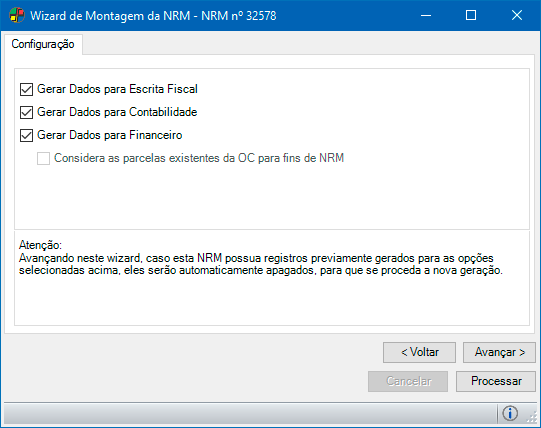
3. Selecione  as opções que deseja: Gerar Dados para Escrita Fiscal, Gerar Dados para Contabilidade, Gerar Dados para Financeiro.
as opções que deseja: Gerar Dados para Escrita Fiscal, Gerar Dados para Contabilidade, Gerar Dados para Financeiro.
 Ao desmarcar a opção Gerar Dados para Financeiro, a opção Considerar as parcelas existentes da OC para fins de NRM é habilitada. Ao selecionar
Ao desmarcar a opção Gerar Dados para Financeiro, a opção Considerar as parcelas existentes da OC para fins de NRM é habilitada. Ao selecionar  essa opção, se a NRM for de Serviços e possuir retenções, as mesmas já serão geradas e classificadas conforme o lançamento padrão financeiro. Clique em Avançar.
essa opção, se a NRM for de Serviços e possuir retenções, as mesmas já serão geradas e classificadas conforme o lançamento padrão financeiro. Clique em Avançar.
4. Sobre a Escrita Fiscal, marque  Sim ou Não para as opções: Recupera 50% IPI e Considerar Valor dos Serviços na Escrita Fiscal. Clique em Avançar.
Sim ou Não para as opções: Recupera 50% IPI e Considerar Valor dos Serviços na Escrita Fiscal. Clique em Avançar.
5. Se necessário, informe os dados para a aba Contabilidade e clique em Avançar.
6. Faça alterações, se desejado, para a aba Financeiro e clique em Avançar.
7. Clique no botão Processar. Os dados para a NRM serão gerados.
Observações:
- Ao clicar no botão
 Gerar dados da NRM a partir das OCs e não optar por gerar todas as opções do Wizard (Escrita Fiscal, Contabilidade ou Financeiro), o sistema pedirá a confirmação antes de apagar/reprocessar os registros existentes, caso houver registros referentes às opções que não foram selecionadas.
Gerar dados da NRM a partir das OCs e não optar por gerar todas as opções do Wizard (Escrita Fiscal, Contabilidade ou Financeiro), o sistema pedirá a confirmação antes de apagar/reprocessar os registros existentes, caso houver registros referentes às opções que não foram selecionadas. - Ao gerar o Wizard da NRM selecionando a opção Gerar Dados para Financeiro, caso a NRM já possua parcelas quitadas no financeiro, o processo será abortado, exibindo mensagem informativa.
- Para um Produto que estiver informado Tipo de Tributação de IPI igual a “4- Recupera 50%”, se o item da NRM não possuir alíquota de IPI informada e o tipo de tributação for “4- Recupera 50%”, no momento de gerar o Wizard da NRM, na aba Escrita Fiscal a opção Recupera 50% IPI fica disponível. Se o usuário optar por Sim, o valor de IPI será calculado utilizando a alíquota de IPI de Compra definido no cadastro do produto, para os dados da Escrita Fiscal. Somente será considerado 50% do IPI.
- Para permitir que o Wizard reprocesse as datas da NRM, acesse o arquivo Config.ini, localizado na pasta Control do Dataplace, e indique o caminho conforme o exemplo:
[RECEBIMENTO]
‘Ao utilizar o Wizard da NRM permitir que configure se serão mantidas ou reprocessadas as datas
[RECEBIMENTO.WZD_NRM_OPC_COPIAR_FNC_OC]=M
‘M (mantém todos os dados) = default atual
‘D (reprocessa as datas)
[/RECEBIMENTO]
 Fechar NRM (ALT + F)
Fechar NRM (ALT + F)
Após todos os itens de compra estarem fechados, os dados para Escrita, Contabilidade e Financeiro estarem gerados, pode-se fechar a NRM.
 O Fechamento da NRM possui Data Port com chamada a engine code (EC) de personalização (1005279). Quando habilitada a opção Visualização Avançada, é possível entrar em modo de edição do respectivo EC e realizar personalizações vinculadas ao processo de fechamento da NRM. Basta clicar no nome do EC para ativar a sua edição, Será feita também a chamada ao Script scrNRM01_GeraCusto.txt para que se possa fazer as devidas personalizações.
O Fechamento da NRM possui Data Port com chamada a engine code (EC) de personalização (1005279). Quando habilitada a opção Visualização Avançada, é possível entrar em modo de edição do respectivo EC e realizar personalizações vinculadas ao processo de fechamento da NRM. Basta clicar no nome do EC para ativar a sua edição, Será feita também a chamada ao Script scrNRM01_GeraCusto.txt para que se possa fazer as devidas personalizações.
Para isso, clique no botão  Fechar NRM ou se preferir, utilize as teclas de atalho ALT + F. O Status da NRM passará a ser “Fechado” e este botão passará a ser Reabrir NRM (Alt + B), possibilitando a reabertura da NRM se necessário.
Fechar NRM ou se preferir, utilize as teclas de atalho ALT + F. O Status da NRM passará a ser “Fechado” e este botão passará a ser Reabrir NRM (Alt + B), possibilitando a reabertura da NRM se necessário.
O Status da NRM pode ser observado através do cadeado ( Aberto ou Fechado), localizado ao lado desses campos, observando que a imagem representa a intenção da ação.
Aberto ou Fechado), localizado ao lado desses campos, observando que a imagem representa a intenção da ação.
 Observações:
Observações:
- Caso a Natureza de Operação esteja configurada como Bonificação, o cálculo do Custo Médio será feito da seguinte maneira: (CustoMedioAtual * QtdEstoqueAtual) / QtdEstoqueAtual + QtdComprada
- Ao fechar a NRM, o sistema irá verificar se a mesma não é complementar de outra NRM de Importação, ou seja, se foi criada uma Ordem de Compra de Importação e, com base nesta, foi criada uma Ordem de Compra de Importação Complementar. Ao entregar a OCI será calculado o Custo do produto, o Custo de Última Aquisição e será atualizado o estoque. Quando for entregar a OCI Complementar o seu valor deverá ser acrescentado ao custo da OCI original, calculando assim o Custo do produto e o Custo de Última Aquisição.
- O Dataplace permite fechar NRM com quantidade de itens zerada, este recurso é utilizado por empresas que possuem filiais e desejam realizar transferências de tributos para a Matriz, como o saldo de ICMS por exemplo.
- No fechamento do item da NRM, os campos adicionais serão registrados, quando natureza de operação estiver marcada com a opção: Contribuinte substituído.Campos:SY073 – Última alíquota interna praticada para ICMS-STSY074 – Última Base de Cálculo FCP praticada para ICMS-STSY075 – Último Percentual do FCP praticado para ICMS-STSY076 – Último Valor do FCP praticado para ICMS-ST
- Ao fechar a NRM será verificado se existe Ordem de Compra encerrada vinculada a ela, com dados financeiros. Caso exista, não será possível realizar o fechamento da NRM e o usuário será notificado. Assim, ele poderá tratar as informações financeiras desta Ordem de Compra.
- Em caso de fechamento e reabertura de item da nota, inserção de valor adicional para custo ou exclusão da NRM, ocorrerá o cálculo do custo. Os cálculos respeitarão as configurações definidas da Natureza de Operação utilizada nas notas, sendo:
(Custo Médio Atual * Quant. Estoque Atual) + (Custo Últ. Aquis. * Quant. Comprada)
________________________________________________________________________
Quant. Estoque Atual + Quant. Comprada
- O valor do custo médio será gravado corretamente ao tentar efetuar o fechamento da NRM com data atual ou retroativa, que tenha produtos com valores indexados.
- Ao fechar NRM gerada por processo de importação de XML de NF-e, os impostos da NRM não serão recalculados, pois os dados do XML são mandatórios.
- Se a empresa realiza o controle de números de série de forma “2 – Global”, o produto exige número de série e a Natureza de Operação não é de devolução de vendas e atualiza estoque, com o item aberto, o usuário deve acessar a janela (ALT + M) para a atribuição de números de séries, e os registros gerados já estarão considerando a UP/Lote do produto em questão. É permitido informar um número de série já consumido no sistema.
Exemplo: entrada por NRM de 3,00 quantidades:
Números de série: S001 (novo)
S002 (novo)
S003 (número já consumido no sistema)
Assim, ao fechar o item da NRM, será realizada entrada nos números S001 e S002, e do número de série S003 terá seu status alterado de Consumido para Disponível. Se o item da NRM for reaberto, os números S001 e S002 serão excluídos por se tratar de registros novos, porém o número de série S003 será novamente alterado de Disponível para Consumido, mantendo assim as movimentações anteriores.
- Assim como na janela Itens da NRM, alguns campos desta manutenção poderão ser alterados mediante Itens de Segurança após o fechamento da NRM, para fins de ajuste de valores apresentados na nota fiscal do Fornecedor, evitando processo de correção manual no sistema Fiscal/Contábil. Os campos que permitem alterações estão elencados na tabela abaixo:
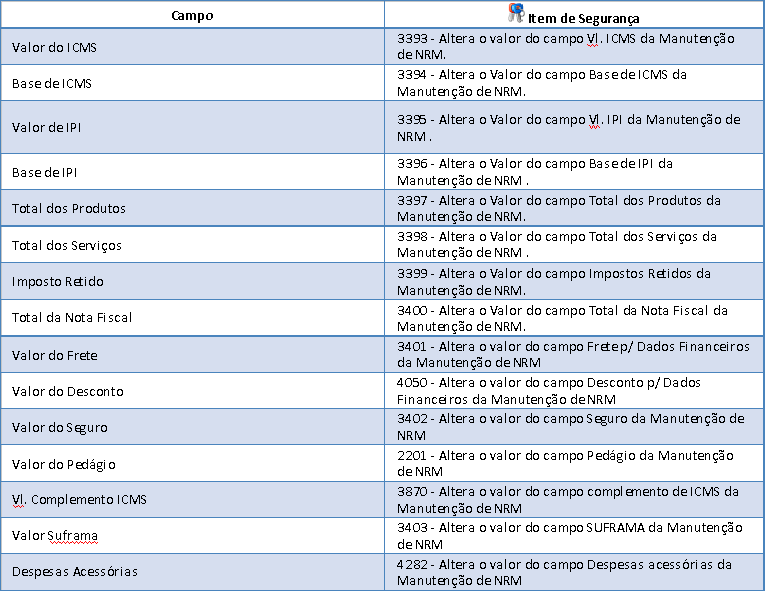
 Reabrir NRM (ALT + B)
Reabrir NRM (ALT + B)
Essa ferramenta possibilita reabrir uma NRM já fechada, caso seja necessário realizar alterações. Ao reabrir uma NRM, o sistema automaticamente atribui o Status “Aberto” para a mesma.
 A reabertura da NRM possui Data Port com chamada a engine code (EC) de personalização (1005278). Quando habilitada a opção Visualização Avançada, é possível entrar em modo de edição do respectivo EC e realizar personalizações vinculadas ao processo de reabertura da NRM. Basta clicar no nome do EC para ativar a sua edição.
A reabertura da NRM possui Data Port com chamada a engine code (EC) de personalização (1005278). Quando habilitada a opção Visualização Avançada, é possível entrar em modo de edição do respectivo EC e realizar personalizações vinculadas ao processo de reabertura da NRM. Basta clicar no nome do EC para ativar a sua edição.
 Observações:
Observações:
- Em ocasiões de reabertura dos itens da NRM, é exibida mensagem solicitando confirmação do usuário para prosseguir com o processo. Ao confirmar, as informações fiscais, contábeis, de estoque e financeiras referentes à NRM serão apagadas e será gerado log de evento.
- Caso a NRM esteja fechada e a mesma possua algum item controlado por grade, e esta grade seja diferente da grade atual do produto, não será possível reabrir a NRM. Caso a grade esteja inativa, o usuário será informado.
- Não será permitido reabrir uma NRM caso a mesma possua algum item inativo.
- Caso a NRM esteja vinculada a uma Nota Fiscal de Devolução de Venda que envolva a geração e processo de Royalties não será permitida a reabertura da mesma.
- Não será permitido a reabertura da NRM se a mesma estiver sendo usada como nota original de remessa de um pedido de faturamento.
 Controle de Fretes (ALT + C)
Controle de Fretes (ALT + C)
Através da ferramenta Controle de Fretes, é possível relacionar as Notas Fiscais de Compras e Vendas com a NRM para controlar o pagamento de frete. Ao acessá-la, será exibida a seguinte janela:
 Esta manutenção é acessada mediante Item de Segurança 3245 – Manutenção de NRM – Opção de controle de frete.
Esta manutenção é acessada mediante Item de Segurança 3245 – Manutenção de NRM – Opção de controle de frete.
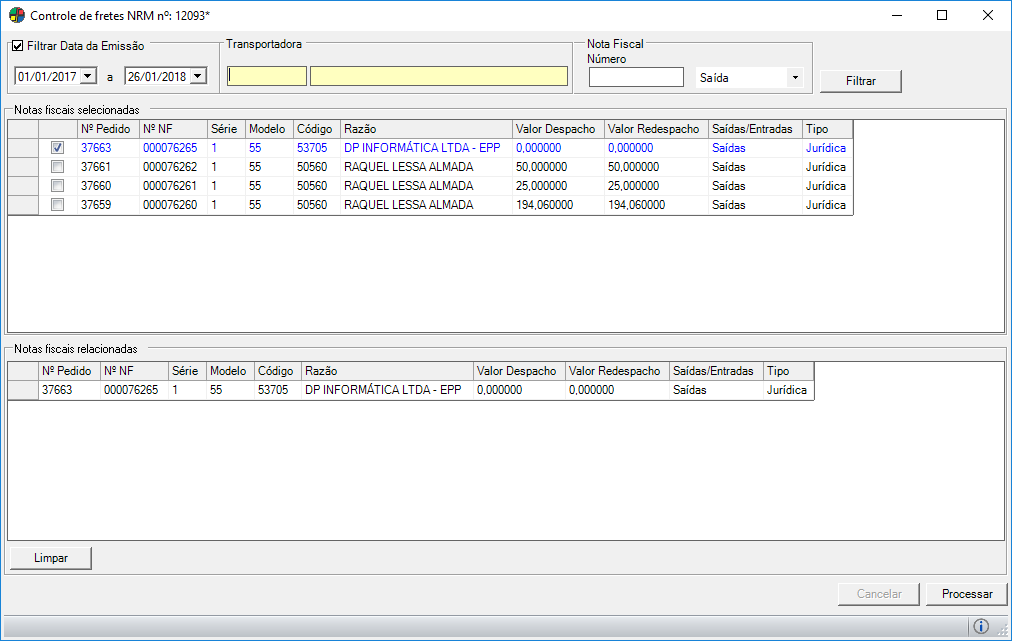
Caso queira selecionar um período específico, selecione  a opção Data de Emissão e informe o período desejado.
a opção Data de Emissão e informe o período desejado.
Caso deseje selecionar uma Transportadora específica, digite o seu código ou faça uma pesquisa pressionando ENTER em um dos campos de pesquisa.
 As transportadoras Inativas não serão exibidas na pesquisa fonética. Porém, será possível informá-las na caixa de texto pelo código, sendo essas exibidas na cor vermelha.
As transportadoras Inativas não serão exibidas na pesquisa fonética. Porém, será possível informá-las na caixa de texto pelo código, sendo essas exibidas na cor vermelha.
Caso deseje, informe o Nº Nota Fiscal específica que deseja considerar e o tipo de nota, Saída ou Entrada.
Clique no botão Filtrar. As notas fiscais existentes de acordo com os filtro selecionados serão exibidas na lista de Notas Fiscais selecionadas.
Selecione  as Notas Fiscais que deseja incluir. Serão exibidas, no quadro abaixo, as Notas fiscais relacionadas.
as Notas Fiscais que deseja incluir. Serão exibidas, no quadro abaixo, as Notas fiscais relacionadas.
Caso deseje apagar as Notas Fiscais do quadro Notas fiscais relacionadas, clique no botão Limpar.
 Quando o despacho e o redespacho forem responsabilidade do emitente, será utilizado o Percentual 1 do cadastro da Transportadora. Caso o despacho seja responsabilidade do emitente e o redespacho seja responsabilidade do destinatário, será utilizado o Percentual 2. Se o resultado for menor que o Valor Mínimo, este último será considerado.
Quando o despacho e o redespacho forem responsabilidade do emitente, será utilizado o Percentual 1 do cadastro da Transportadora. Caso o despacho seja responsabilidade do emitente e o redespacho seja responsabilidade do destinatário, será utilizado o Percentual 2. Se o resultado for menor que o Valor Mínimo, este último será considerado.
Selecionadas as Notas Fiscais desejadas, clique no botão Processar.
 Para realizar de forma efetiva a limpeza de uma nota vinculada, deve-se clicar no botão Limpar e em seguida no botão Processar, para concluir o processo de limpeza
Para realizar de forma efetiva a limpeza de uma nota vinculada, deve-se clicar no botão Limpar e em seguida no botão Processar, para concluir o processo de limpeza
 Quando existir Produtos e Serviços em uma NRM, o Script irá incorporar o Valor dos Serviços ao Valor Total do Produto. Porém, somente quando não existir retenção de imposto para o Serviço. Se houver, o sistema irá fazer um Lançamento para o Produto e outro para o Serviço.
Quando existir Produtos e Serviços em uma NRM, o Script irá incorporar o Valor dos Serviços ao Valor Total do Produto. Porém, somente quando não existir retenção de imposto para o Serviço. Se houver, o sistema irá fazer um Lançamento para o Produto e outro para o Serviço.
Caso na NRM exista um Produto com retenção e outro sem, o script também irá separar os Lançamentos, um com retenção e o outro sem. Caso exista dois Serviços na NRM, os dois com retenção e com a mesma alíquota, o sistema irá agrupar o Lançamento em apenas um.
 Quando uma NRM possuir uma nota de controle de frete, automaticamente o sistema irá fazer o rateio do frete junto as outras NRMs relacionadas a esta nota, alimentando automaticamente o campo Valor Adicional para custo, para ser rateado entre os itens da NRM, na janela do Custo Adicional.
Quando uma NRM possuir uma nota de controle de frete, automaticamente o sistema irá fazer o rateio do frete junto as outras NRMs relacionadas a esta nota, alimentando automaticamente o campo Valor Adicional para custo, para ser rateado entre os itens da NRM, na janela do Custo Adicional.
 Excluir NRM (ALT + D)
Excluir NRM (ALT + D)
Quando o registro for originado de uma importação de XML, no momento da exclusão da NRM será exibida uma mensagem questionando se deseja mover o arquivo XML da pasta ‘processados’ para pasta ‘a processar’, automatizando o processo que teria que ser manual.
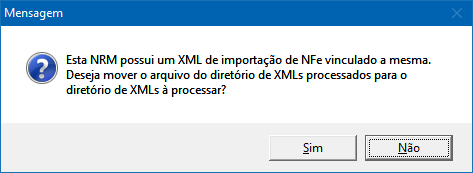
 Ao realizar a exclusão da NRM, caso a Origem da Ordem de Compra seja diferente de Manual, ou seja, a OC foi criada automaticamente pelo sistema e vinculada a NRM por um dos processos de importação de XML, o sistema fará também a exclusão da Ordem de Compra.
Ao realizar a exclusão da NRM, caso a Origem da Ordem de Compra seja diferente de Manual, ou seja, a OC foi criada automaticamente pelo sistema e vinculada a NRM por um dos processos de importação de XML, o sistema fará também a exclusão da Ordem de Compra.